HP LaserJet E82540du, LaserJet E82560du, LaserJet E87640du, LaserJet E87660du User Manual [no]
Page 1
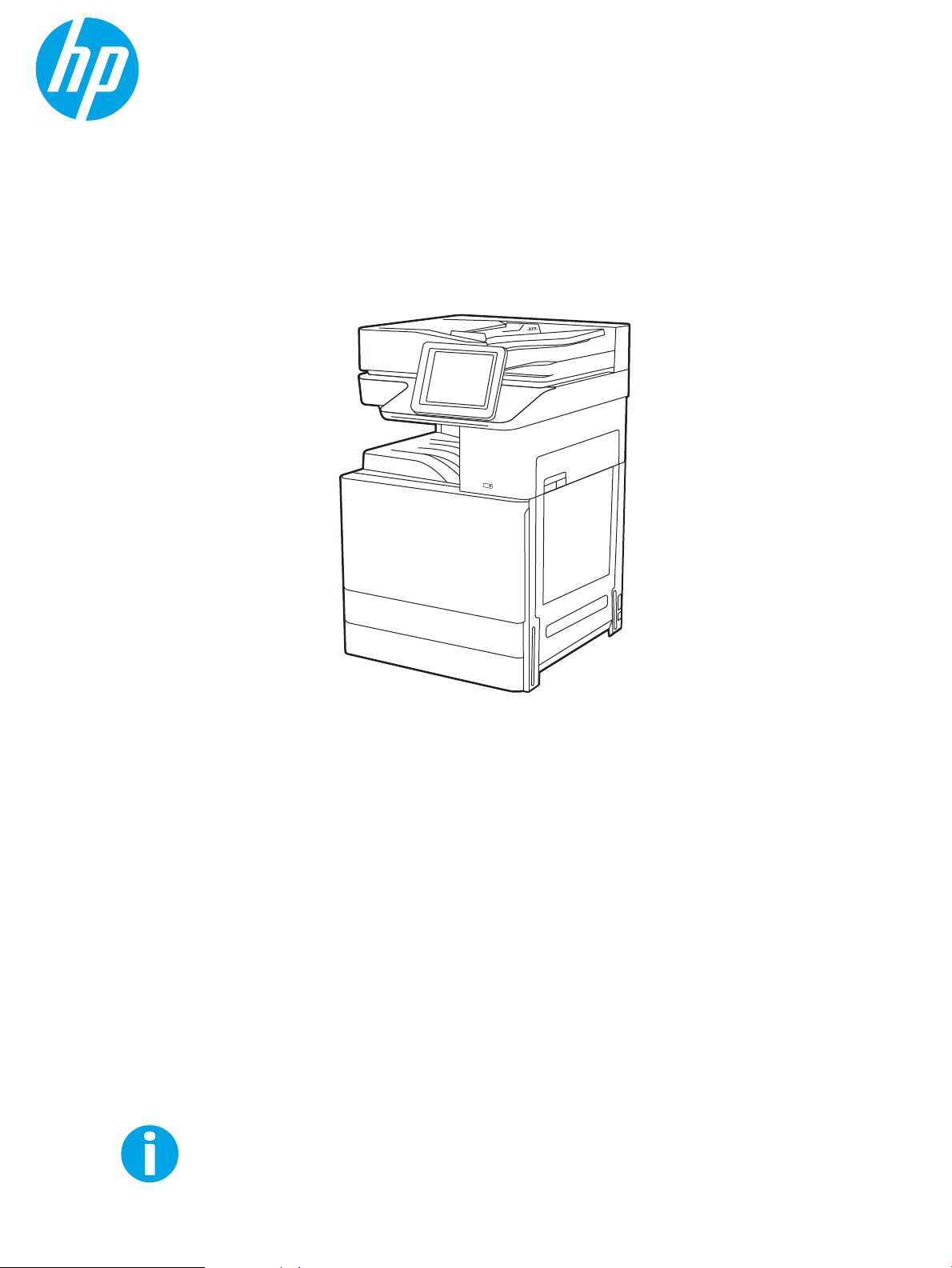
Brukerhåndbok
www.hp.com/videos/LaserJet
www.hp.com/support/ljE82540MFP
www.hp.com/support/colorljE87640MFP
HP
LaserJet Managed MFP E82540du, E82550du, E82560du
HP Color LaserJet Managed MFP E87640du, E87650du, E87660du
Page 2
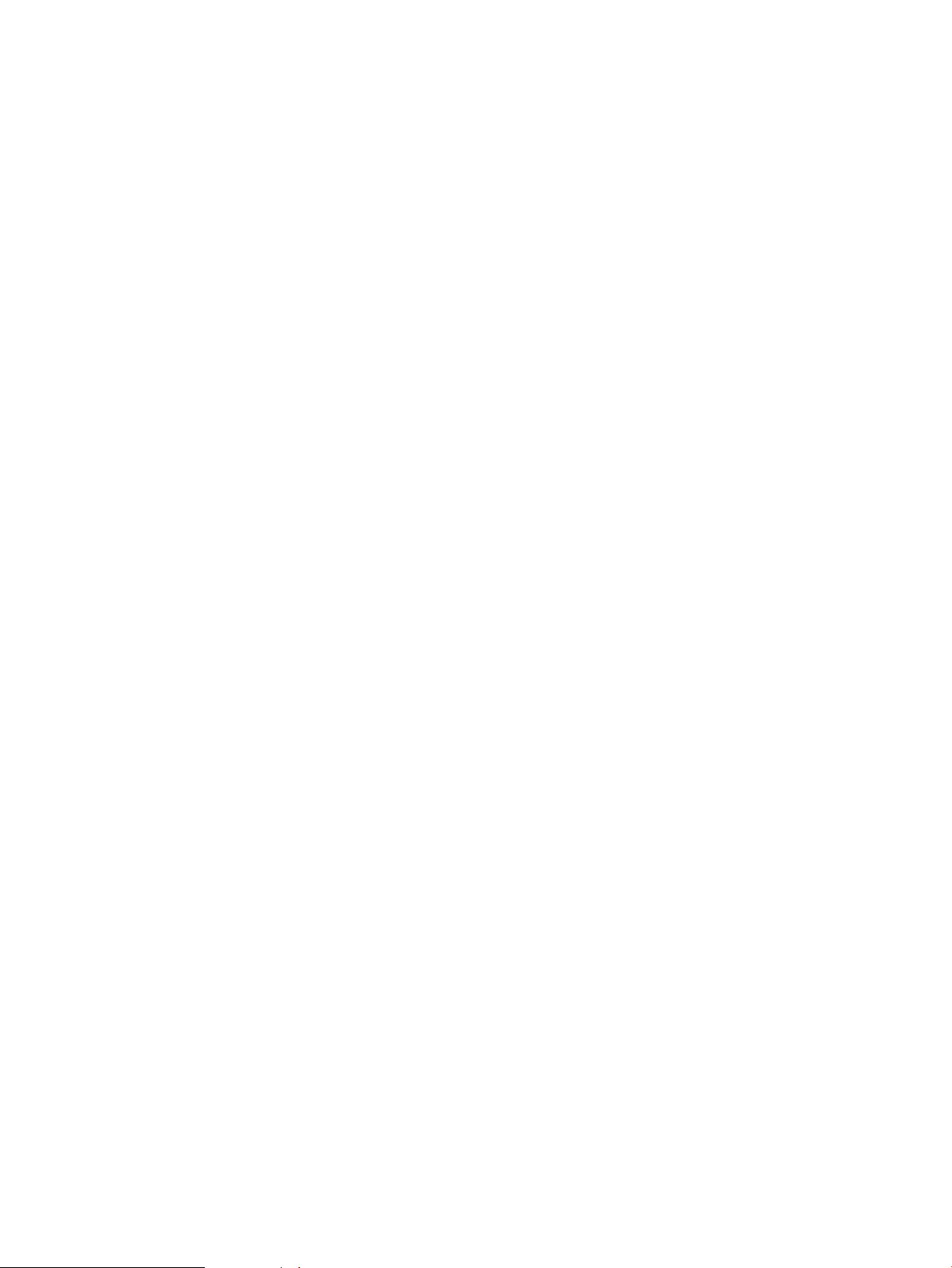
Page 3
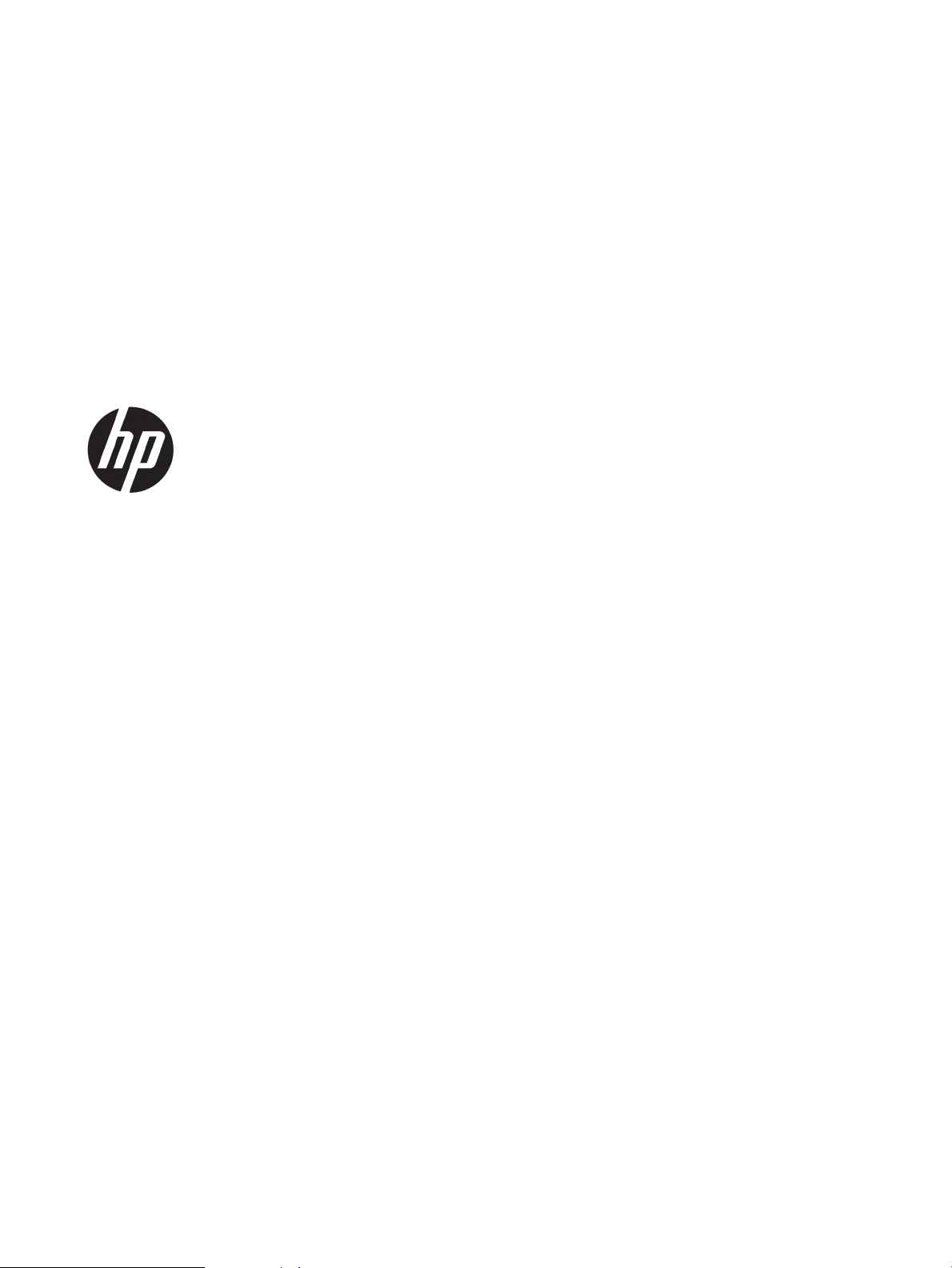
HP LaserJet Managed MFP E82540du,
E82550du, E82560du
HP Color LaserJet Managed MFP E87640du,
E87650du, E87660du
Brukerhåndbok
Page 4
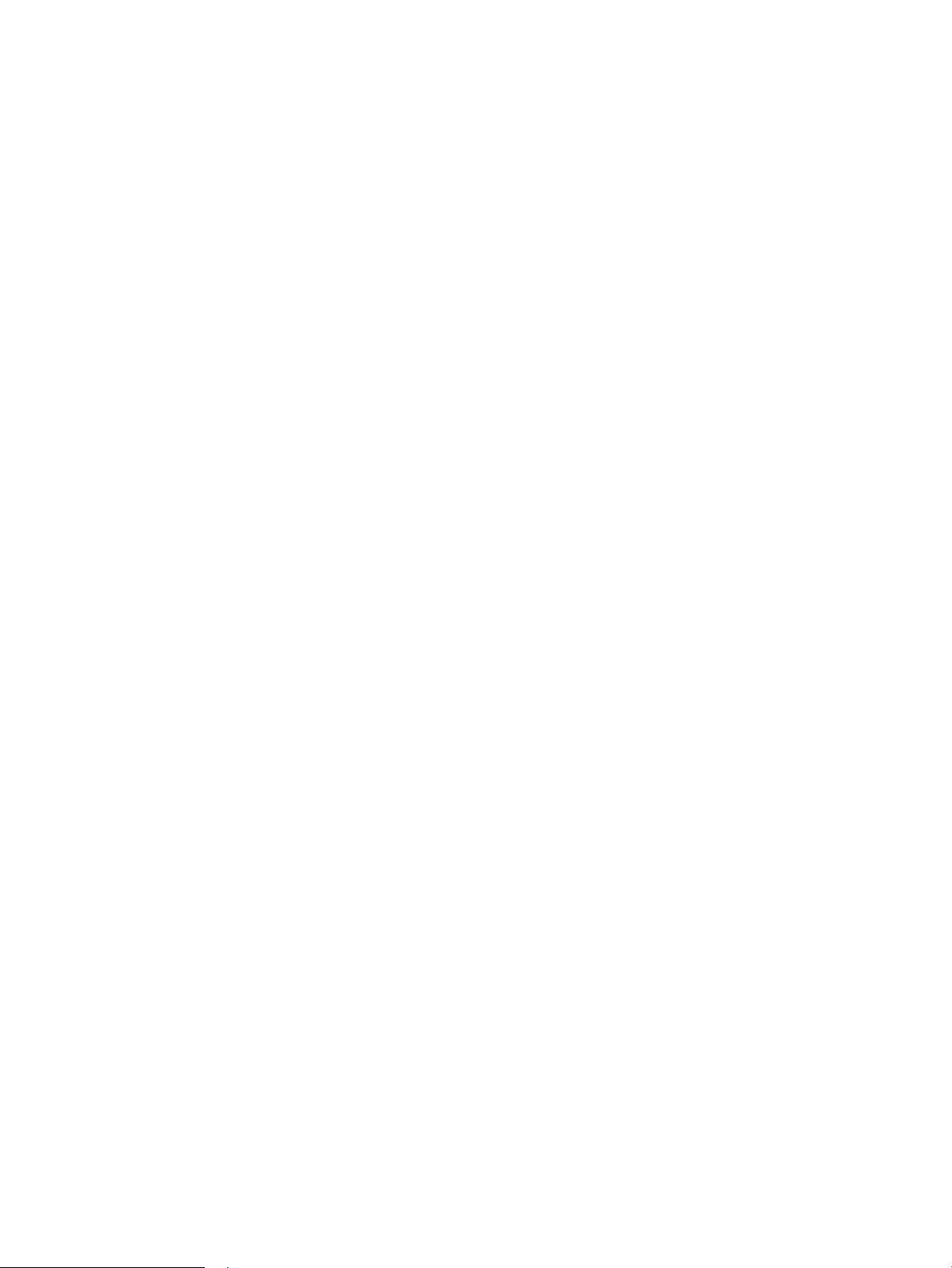
Opphavsrett og lisens
Varemerker
© Copyright 2019 HP Development Company,
L.P.
Reproduksjon, tilpasning eller oversettelse uten
skriftlig tillatelse på forhånd er forbudt, med
unntak av det som er tillatt i henhold til
lovgivning om opphavsrett.
Opplysningene i dette dokumentet kan endres
uten varsel.
De eneste garantiene for HPs produkter og
tjenester er angitt i den uttrykte
garantierklæringen som følger med slike
produkter og tjenester. Ingenting i dette
dokumentet skal oppfattes som en
tilleggsgaranti. HP skal ikke holdes ansvarlig for
tekniske feil, redaksjonelle feil eller utelatelser i
dette dokumentet.
Edition 2, 2/2019
Adobe®, Adobe Photoshop®, Acrobat®, og
P
ostScript® er registrerte varemerker for Adobe
S
ystems, Incorporated.
Apple og Apple-logoen er varemerker for Apple
Inc., registrert i USA og andre land/regioner.
macOS er et varemerke som tilhører Apple Inc.,
registrert i USA og i andre land.
AirPrint er et varemerke for Apple Inc., registrert i
USA og andre land/regioner.
Google™ er et varemerke for Google Inc.
Microsoft®, Windows®, Windows® XP og
Windows Vista® er varemerker som er registrert
i USA og tilhører Microsoft Corporation.
UNIX® er et registrert varemerke for The Open
Gr
oup.
Page 5
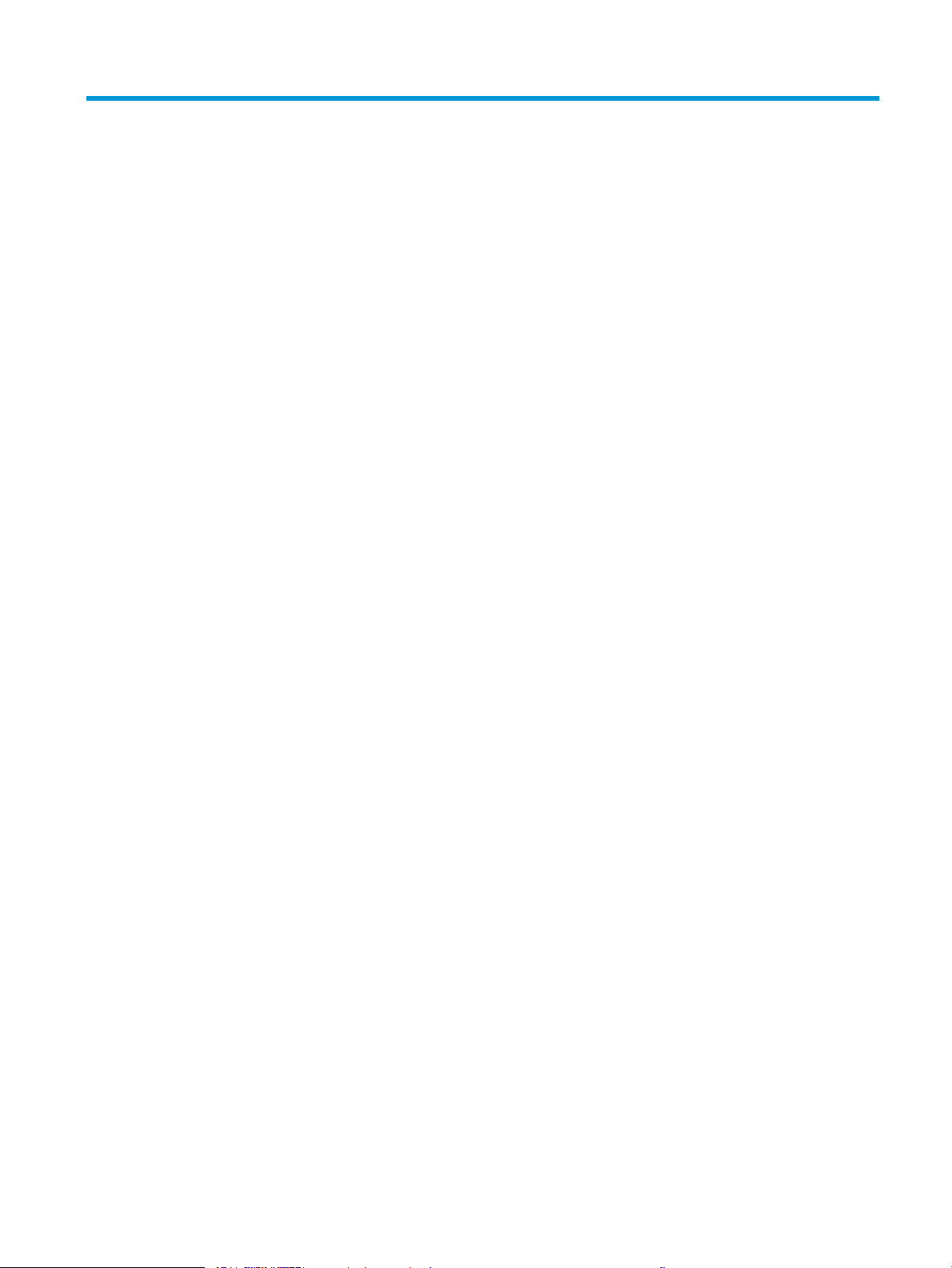
Innhold
1 Skriveroversikt ........................................................................................................................................................................................... 1
Advarselsikoner ........................................................................................................................................................................ 1
Potensiell støtfare .................................................................................................................................................................... 3
Inndelt oversikt ......................................................................................................................................................................... 4
Skriveren sett forfra ............................................................................................................................................ 4
Skriveren sett bakfra ........................................................................................................................................... 5
Grensesnittporter ................................................................................................................................................ 6
Kontrollpanelvisning ............................................................................................................................................ 8
Slik bruker du kontrollpanelet ....................................................................................................... 9
Skriverspesikasjoner ........................................................................................................................................................... 11
Tekniske spesikasjoner ................................................................................................................................... 11
Operativsystemer som støttes ........................................................................................................................ 14
Skrivermål ........................................................................................................................................................... 16
Strømforbruk, elektriske spesikasjoner og støynivåer ............................................................................. 17
Område for driftsmiljø ...................................................................................................................................... 17
Oppsett av skrivermaskinvare og programvareinstallering ............................................................................................ 17
2 Papirskuer ............................................................................................................................................................................................. 19
Innføring .................................................................................................................................................................................. 19
Legg papir i sku 1 ................................................................................................................................................................. 20
Legge i sku 1 (erfunksjonsskuen) ............................................................................................................ 20
Papirretning for sku 1 ..................................................................................................................................... 21
Bruk alternativ brevhodemodus ..................................................................................................................... 26
Aktivere Alternativ brevhodemodus ved hjelp av menyene på skriverens
kontrollpanel ................................................................................................................................. 26
Legg papir i sku 2 og 3 ........................................................................................................................................................ 27
Legg papir i sku 2 og 3 ................................................................................................................................... 27
Papirretning for sku 2 og 3 ............................................................................................................................ 28
Bruk alternativ brevhodemodus ..................................................................................................................... 26
Aktivere Alternativ brevhodemodus ved hjelp av menyene på skriverens
kontrollpanel ................................................................................................................................. 26
Legg i og skriv ut konvolutter ............................................................................................................................................... 33
NOWW iii
Page 6
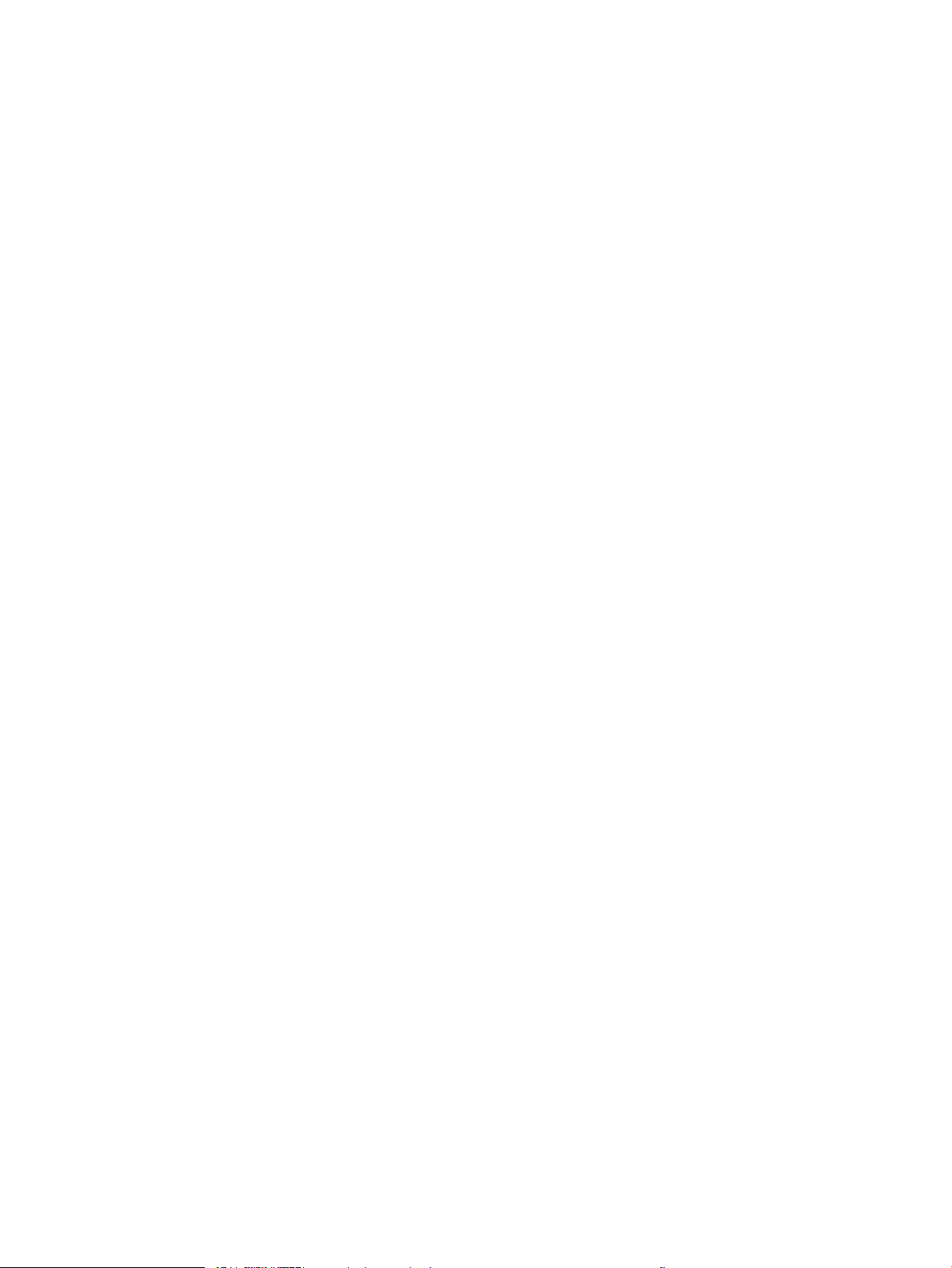
Skrive ut konvolutter ......................................................................................................................................... 33
Konvoluttretning ................................................................................................................................................ 33
Legg i og skriv ut etiketter .................................................................................................................................................... 35
Manuell mating av etiketter ............................................................................................................................. 35
Etikettretning ..................................................................................................................................................... 35
3 Rekvisita, tilbehør og deler ................................................................................................................................................................... 37
Bestille rekvisita, tilbehør og deler ...................................................................................................................................... 38
Bestilling ............................................................................................................................................................. 38
Skift ut tonerkassetten ......................................................................................................................................................... 39
Kassettinformasjon ........................................................................................................................................... 39
Fjern og sett inn kassetten (modellene E87640, E87650, E87660) ........................................................ 39
Fjerne og bytte kassetten (modellene E82540, E82550, E82560) .......................................................... 41
Bytte toneroppsamlerenheten ............................................................................................................................................ 44
Fjerne og bytte toneroppsamlerenheten (modellene E87640, E87650, E87660) ................................ 44
Fjerne og bytte toneroppsamlerenheten (modellene E82540, E82550, E82560) ................................ 45
Bytte stiftekassetten ............................................................................................................................................................. 47
Innføring .............................................................................................................................................................. 47
Innføring .............................................................................................................................................................. 47
Fjerne og bytte stiftekassetten for det indre etterbehandlingstilbehøret ............................................... 47
Fjerne og bytte stiftekassetten for stifte-/stabletilbehøret ....................................................................... 49
Fjerne og bytte stiftekassetten for heftemakertilbehøret .......................................................................... 51
4 Utskrift ..................................................................................................................................................................................................... 55
Utskriftsoppgaver (Windows) .............................................................................................................................................. 56
Slik skriver du ut (Windows) ............................................................................................................................. 56
Skrive ut på begge sider automatisk (Windows) .......................................................................................... 56
Skrive ut på begge sider manuelt (Windows) ............................................................................................... 57
Skrive ut ere sider per ark (Windows) .......................................................................................................... 57
Velge papirtype (Windows) .............................................................................................................................. 58
Flere utskriftsoppgaver .................................................................................................................................... 58
Utskriftsoppgaver (mac OS) ................................................................................................................................................. 60
Slik skriver du ut (Mac OS) ................................................................................................................................ 60
Skrive ut på begge sider automatisk (Mac OS) ............................................................................................. 60
Skrive ut på begge sider manuelt (Mac OS) ................................................................................................... 61
Skrive ut ere sider per ark (mac OS) ............................................................................................................. 61
Velge papirtype (mac OS) ................................................................................................................................. 61
Flere utskriftsoppgaver .................................................................................................................................... 58
Lagre utskriftsjobber på skriveren for å skrive ut senere eller privat ............................................................................ 63
Innføring .............................................................................................................................................................. 63
Opprette en lagret jobb (Windows) ................................................................................................................. 63
iv NOWW
Page 7
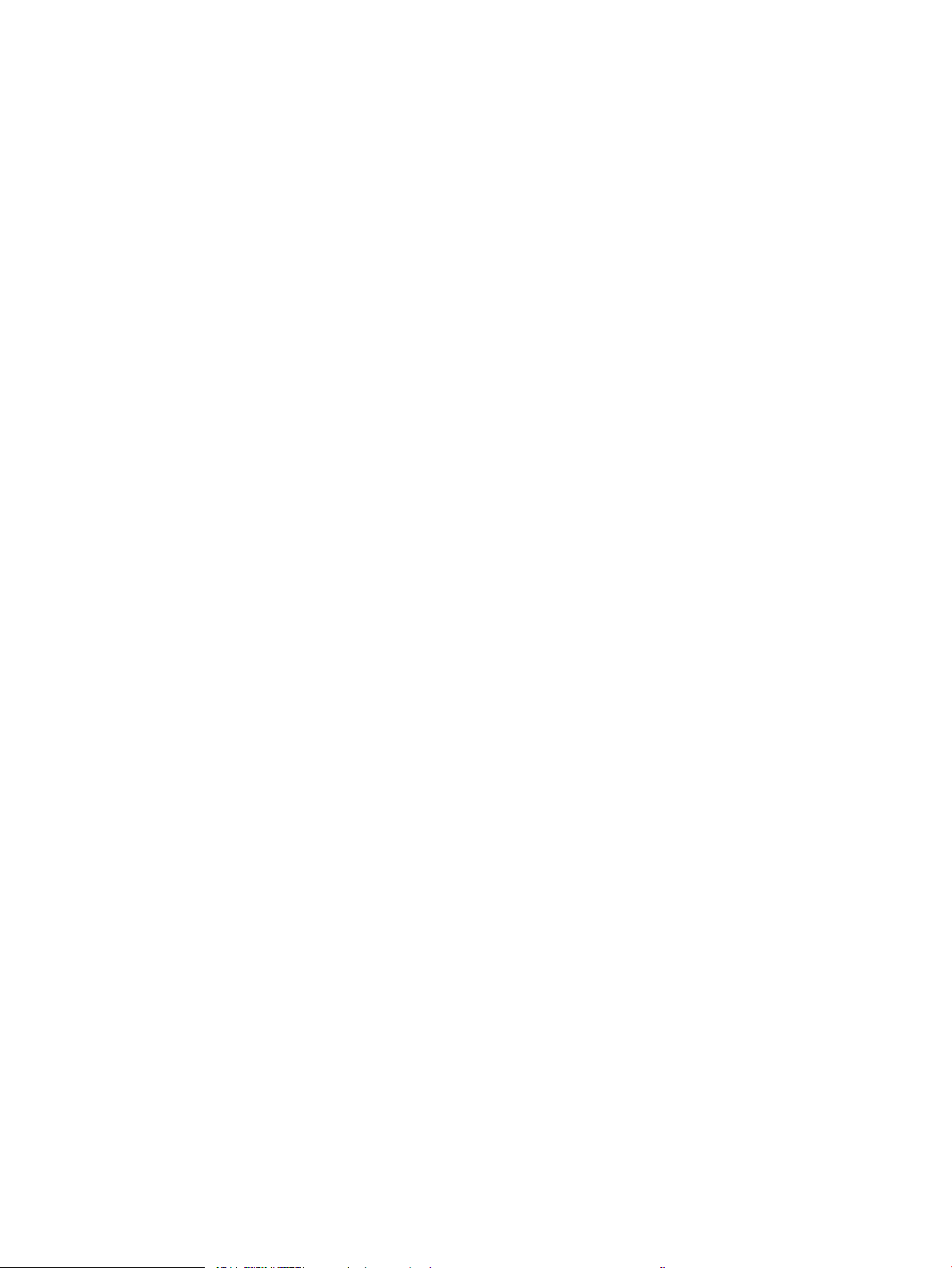
Opprette en lagret jobb (Mac OS) .................................................................................................................... 64
Skrive ut en lagret jobb ..................................................................................................................................... 65
Slette en lagret jobb .......................................................................................................................................... 66
Slette en jobb som er lagret på skriveren ................................................................................. 66
Endre jobblagringsgrensen ......................................................................................................... 66
Informasjon sendt til skriveren i jobbregnskapssammenheng ................................................................. 66
Skrive ut fra en USB ashstasjon ........................................................................................................................................ 67
Aktiver USB-porten for utskrift ....................................................................................................................... 68
Metode 1: Aktivere USB-porten fra skriverens kontrollpanel ................................................ 68
Metode 2: Aktiver USB-porten fra HPs innebygde webserver (bare
nettverkstilkoblede skrivere) ...................................................................................................... 68
Skrive ut USB-dokumenter .............................................................................................................................. 68
Skriv ut med Hi-Speed USB 2.0-port (kablet) .................................................................................................................... 70
Metode 1: Aktiver høyhastighets USB 2.0-porten fra skriverens kontrollpanelmenyer ........................ 70
Metode 2: Aktiver høyhastighets USB 2.0-porten fra HPs innebygde webserver (bare
nettverkstilkoblede skrivere) ........................................................................................................................... 70
5 Kopiering .................................................................................................................................................................................................. 71
Kopiere ..................................................................................................................................................................................... 71
Kopiere på begge sider (tosidig) .......................................................................................................................................... 73
Flere kopioppgaver ................................................................................................................................................................ 74
6 Skanning .................................................................................................................................................................................................. 75
Aktivere Skann til e-post ....................................................................................................................................................... 76
Innføring .............................................................................................................................................................. 76
Før du begynner ................................................................................................................................................ 76
Trinn én: Gå til HPs innebygde webserver (EWS) ......................................................................................... 77
Trinn 2: Kongurere ID-innstillinger for nettverket ..................................................................................... 77
Trinn tre: Kongurere funksjonen Send til e-post ........................................................................................ 79
Metode 1: Grunnleggende kongurasjon ved hjelp av veiviseren for e-postoppsett ........ 79
Metode 2: Avansert kongurasjon ved hjelp av e-postoppsett ............................................ 82
Trinn re: Kongurere hurtigsettet (valgfritt) ............................................................................................... 86
Trinn fem: Kongurere Send til e-post for å bruke Oice 365 Outlook (valgfritt) .................................. 88
Innføring ......................................................................................................................................... 88
Kongurere serveren for utgående e-post (SMTP) for å sende en e-post fra en
Oice 365 Outlook-konto ............................................................................................................ 88
Skann til nettverksmappe ..................................................................................................................................................... 90
Innføring .............................................................................................................................................................. 90
Før du begynner ................................................................................................................................................ 90
Trinn én: Gå til HPs innebygde webserver (EWS) ......................................................................................... 90
Trinn 2: Skann til nettverksmappe ................................................................................................................. 92
NOWW v
Page 8
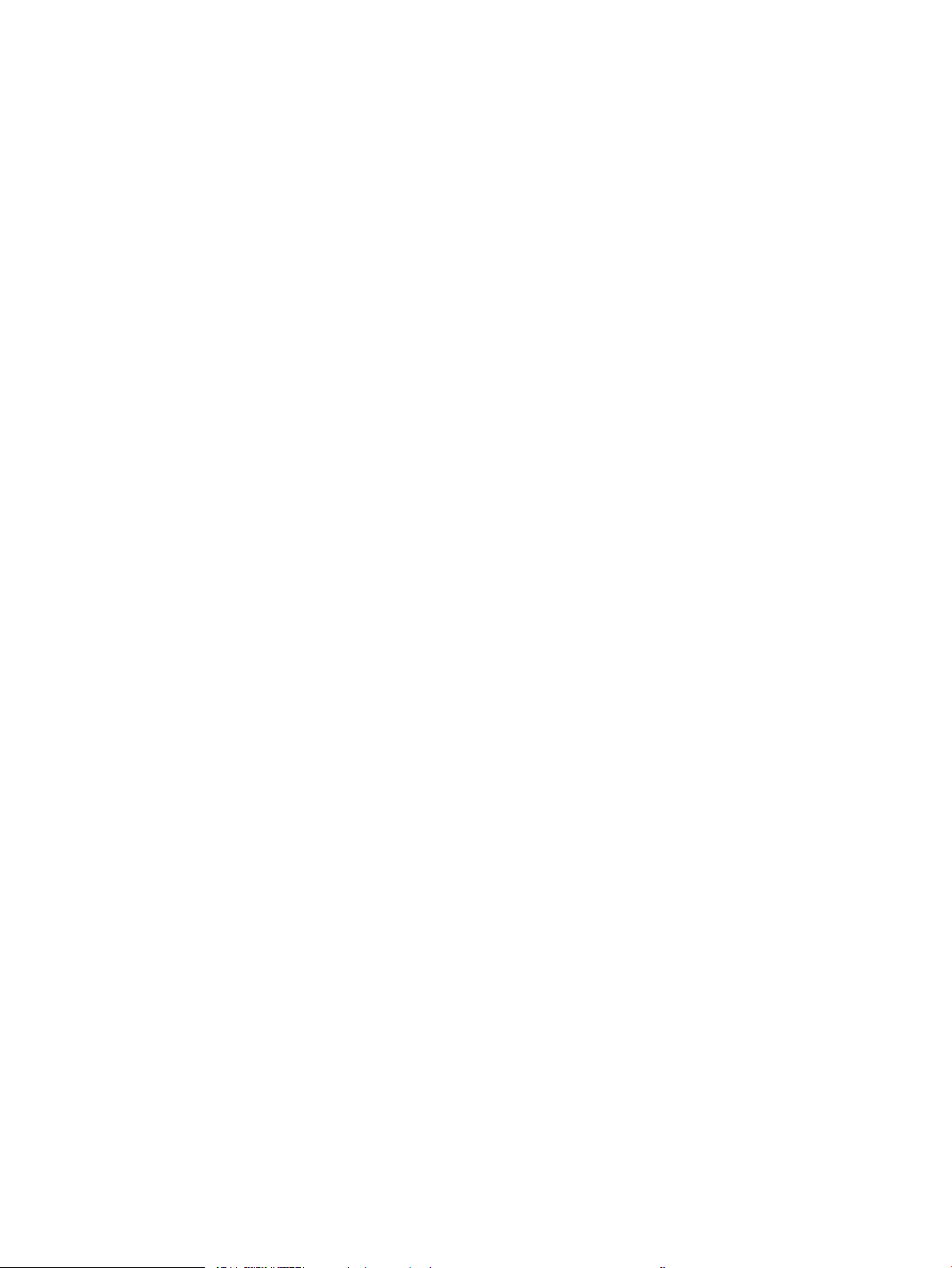
Metode 1: Bruke veiviseren for skanning til nettverksmappe ............................................... 92
Metode 2: Bruke Oppsett for Skanning i nettverksmappe ..................................................... 94
Trinn én: Starte kongurasjonen ........................................................................... 94
Trinn 2: Kongurer innstillingene for Skann til nettverksmappe ..................... 95
Trinn tre: Fullfør kongurasjonen ........................................................................ 105
Kongurer skann til SharePoint® ...................................................................................................................................... 106
Innføring ........................................................................................................................................................... 106
Før du begynner .............................................................................................................................................. 106
Trinn én: Gå til HPs innebygde webserver (EWS) ....................................................................................... 106
Trinn 2: Aktivere Skann til SharePoint og opprette et Skann til SharePoint-hurtigsett ....................... 107
Skanne en l direkte til et Microsoft SharePoint-område ......................................................................... 108
Skanneinnstillinger for hurtigsett og alternativer for Skann til SharePoint .......................................... 110
Kongurere Skann til USB-stasjon .................................................................................................................................... 112
Innføring ........................................................................................................................................................... 112
Trinn én: Gå til HPs innebygde webserver (EWS) ....................................................................................... 112
Trinn 2: Aktiver Skann til USB-stasjon ......................................................................................................... 113
Trinn tre: Kongurere hurtigsettet (valgfritt) ............................................................................................. 113
Standard skanneinnstillinger for oppsett for skanning til USB-stasjon ................................................. 114
Standard linnstillinger for oppsett for lagre til USB ................................................................................ 114
Skanne til e-post .................................................................................................................................................................. 116
Innføring ........................................................................................................................................................... 116
Skanne til e-post ............................................................................................................................................. 116
Skanne til jobblager ............................................................................................................................................................. 119
Innføring ........................................................................................................................................................... 119
Skanne til jobblager på skriveren ................................................................................................................. 119
Skrive ut fra jobblager på skriveren ............................................................................................................. 121
Skanne til en nettverksmappe ........................................................................................................................................... 122
Innføring ........................................................................................................................................................... 122
Skanne til en nettverksmappe ...................................................................................................................... 122
Skanne til SharePoint .......................................................................................................................................................... 124
Innføring ........................................................................................................................................................... 124
Skanne til SharePoint ..................................................................................................................................... 124
Skann til USB-stasjon .......................................................................................................................................................... 126
Innføring ........................................................................................................................................................... 126
Skann til USB-stasjon ..................................................................................................................................... 126
Bruke HP JetAdvantage-løsninger for bedrifter ............................................................................................................. 127
Flere skanneoppgaver ........................................................................................................................................................ 128
7 Faks ........................................................................................................................................................................................................ 129
Kongurere faks .................................................................................................................................................................. 130
Innføring ........................................................................................................................................................... 130
vi NOWW
Page 9
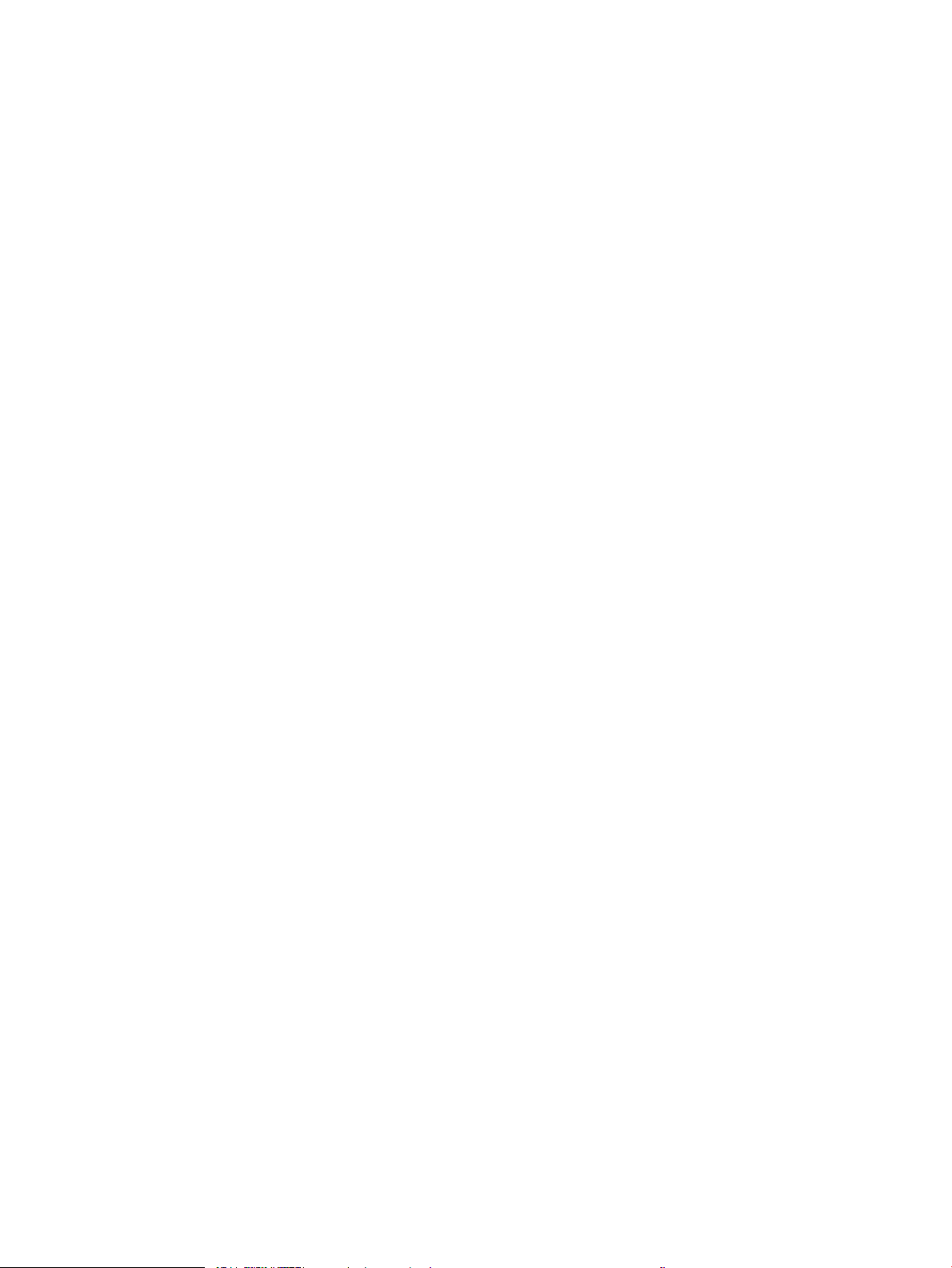
Kongurere faksen ved hjelp av skriverens kontrollpanel ....................................................................... 130
Endre fakskongurasjoner ................................................................................................................................................. 131
Oppringingsinnstillinger ................................................................................................................................. 131
Generelle innstillinger for fakssending ........................................................................................................ 132
Innstillinger for faksmottak ........................................................................................................................... 132
Sende en faks ....................................................................................................................................................................... 133
Flere faksoppgaver .............................................................................................................................................................. 135
8 Administrere skriveren ........................................................................................................................................................................ 137
Avansert kongurasjon med HPs innebygde webserver (EWS) ................................................................................... 138
Innføring ........................................................................................................................................................... 138
Få tilgang til HPs innebygde webserver (EWS) ........................................................................................... 138
Funksjoner i HPs innebygde webserver (EWS) ........................................................................................... 140
Informasjon-kategori ................................................................................................................. 140
Fanen Generelt ............................................................................................................................ 141
Kopier / skriv ut-fanen ............................................................................................................... 141
Skanning/digital sending-fanen ............................................................................................... 142
Fanen Faks ................................................................................................................................... 143
Rekvisita-fanen ........................................................................................................................... 144
Fanen Feilsøking ......................................................................................................................... 144
Fanen Sikkerhet .......................................................................................................................... 145
Fanen HPs webtjenester ............................................................................................................ 145
Fanen Nettverk ........................................................................................................................... 146
Liste over Andre koblinger ........................................................................................................ 147
Kongurere IP-nettverksinnstillinger ............................................................................................................................... 148
Ansvarsfraskrivelse ved skriverdeling ......................................................................................................... 148
Vise eller endre nettverksinnstillinger ......................................................................................................... 148
Gi skriveren nytt navn i nettverket ............................................................................................................... 148
Kongurere IPv4 TCP/IP-parametere manuelt fra kontrollpanelet ........................................................ 149
Kongurere IPv6 TCP/IP-parametere manuelt fra kontrollpanelet ........................................................ 149
Innstillinger for koblingshastighet og tosidig ............................................................................................. 150
Skriverens sikkerhetsfunksjoner ....................................................................................................................................... 152
Innføring ........................................................................................................................................................... 152
Sikkerhetserklæringer .................................................................................................................................... 152
Tilordne et administratorpassord ................................................................................................................. 153
Bruk HPs innebygde webserver (EWS) til å angi passordet ................................................. 153
Gi påloggingsopplysninger på skriverens kontrollpanel ...................................................... 153
IP-sikkerhet ...................................................................................................................................................... 154
Krypteringsstøtte: HP sikker harddisk med høy ytelse ............................................................................. 154
Låse formatereren .......................................................................................................................................... 154
Innstillinger for strømsparing ............................................................................................................................................ 155
NOWW vii
Page 10
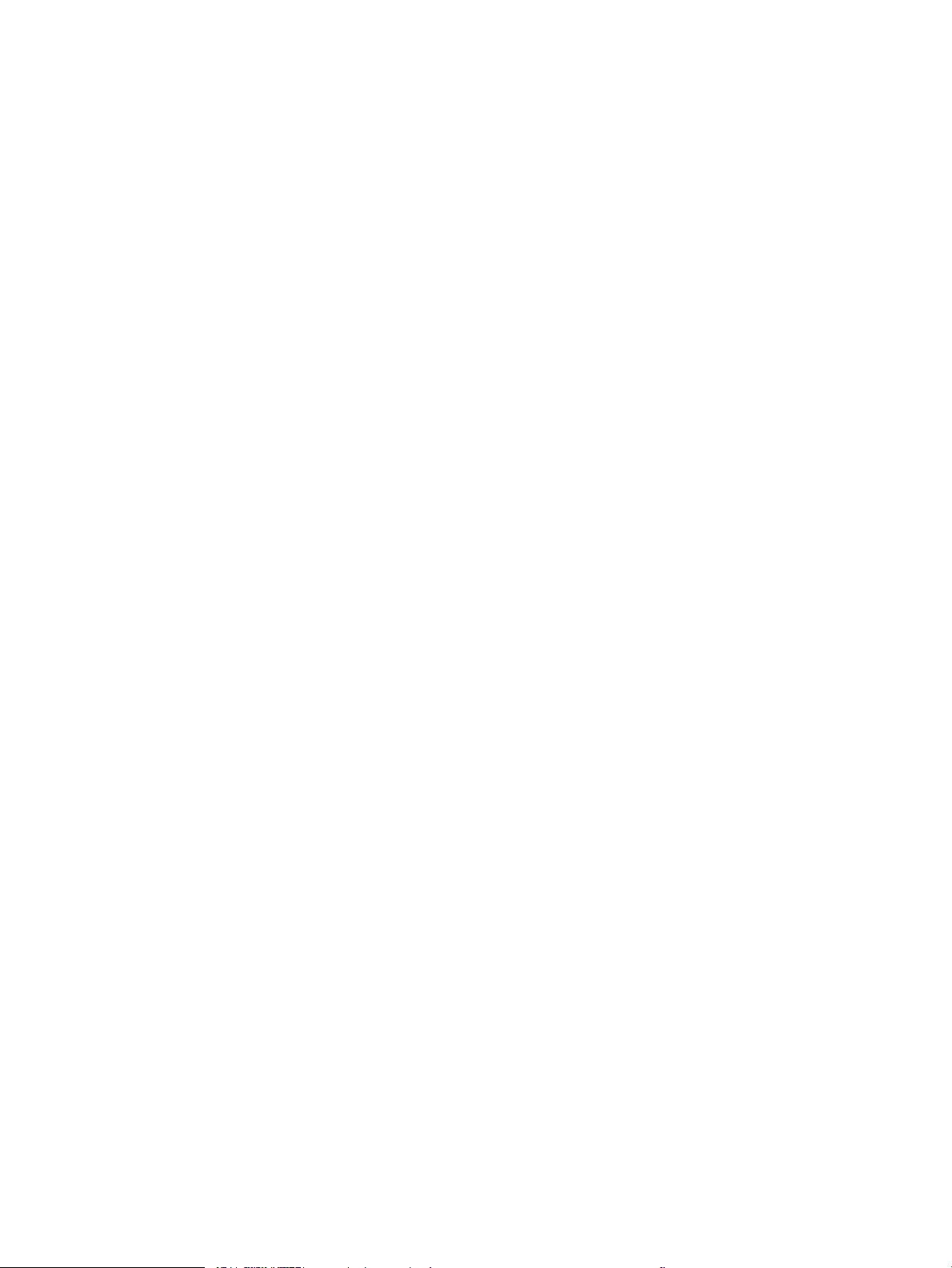
Skrive ut med EconoMode ............................................................................................................................. 156
Kongurere EconoMode fra skriverdriveren .......................................................................... 156
Kongurere EconoMode fra kontrollpanelet .......................................................................... 156
Start tidsuret for hvilemodus og kongurer at skriveren skal bruke 1 watt eller mindre ................... 156
Angi hvilemodusplan ...................................................................................................................................... 157
HP Web Jetadmin ................................................................................................................................................................. 157
Programvare- og fastvareoppdateringer ........................................................................................................................ 157
9 Løse problemer .................................................................................................................................................................................... 159
Kundestøtte .......................................................................................................................................................................... 160
Hjelpesystem på kontrollpanelet ...................................................................................................................................... 160
Tilbakestill til fabrikkinnstillinger ....................................................................................................................................... 161
Innføring ........................................................................................................................................................... 161
Metode 1: Tilbakestille fabrikkinnstillinger fra skriverens kontrollpanel ............................................... 161
Metode 2: Tilbakestille fabrikkinnstillinger fra HPs innebygde webserver (bare
nettverkstilkoblede skrivere) ......................................................................................................................... 161
Meldingen om lite eller svært lite i kassetten vises på skriverens kontrollpanel ...................................................... 161
Skriveren mater papir feil ................................................................................................................................................... 163
Innføring ........................................................................................................................................................... 163
Skriveren henter ikke papir ............................................................................................................................ 163
Skriveren henter ere papirark samtidig ..................................................................................................... 165
Dokumentmateren produserer papirstopp, forskyver papiret eller drar inn ere papirark ................ 168
Fjerne fastkjørt papir ........................................................................................................................................................... 170
Innføring ........................................................................................................................................................... 170
Papirstoppsteder ............................................................................................................................................. 170
Auto-navigering for fjerning av fastkjørt papir ........................................................................................... 171
Er det ofte papirstopp på skriveren? ............................................................................................................ 171
Fjerne fastkjørt papir i dokumentmateren – 31.13.yz .............................................................................. 172
Fjerne fastkjørt papir i sku 1 – 13.A1 ........................................................................................................ 173
Fjerne fastkjørt papir i sku 2, sku 3 – 13.A2, 13.A3 .............................................................................. 174
Fjerne fastkjørt papir i utskuen – 13.E1 .................................................................................................... 175
Fjern fastkjørt papir i og rundt varmeelementet – 13.B9, 13.B2, 13.FF ................................................ 176
Løs problemer med utskriftskvaliteten ............................................................................................................................ 178
Innføring ........................................................................................................................................................... 178
Feilsøke utskriftskvalitet ................................................................................................................................ 179
Skrive ut fra et annet program ................................................................................................. 179
Kontrollere papirtypeinnstillingen for utskriftsjobben ......................................................... 180
Kontrollere skriverens papirtypeinnstilling ........................................................ 180
Kontrollere papirtypeinnstillingen (Windows) ................................................... 180
Kontrollere papirtypeinnstillingen (macOS) ....................................................... 180
Kontroller tonerkassettstatusen .............................................................................................. 181
viii NOWW
Page 11
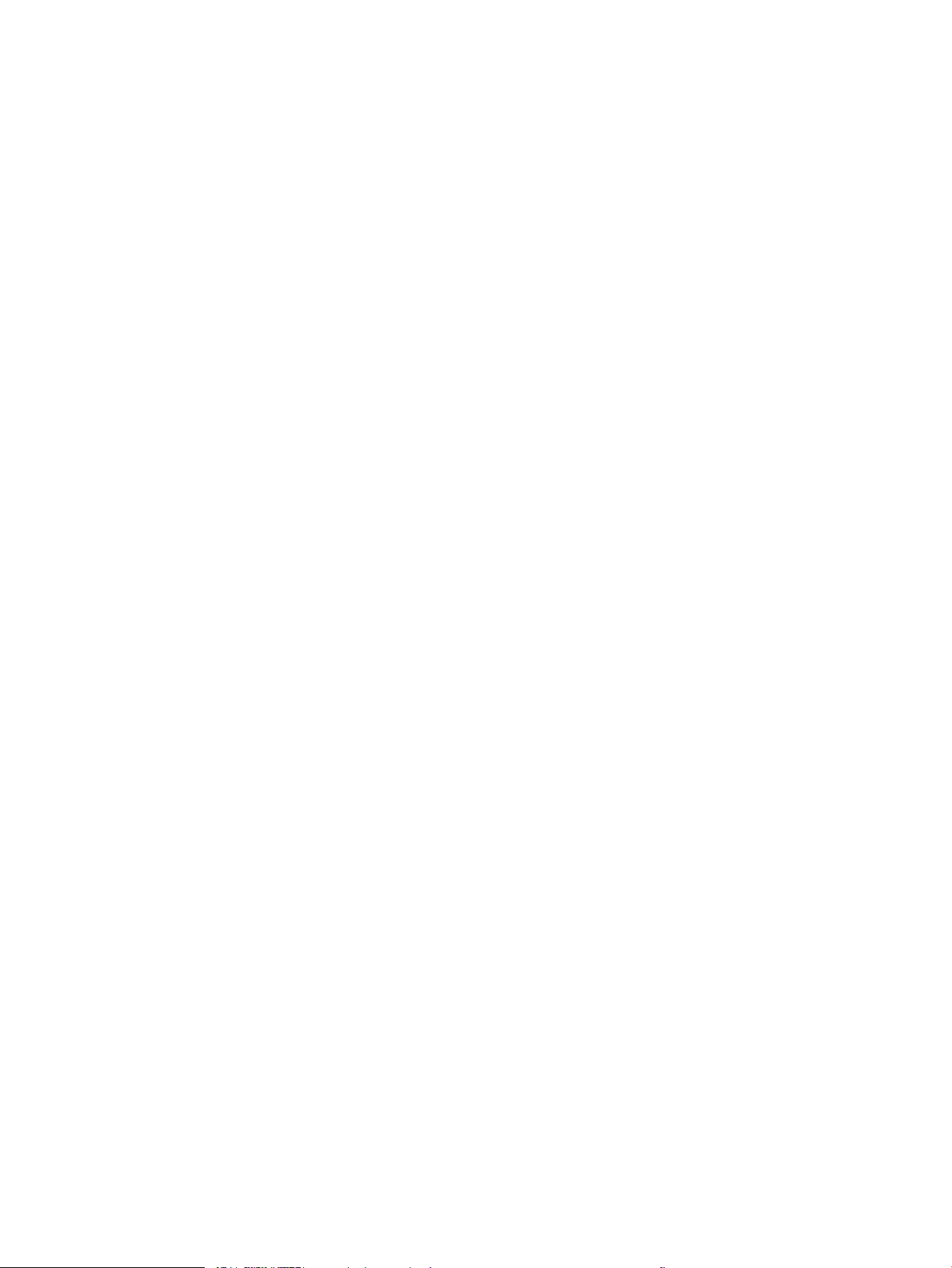
Trinn én: Skrive ut statussiden for rekvisita ...................................................... 181
Trinn 2: Kontrollere rekvisitastatus ..................................................................... 181
Skrive ut et renseark .................................................................................................................. 181
Se etter skader på tonerkassetten(e) ...................................................................................... 182
Kontrollere papiret og utskriftsmiljøet .................................................................................... 183
Trinn én: Bruke papir som oppfyller HPs spesikasjoner ................................ 183
Trinn 2: Kontrollere miljøet ................................................................................... 183
Trinn tre: Angi individuell skutilpasning ........................................................... 183
Prøve en annen skriverdriver .................................................................................................... 184
Feilsøke bildefeil ......................................................................................................................... 184
Forbedre kopibildekvaliteten ............................................................................................................................................. 193
Kontroller at det ikke er smuss eller ekker på skannerglasset ............................................................. 193
Kalibrere skanneren ........................................................................................................................................ 194
Kontrollere papirinnstillingene ...................................................................................................................... 196
Kontroller alternativene for papirvalg ..................................................................................... 196
Kontrollere innstillinger for bildejustering ................................................................................................... 196
Optimalisere kopikvaliteten for tekst eller bilder ....................................................................................... 196
Kant til kant-kopiering .................................................................................................................................... 197
Forbedre skannekvaliteten ................................................................................................................................................ 198
Kontroller at det ikke er smuss eller ekker på skannerglasset ............................................................. 193
Kontrollere oppløsningsinnstillingene ......................................................................................................... 199
Kontrollere fargeinnstillingene ..................................................................................................................... 200
Kontrollere innstillinger for bildejustering ................................................................................................... 200
Optimalisere skannekvaliteten for tekst eller bilder ................................................................................. 201
Kontrollere innstillingene for utskriftskvalitet ............................................................................................ 201
Forbedre faksbildekvaliteten ............................................................................................................................................. 203
Kontroller at det ikke er smuss eller ekker på skannerglasset ............................................................. 193
Kontrollere oppløsningsinnstillingene for faks som sendes .................................................................... 204
Kontrollere innstillinger for bildejustering ................................................................................................... 205
Optimalisere fakskvaliteten for tekst eller bilder ....................................................................................... 205
Kontrollere innstillinger for feilkorrigering .................................................................................................. 205
Kontrollere innstillingen for Tilpass til side ................................................................................................. 206
Sende til en annen faksmaskin ..................................................................................................................... 206
Kontrollere avsenderens faksmaskin .......................................................................................................... 206
Løse problemer med det kablede nettverket ................................................................................................................. 207
Løse problemer med det trådløse nettverket ................................................................................................................. 207
Løse faksproblemer ............................................................................................................................................................ 208
Sjekkliste for å løse faksproblemer .............................................................................................................. 209
Hvilken type telefonlinje bruker du? ........................................................................................ 209
Bruker du en enhet for overspenningsvern? ......................................................................... 209
Bruker du en telefonsvartjeneste eller en telefonsvarer? .................................................... 210
NOWW ix
Page 12
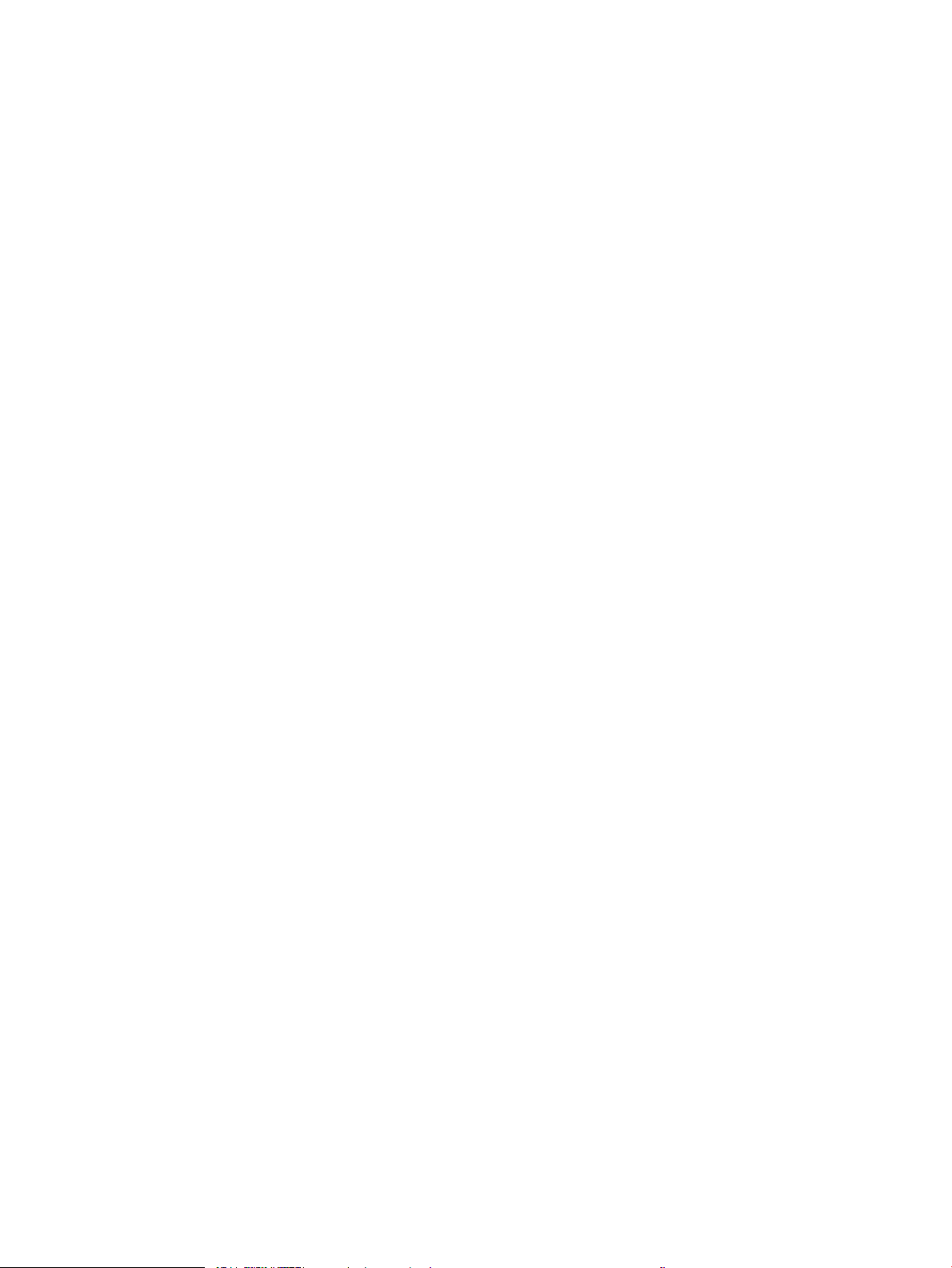
Har telefonlinjen en funksjon for ventende anrop? .............................................................. 210
Kontrollere fakstilbehørets status ........................................................................................... 210
Generelle faksproblemer ............................................................................................................................... 212
Faksen ble ikke sendt ................................................................................................................. 212
Det vises ingen knapp for faksadresseboken ........................................................................ 212
Jeg nner ikke Faksinnstillinger i HP Web Jetadmin ............................................................. 212
Toppteksten plasseres øverst på siden når alternativet for overlegg er aktivert ............ 212
Det vises en blanding av navn og numre i mottakerboksen ............................................... 212
En faks på bare én side skrives ut over to sider .................................................................... 213
Dokumentet stopper i dokumentmateren under faksing .................................................... 213
Lydsignalene som kommer fra fakstilbehøret har for høyt eller lavt volum .................... 213
USB-enheten svarer ikke .................................................................................................................................................... 214
Metode 1: Aktivere USB-porten fra skriverens kontrollpanel ..................................................................... 68
Metode 2: Aktiver USB-porten fra HPs innebygde webserver (bare nettverkstilkoblede skrivere) ..... 68
Stikkordregister ........................................................................................................................................................................................ 215
x NOWW
Page 13
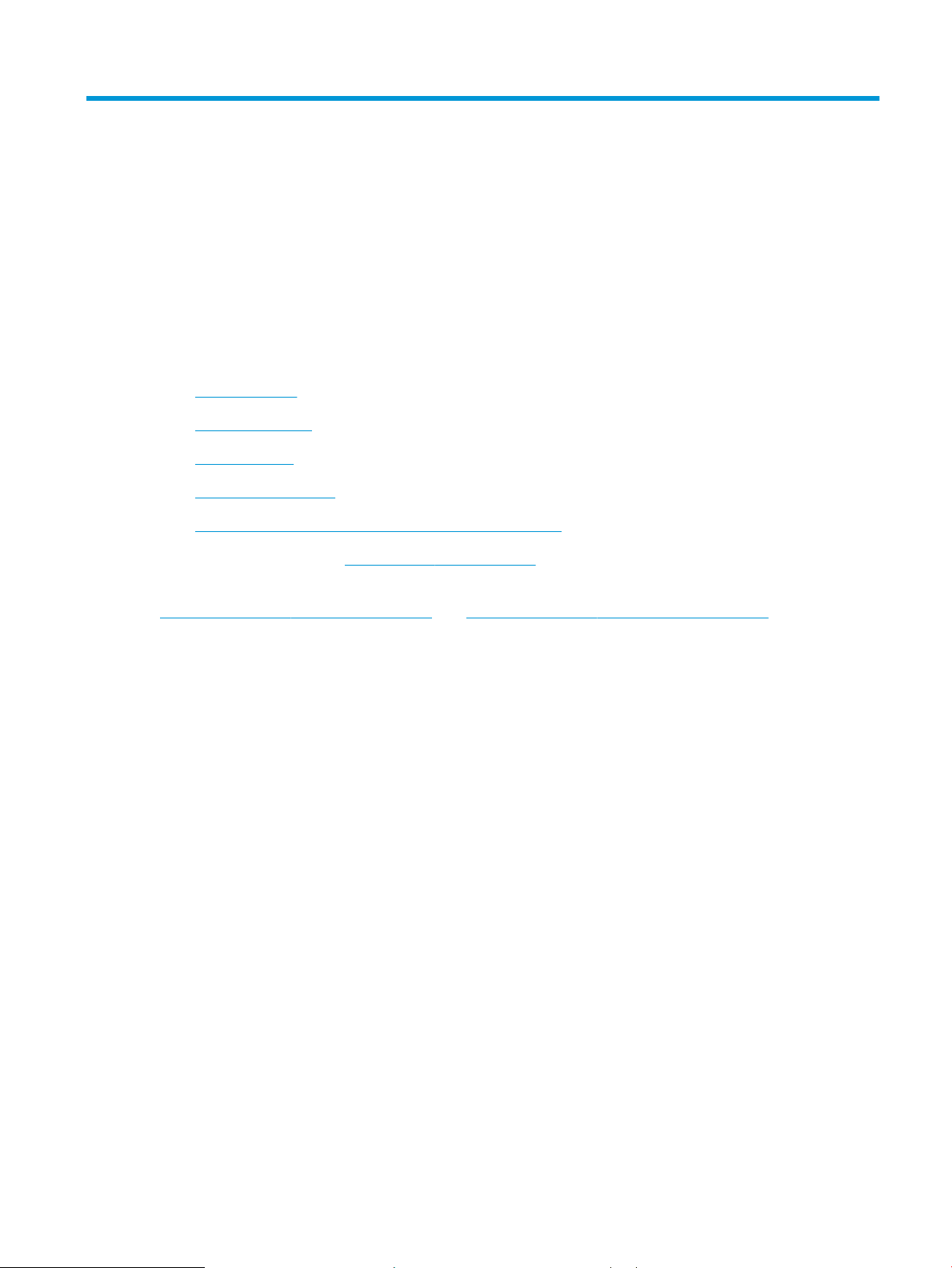
1 Skriveroversikt
Se fysisk og teknisk spesikasjon for skriveren, og hvor du kan nne funksjonene på skriveren og informasjon
om oppsett.
●
Advarselsikoner
●
Potensiell støtfare
●
Inndelt oversikt
●
Skriverspesikasjoner
●
Oppsett av skrivermaskinvare og programvareinstallering
For å få videohjelp kan du se www.hp.com/videos/LaserJet.
Den følgende informasjonen er riktig på publiseringstidspunktet. Hvis du vil ha oppdatert informasjon, kan du se
http://www.hp.com/support/ljE82540MFP eller http://www.hp.com/support/colorljE87640MFP.
Mer informasjon:
HPs omfattende hjelp for skriveren inneholder følgende informasjon:
● Installer og kongurer
● Lær og bruk
● Løse problemer
● Laste ned oppdateringer for programvare og fastvare
● Delta i støttefora
● Finn informasjon om garanti og forskrifter
Advarselsikoner
Vær forsiktig hvis du ser et advarselsikon på HP-skriveren, som vist i ikondenisjonene.
● Forsiktig: Elektrisk støt
NOWW 1
Page 14
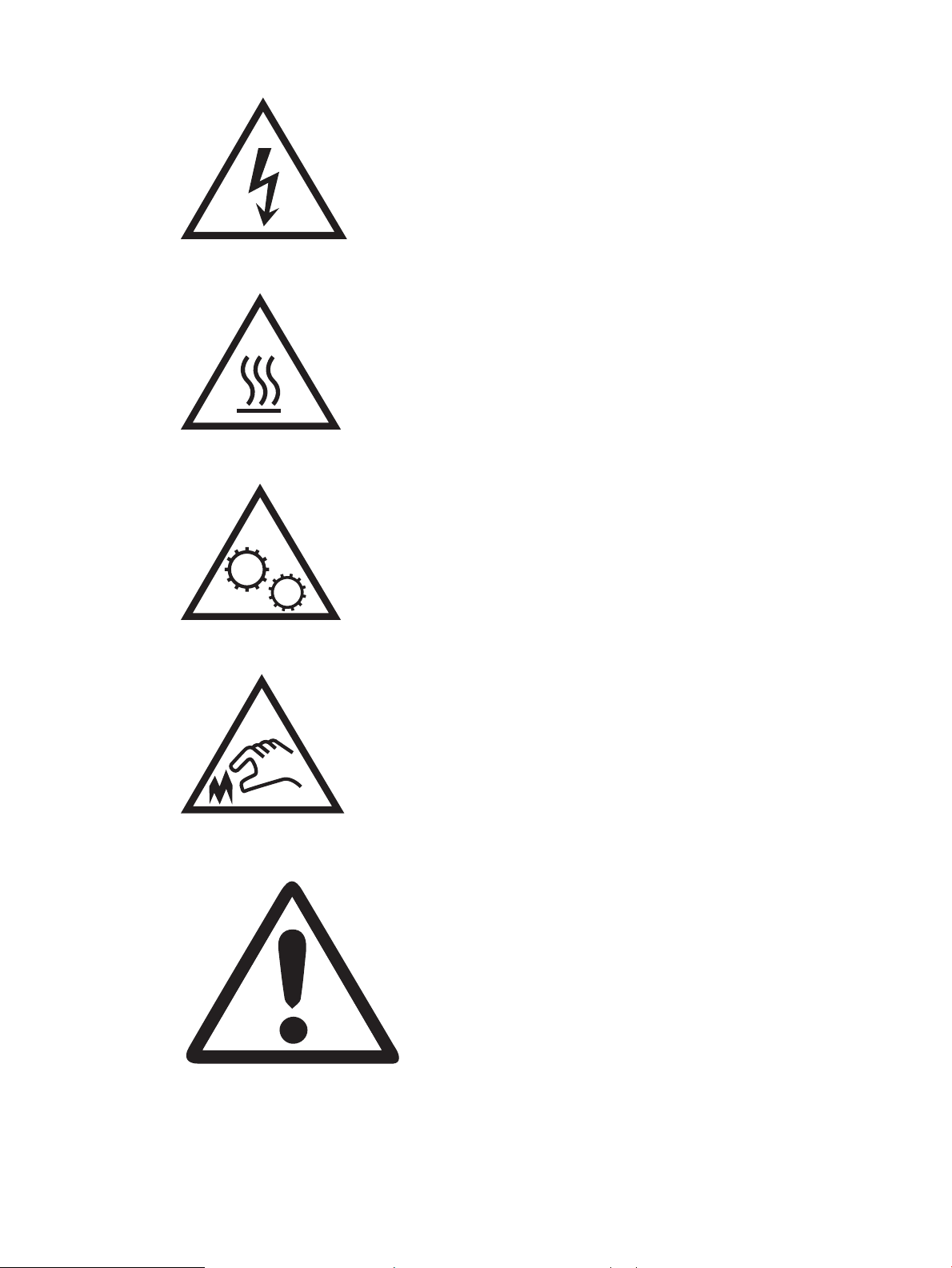
● Forsiktig: Varm overate
● Forsiktig: Hold kroppsdeler unna bevegelige deler
● Forsiktig: Skarp kant i umiddelbar nærhet
● Advarsel
2 Kapittel 1 Skriveroversikt NOWW
Page 15
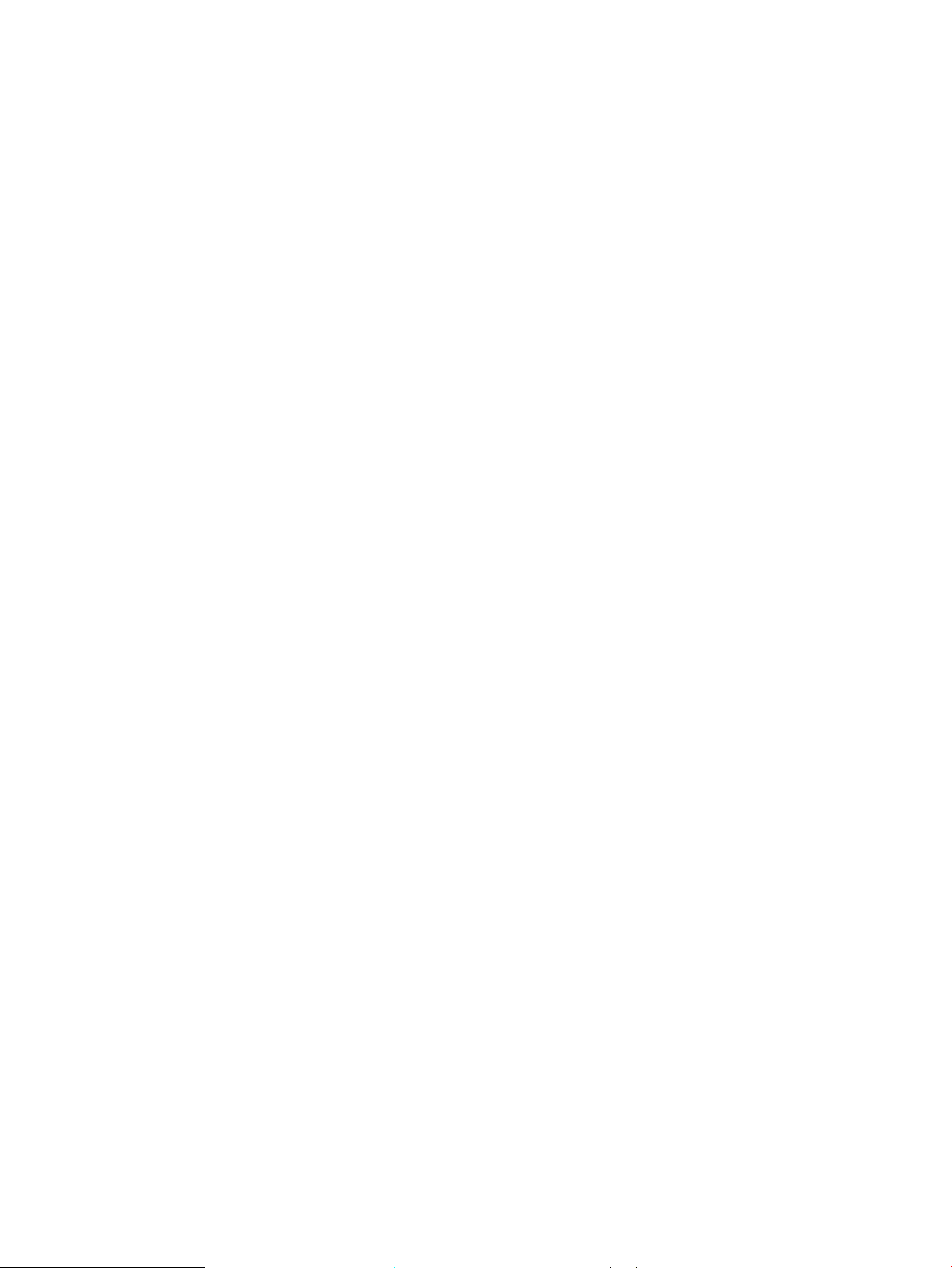
Potensiell støtfare
Les denne viktige sikkerhetsinformasjonen.
● Les og forstå disse sikkerhetserklæringer for å unngå fare for elektrisk støt.
● Følg alltid grunnleggende sikkerhetsforholdsregler når du bruker dette produktet for å redusere risikoen for
brannskade eller elektrisk støt.
● Les og forstå alle instruksjonene i brukerhåndboken.
Les alle advarsler og instruksjoner som er merket på produktet.
● Bruk bare en jordet stikkontakt når du kobler produktet til en strømkilde. Hvis du ikke vet om stikkontakten
er jordet, må du høre med en autorisert elektriker.
● Ikke berør kontaktene på noen av kontaktene på produktet. Bytt umiddelbart ledninger som er skadet.
● Koble produktet fra strømuttaket før rengjøring.
● Ikke installer eller bruk dette produktet i nærheten av vann eller når du er våt.
● Installer produktet ordentlig på et stabilt underlag.
● Installer produktet på et beskyttet sted der ingen kan trå på eller snuble i strømledningen.
NOWW Potensiell støtfare 3
Page 16
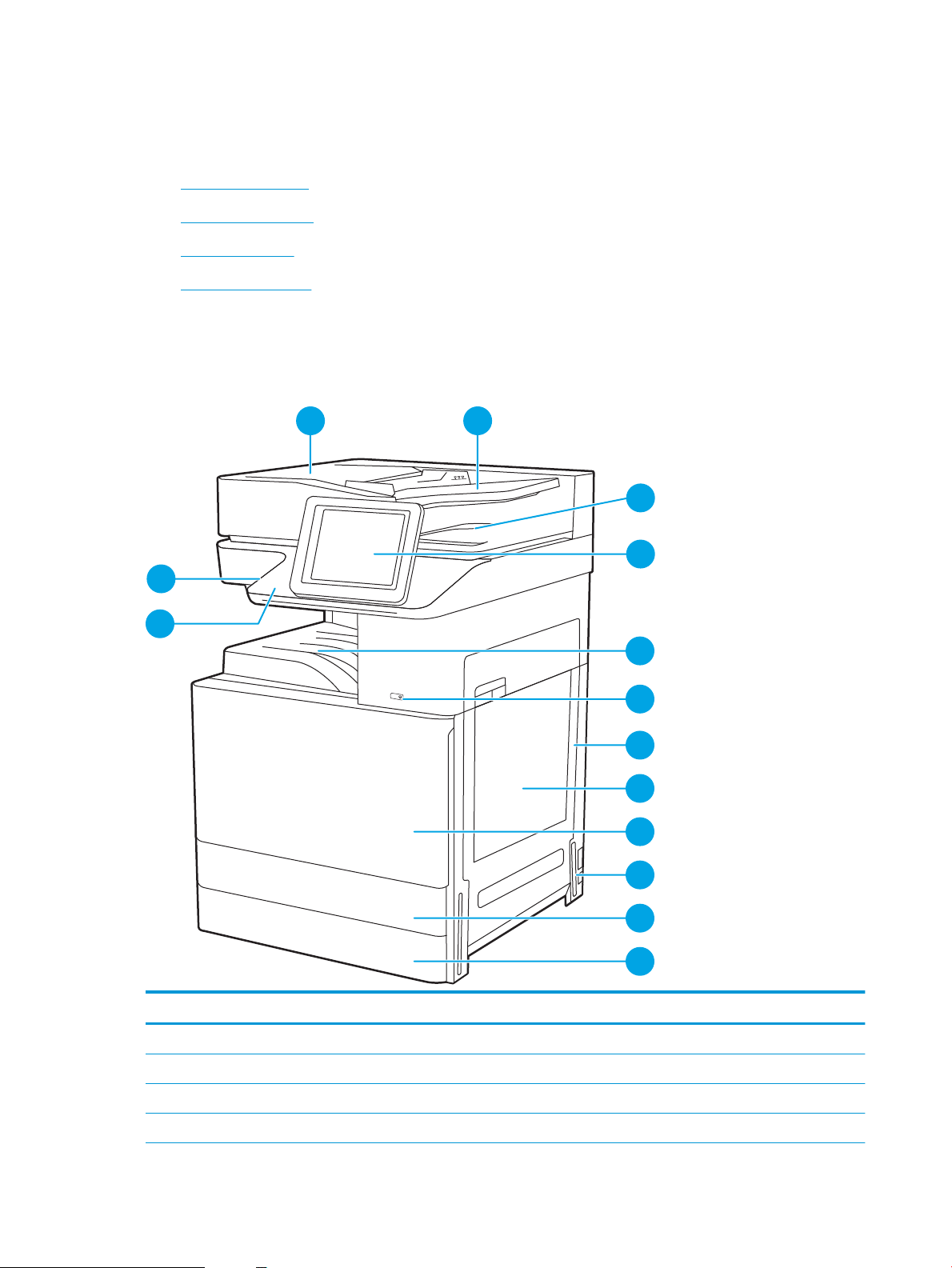
Inndelt oversikt
14
4
5
6
7
8
9
10
11
12
3
2
13
1
Finn hovedfunksjonene på skriveren og kontrollpanelet.
●
Skriveren sett forfra
●
Skriveren sett bakfra
●
Grensesnittporter
●
Kontrollpanelvisning
Skriveren sett forfra
Finn funksjoner på forsiden av skriveren.
Figur 1-1 Skriveren sett forfra
Element Beskrivelse
1 Automatisk deksel for dokumentmater for fjerning av fastkjørt papir
2 Automatisk innsku for dokumentmater
3 Automatisk utsku for dokumentmater
4 Kontrollpanel med berøringsskjerm i farger (kan vippes oppover slik at den blir enklere å lese)
4 Kapittel 1 Skriveroversikt NOWW
Page 17
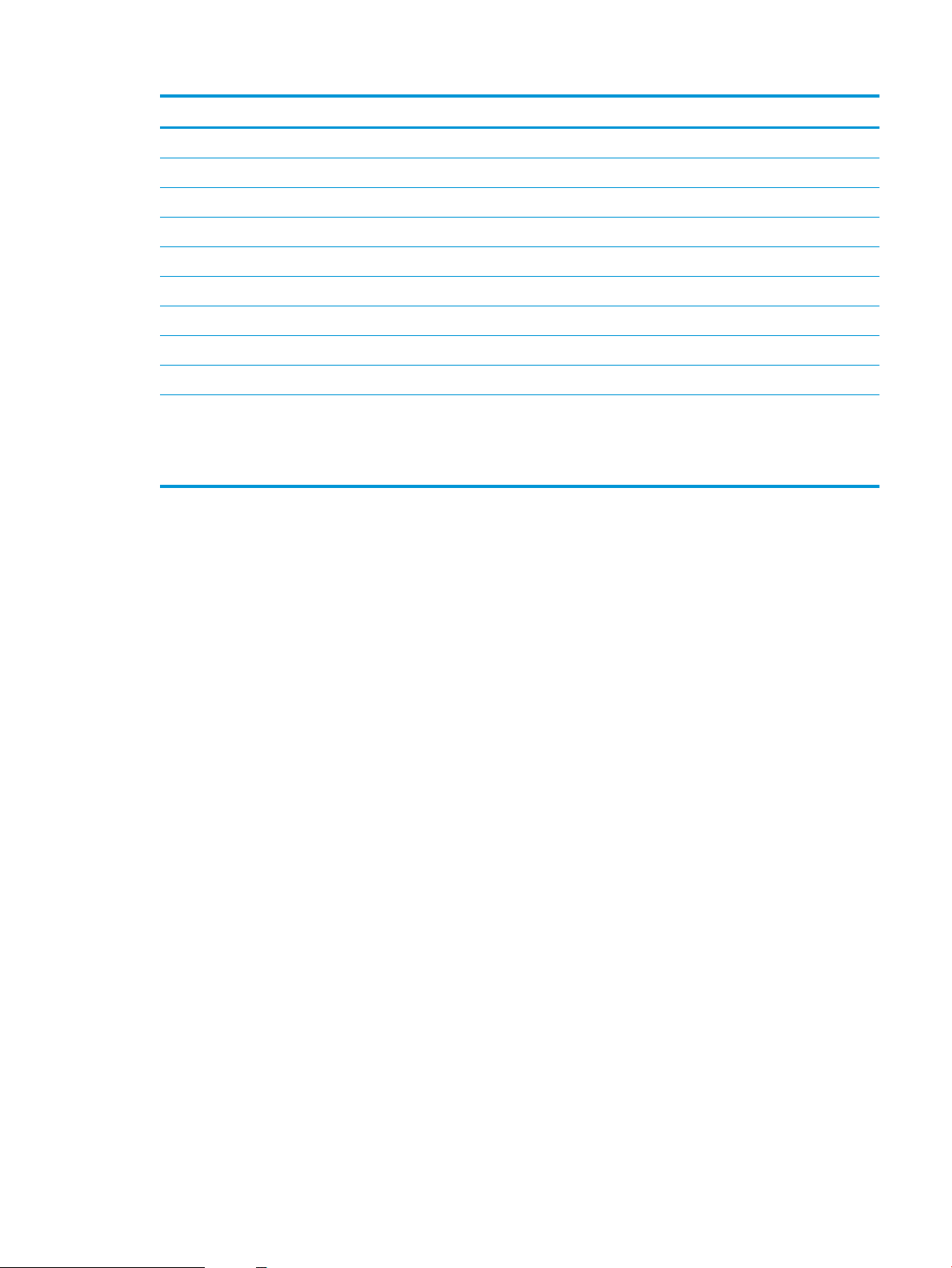
Element Beskrivelse
5 Utsku
6 Av/på-knapp
7 Høyre deksel for fjerning av fastkjørt papir
8 Sku 1
9 Frontdeksel for tilgang til tonerkassettene
10 Strømtilkobling
11 Sku 2
12 Sku 3
13 Lomme for integrering av maskinvare (HIP) for tilkobling av tilbehør og tredjepartsenheter
14 USB-port med enkel tilgang
Sett inn en USB-ashstasjon for utskrift eller skanning uten en datamaskin eller for å oppdatere printerfastvaren.
MERK: En administrator må aktivere denne porten før bruk.
Skriveren sett bakfra
Finn funksjoner på baksiden av skriveren.
NOWW Inndelt oversikt 5
Page 18
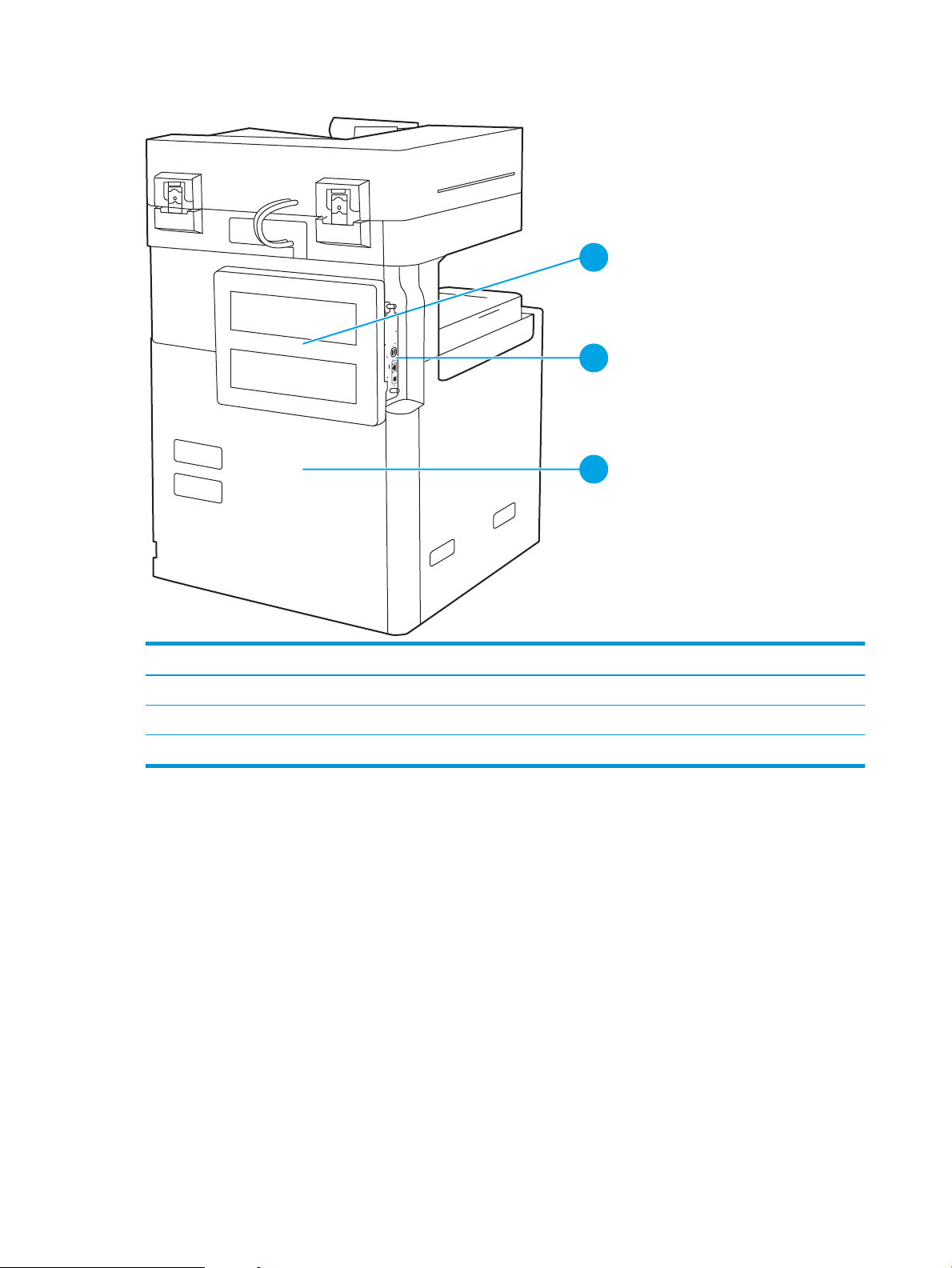
Figur 1-2 Skriveren sett bakfra
1
2
3
Element Beskrivelse
1 Deksel for formateringsenhet
2 Grensesnittporter
3 Etikett med serienummer og produktnummer
Grensesnittporter
Finn grensesnittporter på skriverens formatterer.
6 Kapittel 1 Skriveroversikt NOWW
Page 19
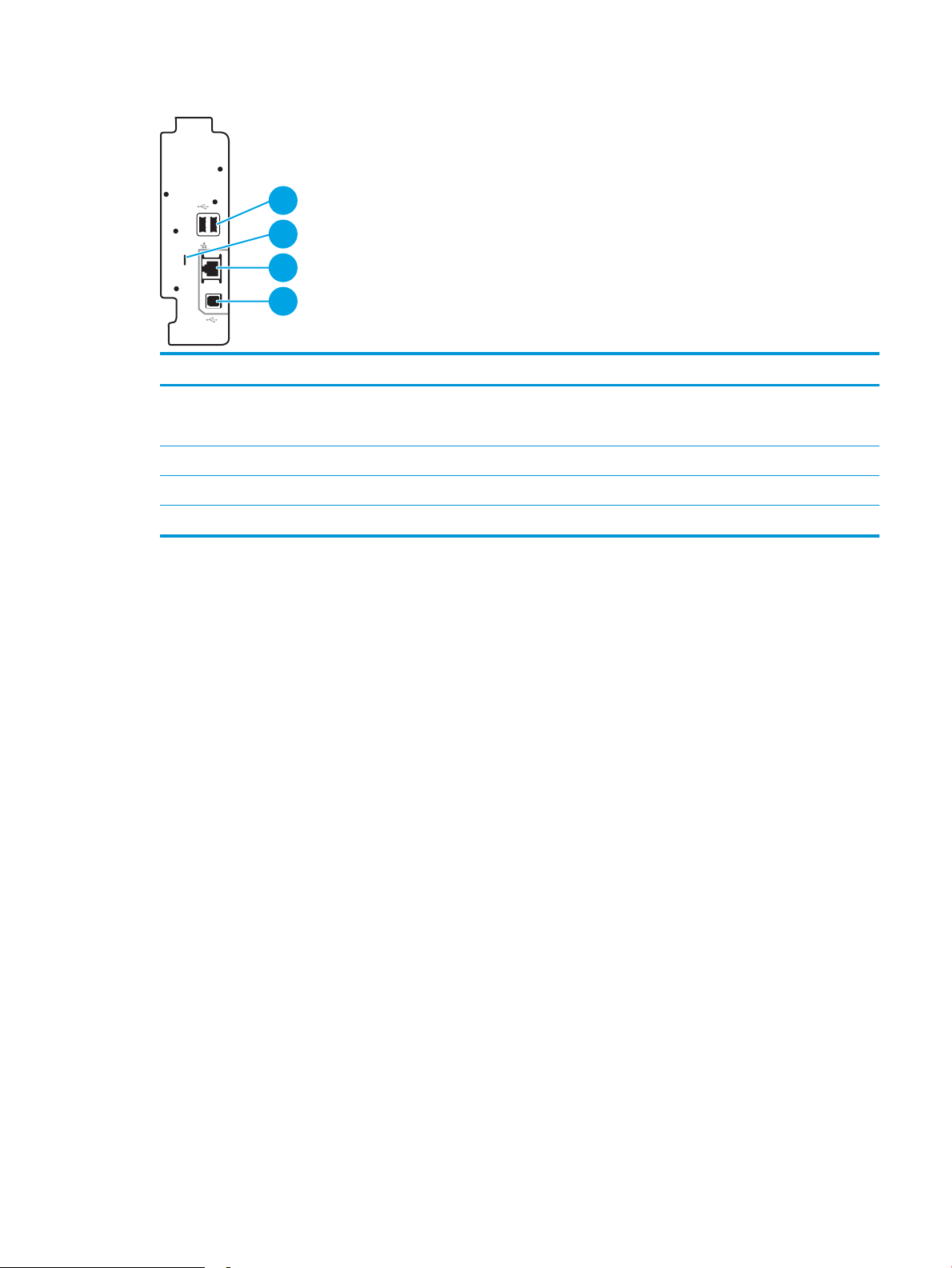
Figur 1-3 Visning av grensesnittporter
2
1
3
4
Element Beskrivelse
1 USB-vertsporter for tilkobling av eksterne USB-enheter (disse portene kan være dekket til)
MERK: Du får enkel tilgang til USB-utskrift ved å bruke USB-porten i nærheten av kontrollpanelet.
2 Spor for en kabeltypesikkerhetslås
3 Ethernet-nettverksport for LAN (Local Area Network) (RJ-45)
4 Høyhastighets-USB 2.0-utskriftsport
NOWW Inndelt oversikt 7
Page 20
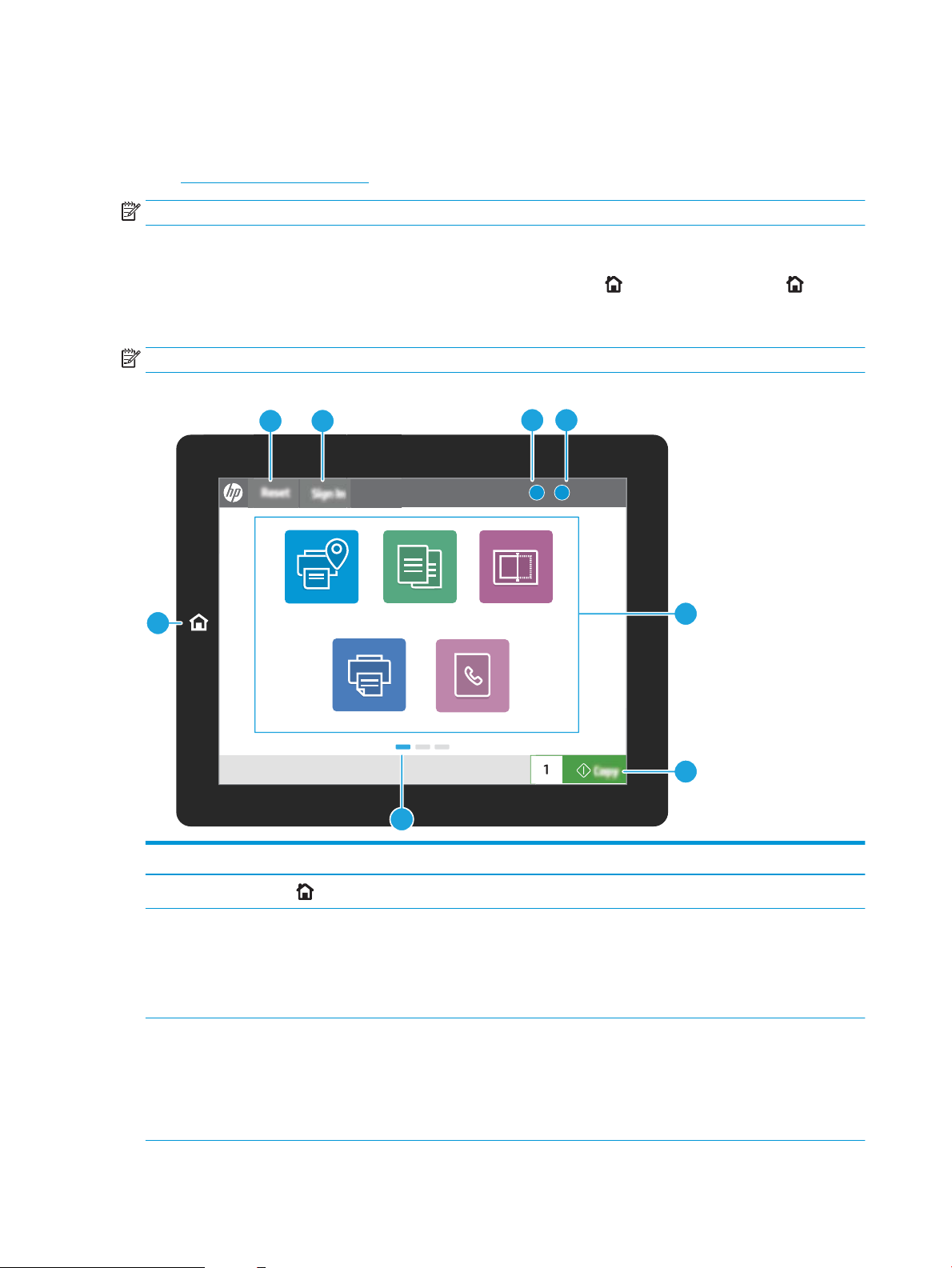
Kontrollpanelvisning
?i
12:42 PM
1
7
6
23
45
8
Copy Scan
Print
Fax
HP Roam
På kontrollpanelet får du tilgang til skriverfunksjonene, og du ser gjeldende status for skriveren.
●
Slik bruker du kontrollpanelet
MERK: Juster kontrollpanelet for å se det bedre.
På startsiden får du tilgang til skriverfunksjonene, og du ser gjeldende status for skriveren.
Gå tilbake til startskjermbildet når som helst ved å velge Hjem-knappen . Trykk på Hjem-knappen på
venstre side av skriverens kontrollpanel, eller trykk på Hjem-knappen øverst i venstre hjørne på de este
skjermbilder.
MERK: Funksjonene som vises på startsiden, kan variere avhengig av skriverkongurasjonen.
Figur 1-4 Kontrollpanelvisning
Element Control (kontroll) Beskrivelse
1
2 Tilbakestill-knappen Tilbakestill-knappen tilbakestiller skriveren til standardinnstillingene og vises alltid hvis
3 Logg på eller Logg av-knapp Trykk på Logg på-knappen for å få tilgang til sikre funksjoner.
Hjem-knappen
8 Kapittel 1 Skriveroversikt NOWW
Trykk på Hjem-knappen for å gå tilbake til startskjermen.
brukere ikke er logget på. Tilbakestill-knappen er ikke tilgjengelig når det nnes en
Logg av-knapp. Trykk på Tilbakestill -knappen for å gjenoppta og frigjøre jobber fra
den forrige pausestatusen og avbruddsmodusen, tilbakestille antall
hurtigkopieringsjobber i feltet for antall kopier, avslutte spesielle moduser og
tilbakestille skjermspråket og tastaturoppsettet.
Velg Avloggingsknappen for å logge av skriveren. Skriveren tilbakestiller alle
alternativer til standardinnstillingene.
MERK: Denne knappen vises bare hvis administratoren har kongurert skriveren for å
kreve tillatelse for å få tilgang til funksjoner.
Page 21
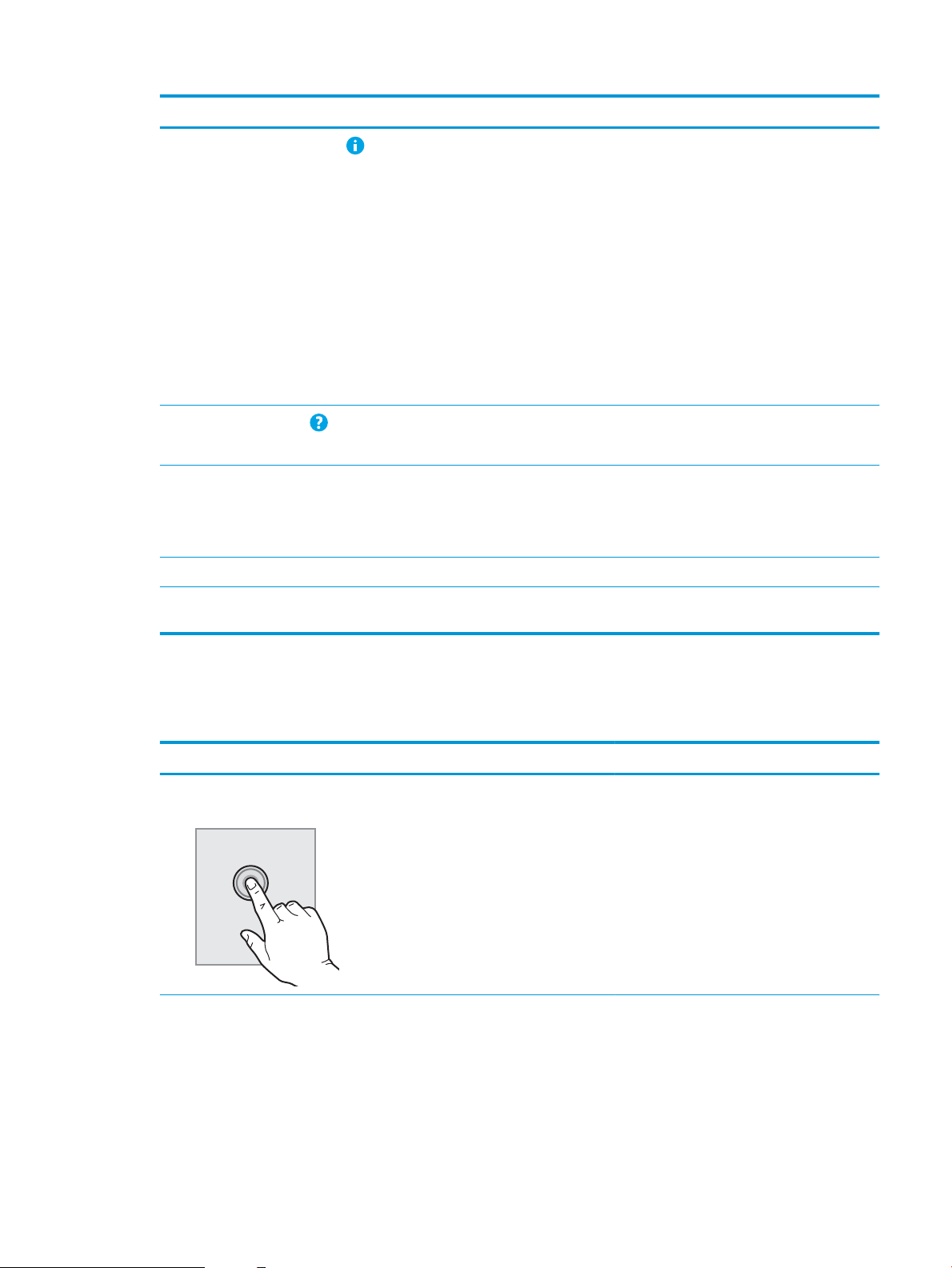
Element Control (kontroll) Beskrivelse
4
5
6 Programområde Trykk på et av ikonene for å åpne programmet. Dra skjermen sidelengs for å få tilgang
7 Kopier-knapp Trykk på Kopier-knappen for å starte en kopieringsjobb.
8 Startskjermens sideindikator Angir antall sider på startskjermbildet eller i et program. Den gjeldende siden utheves.
Informasjonsknappen
Hjelp-knappen
Velg informasjonsknappen for å få opp en side som gir tilgang til ere typer
skriverinformasjon. Velg knappen nederst på skjermen for å få følgende informasjon:
● Visningsspråk: Endre språkinnstillingen for den gjeldende brukerøkten.
● Hvilemodus: Sett skriveren i dvalemodus.
● Wi-Fi Direct: Se informasjon om hvordan du kan koble deg direkte til skriveren ved
hjelp av en telefon, nettbrett eller annen enhet med Wi-Fi.
● Trådløs: Vis eller endre innstillinger for trådløs tilkobling (bare når et valgfritt
trådløst tilbehør er installert).
● Ethernet: Vis og endre innstillingene for Ethernet-tilkoblingen.
● HPs webtjenester: Vis informasjon om å koble til og skrive ut til skriveren ved
hjelp av HPs webtjenester (ePrint).
Trykk på Hjelp-knappen for å åpne det innebygde hjelpesystemet.
Statuslinjen gir informasjon om den generelle skriverstatusen.
til ere programmer.
MERK: Tilgjengelige programmer varierer fra skriver til skriver. Administratoren kan
kongurere hvilke programmer som vises og hvilken rekkefølge de skal vises i.
Sveip skjermen sidelengs for å bla mellom sidene.
Slik bruker du kontrollpanelet
Bruk følgende handlinger til å bruke skriverens kontrollpanel.
Løsning Beskrivelse Eksempel
Trykk på Trykk på et element på skjermen for å velge det
elementet eller åpne den menyen. Når du blar
gjennom menyer, kan du stoppe å bla ved å
trykke lett på skjermen.
Trykk på Innstillinger-ikonet for å åpne
Innstillinger-appen.
NOWW Inndelt oversikt 9
Page 22
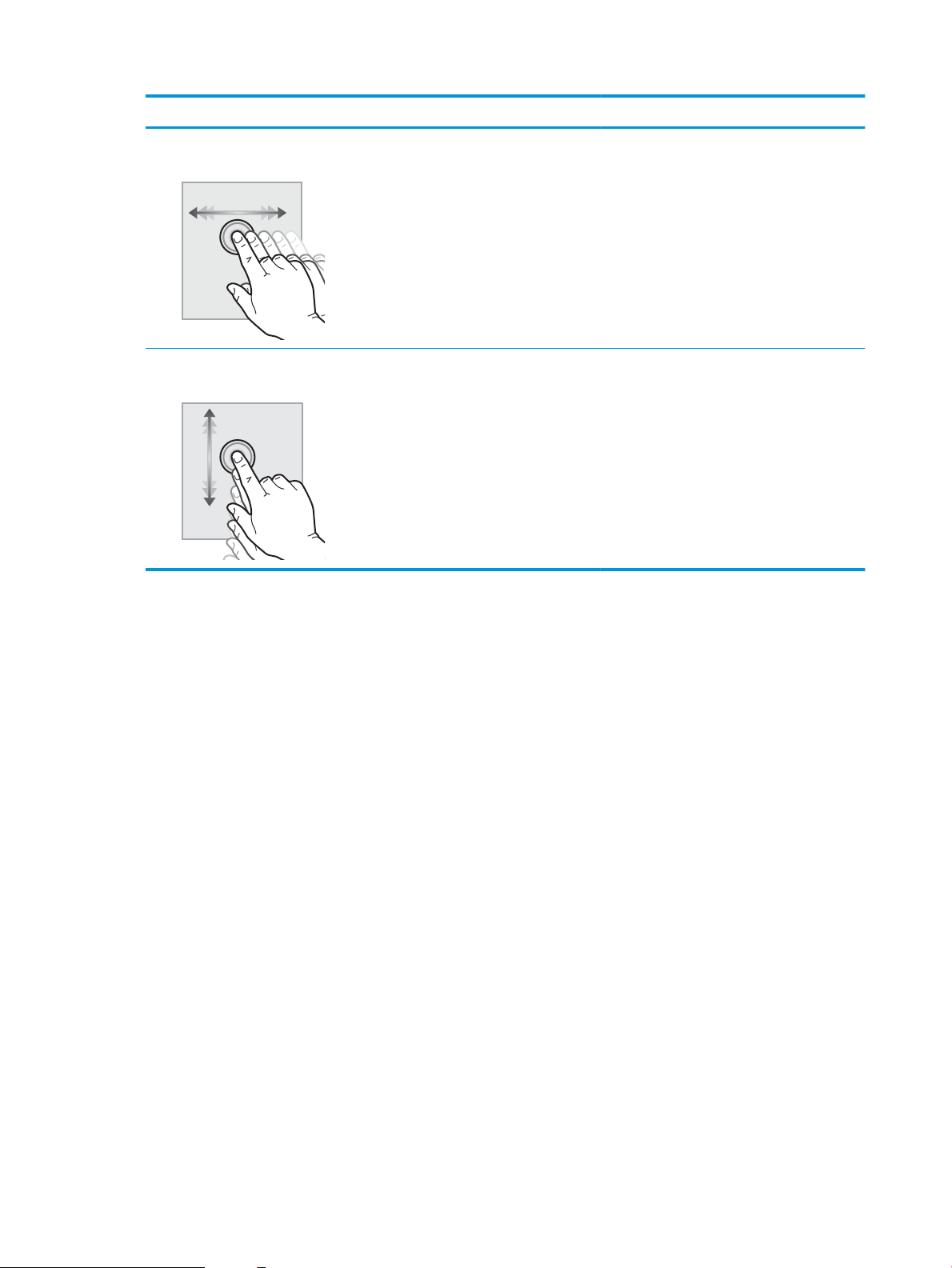
Løsning Beskrivelse Eksempel
Dra Trykk på skjermen og beveg ngeren vannrett
for å bla til siden.
Bla Trykk på skjermen og beveg ngeren loddrett for
å bla opp og ned. Når du blar gjennom menyer,
kan du stoppe å bla ved å trykke lett på
skjermen.
Sveip helt til Innstillinger-appen vises.
Bla gjennom Innstillinger-appen.
10 Kapittel 1 Skriveroversikt NOWW
Page 23
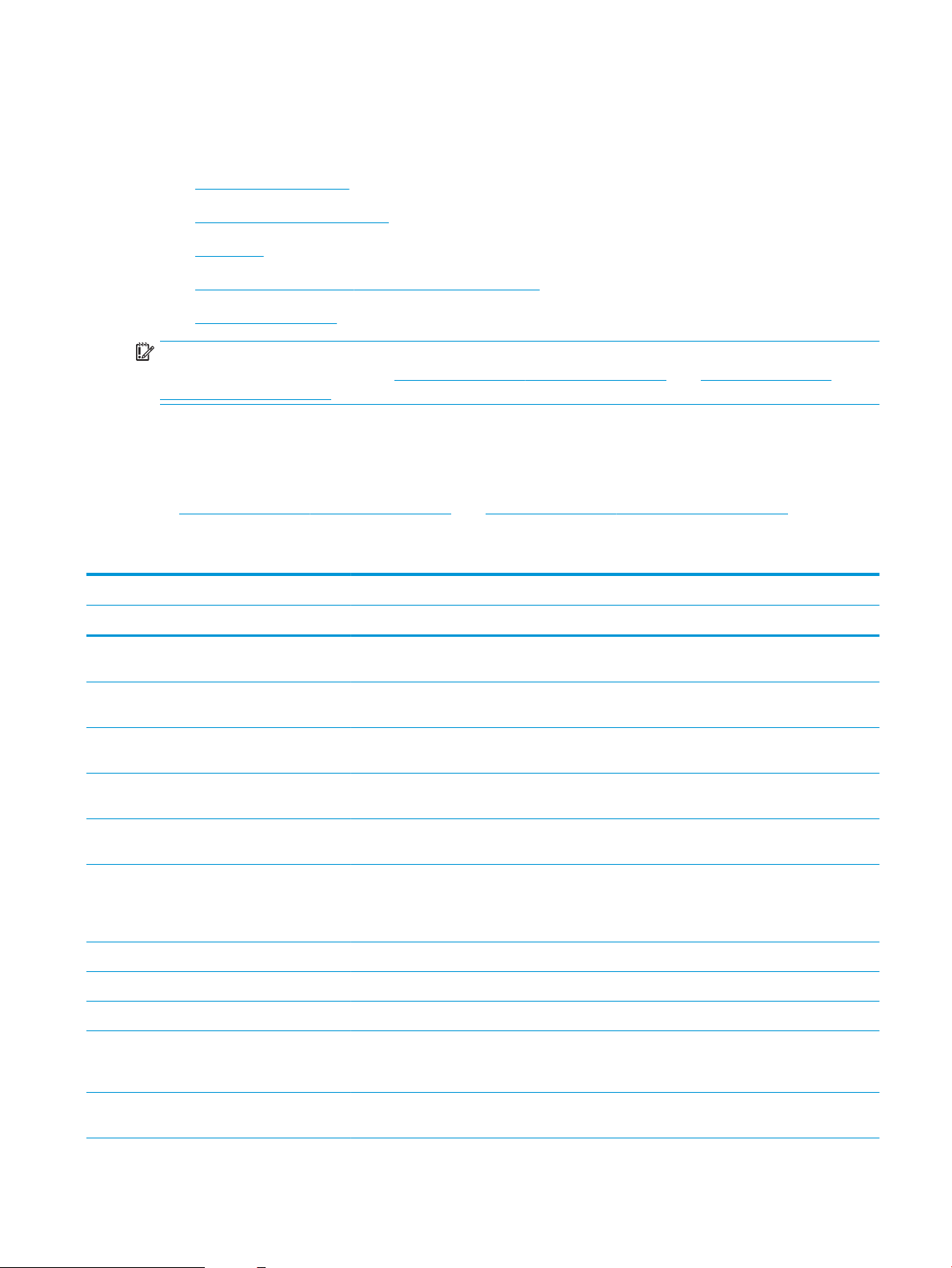
Skriverspesikasjoner
Se spesikasjonene for maskinvare, programvare og skrivermiljøet i denne delen.
●
Tekniske spesikasjoner
●
Operativsystemer som støttes
●
Skrivermål
●
Strømforbruk, elektriske spesikasjoner og støynivåer
●
Område for driftsmiljø
VIKTIG: Følgende spesikasjoner er korrekte på utgivelsestidspunktet, men de kan endres over tid. Hvis du vil
ha oppdatert informasjon, kan du se http://www.hp.com/support/ljE82540MFP eller http://www.hp.com/
support/colorljE87640MFP.
Tekniske spesikasjoner
Se gjennom de tekniske spesikasjonene for skriveren.
Se http://www.hp.com/support/ljE82540MFP eller http://www.hp.com/support/colorljE87640MFP for gjeldende
informasjon.
Tabell
1-1 Tekniske spesikasjoner for skriveren
modellnummer E82540du E82550du E82560du E87640du E87650du E87660du
Produktnummer 5CM59A 5CM60A 5CM61A 5CM64A 5CM65A 5CM66A
Papirhåndtering Sku 1 (kapasitet på
100 ark)
Sku 2 (kapasitet på
520 ark)
Sku 3 (kapasitet på
520 ark)
2 x 520-arks
papirmater
2 000-arks
høykapasitetsinnsku
3 000høykapasitetsinnsku
hvor arkene legges inn
på siden
Skriverkabinett Tilleggsutstyr Tilleggsutstyr Tilleggsutstyr Tilleggsutstyr Tilleggsutstyr Tilleggsutstyr
Stifte-/stableenhet Tilleggsutstyr Tilleggsutstyr Tilleggsutstyr Tilleggsutstyr Tilleggsutstyr Tilleggsutstyr
Heftemaskin Tilleggsutstyr Tilleggsutstyr Tilleggsutstyr Tilleggsutstyr Tilleggsutstyr Tilleggsutstyr
Indre
etterbehandlingstilbeh
ør
Inkludert Inkludert Inkludert Inkludert Inkludert Inkludert
Inkludert Inkludert Inkludert Inkludert Inkludert Inkludert
Inkludert Inkludert Inkludert Inkludert Inkludert Inkludert
Tilleggsutstyr Tilleggsutstyr Tilleggsutstyr Tilleggsutstyr Tilleggsutstyr Tilleggsutstyr
Tilleggsutstyr Tilleggsutstyr Tilleggsutstyr Tilleggsutstyr Tilleggsutstyr Tilleggsutstyr
Tilleggsutstyr Tilleggsutstyr Tilleggsutstyr Tilleggsutstyr Tilleggsutstyr Tilleggsutstyr
Tilleggsutstyr Tilleggsutstyr Tilleggsutstyr Tilleggsutstyr Tilleggsutstyr Tilleggsutstyr
● 2/3 tilbehør til
hullemaskin
Tilleggsutstyr Tilleggsutstyr Tilleggsutstyr Tilleggsutstyr Tilleggsutstyr Tilleggsutstyr
NOWW Skriverspesikasjoner 11
Page 24
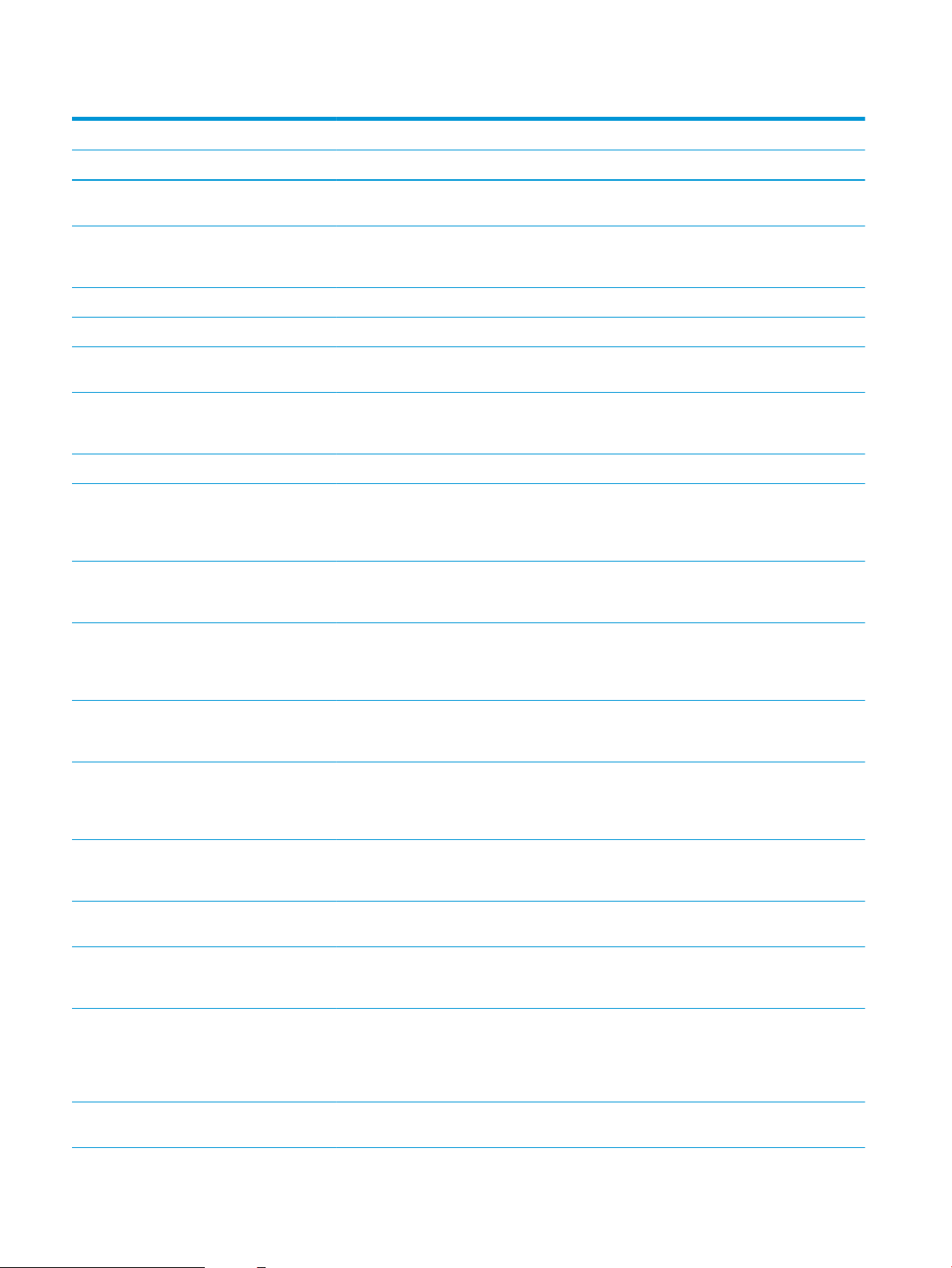
Tabell 1-1 Tekniske spesikasjoner for skriveren (forts.)
modellnummer E82540du E82550du E82560du E87640du E87650du E87660du
Produktnummer 5CM59A 5CM60A 5CM61A 5CM64A 5CM65A 5CM66A
● 2/4 tilbehør til
hullemaskin
● Tilbehør til
svensk
hullemaskin
HP Jobbskiller Tilleggsutstyr Tilleggsutstyr Tilleggsutstyr Tilleggsutstyr Tilleggsutstyr Tilleggsutstyr
HPs andre utgang Inkludert Inkludert Inkludert Inkludert Inkludert Inkludert
Automatisk tosidig
utskrift
Tilkobling 10/100/1000 Ethernet
LAN-tilkobling med
IPv4 og IPv6
Hi-Speed USB 2.0 Inkludert Inkludert Inkludert Inkludert Inkludert Inkludert
Lomme for integrering
av maskinvare for
tilkobling av
tredjepartsenheter
Bluetooth Low Energy
(BLE) for utskrift fra
mobilenheter
HP Jetdirect 3000w
NFC/trådløst tilbehør
for utskrift fra
mobilenheter
Tilleggsutstyr Tilleggsutstyr Tilleggsutstyr Tilleggsutstyr Tilleggsutstyr Tilleggsutstyr
Tilleggsutstyr Tilleggsutstyr Tilleggsutstyr Tilleggsutstyr Tilleggsutstyr Tilleggsutstyr
Inkludert Inkludert Inkludert Inkludert Inkludert Inkludert
Inkludert Inkludert Inkludert Inkludert Inkludert Inkludert
Inkludert Inkludert Inkludert Inkludert Inkludert Inkludert
Tilleggsutstyr Tilleggsutstyr Tilleggsutstyr Tilleggsutstyr Tilleggsutstyr Tilleggsutstyr
Tilleggsutstyr Tilleggsutstyr Tilleggsutstyr Tilleggsutstyr Tilleggsutstyr Tilleggsutstyr
HP Jetdirect 3100w
BLE/NFC/trådløst
tilbehør
Integrert HP NFC og
Wi-Fi Direct-tilbehør
for utskrift fra mobile
enheter
HP Jetdirect 2900nwutskriftsservertilbehør
for trådløs tilkobling
Minne 7 GB grunnleggende
minne
Masselagring 2 x 320 GB HP sikker
harddisk med høy
ytelse
Sikkerhet HP Trusted Platform
Module for kryptering
av alle data som
sendes gjennom
skriveren
Kontrollpanelskjerm Kontrollpanel med
fargeberøringsskjerm
Tilleggsutstyr Tilleggsutstyr Tilleggsutstyr Tilleggsutstyr Tilleggsutstyr Tilleggsutstyr
Tilleggsutstyr Tilleggsutstyr Tilleggsutstyr Tilleggsutstyr Tilleggsutstyr Tilleggsutstyr
Tilleggsutstyr Tilleggsutstyr Tilleggsutstyr Tilleggsutstyr Tilleggsutstyr Tilleggsutstyr
Inkludert Inkludert Inkludert Inkludert Inkludert Inkludert
Inkludert Inkludert Inkludert Inkludert Inkludert Inkludert
Inkludert Inkludert Inkludert Inkludert Inkludert Inkludert
Inkludert Inkludert Inkludert Inkludert Inkludert Inkludert
12 Kapittel 1 Skriveroversikt NOWW
Page 25
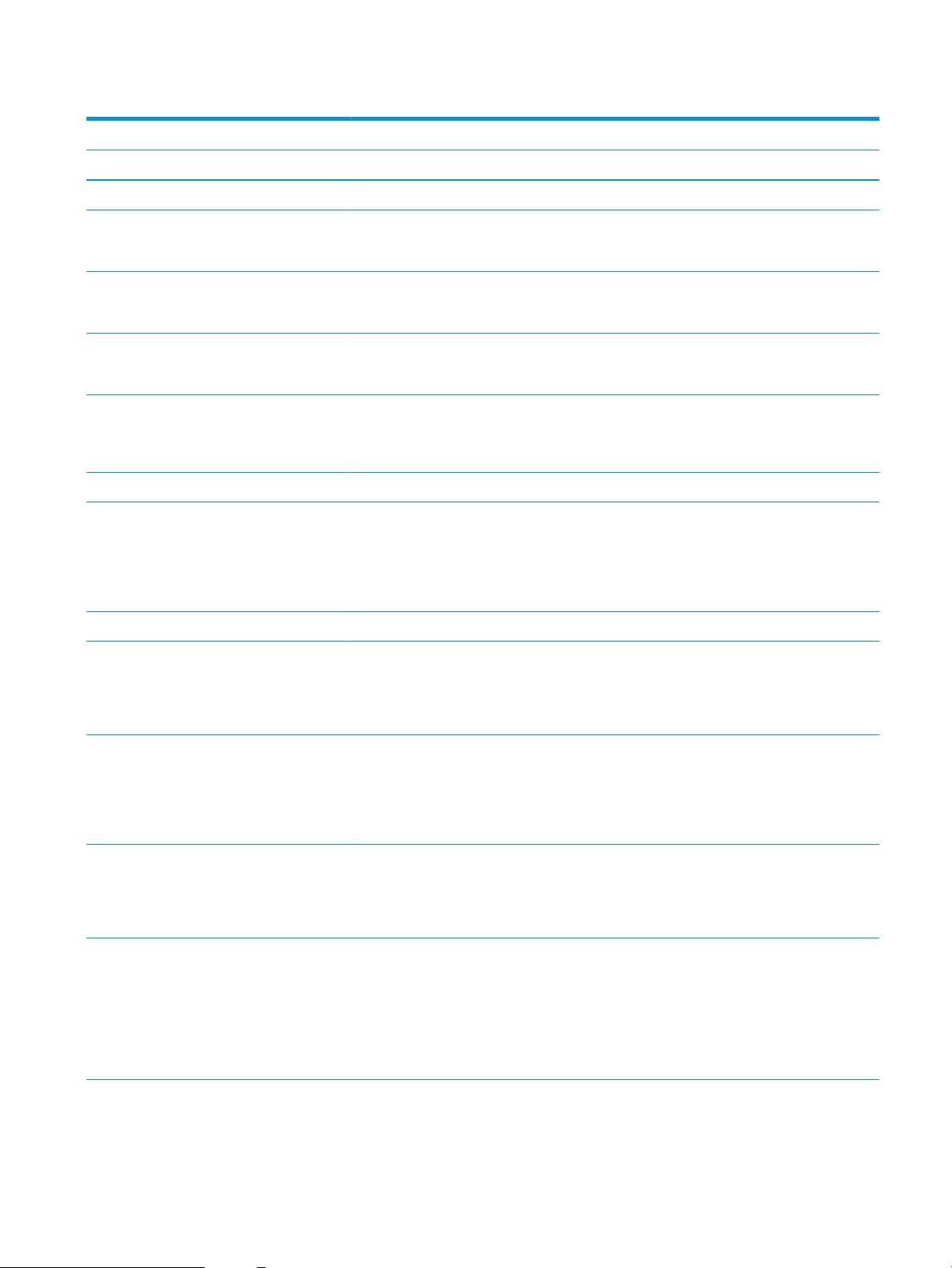
Tabell 1-1 Tekniske spesikasjoner for skriveren (forts.)
modellnummer E82540du E82550du E82560du E87640du E87650du E87660du
Produktnummer 5CM59A 5CM60A 5CM61A 5CM64A 5CM65A 5CM66A
Uttrekkbart tastatur Ikke inkludert Ikke inkludert Ikke inkludert Ikke inkludert Ikke inkludert Ikke inkludert
Utskrift Skriver ut 40 sider per
minutt på papir i A4og i Letter-størrelse
Skriver ut 50 sider per
minutt på papir i A4og i Letterstørrelse
Skriver ut 60 sider per
minutt på papir i A4og i Letterstørrelse
Utskrift fra USB-enhet
med enkel tilgang
(ingen datamaskin
kreves)
Mobil-/nettskyutskrift Tilleggsutstyr Tilleggsutstyr Tilleggsutstyr Tilleggsutstyr Tilleggsutstyr Tilleggsutstyr
Lagre jobber i
skriverens minne for å
skrive ut senere eller
skrive ut privat (krever
en minnepinne på
16 GB eller mer)
Faks Tilleggsutstyr Tilleggsutstyr Tilleggsutstyr Tilleggsutstyr Tilleggsutstyr Tilleggsutstyr
Kopiere og skanne Skanner 80 enkle eller
160 doble sider per
minutt på papir i A4størrelse og i Letterstørrelse
Inkludert Ikke inkludert Ikke inkludert Inkludert Ikke inkludert Ikke inkludert
Ikke inkludert Inkludert Ikke inkludert Ikke inkludert Inkludert Ikke inkludert
Ikke inkludert Ikke inkludert Inkludert Ikke inkludert Ikke inkludert Inkludert
Inkludert Inkludert Inkludert Inkludert Inkludert Inkludert
Inkludert Inkludert Inkludert Inkludert Inkludert Inkludert
Inkludert Inkludert Inkludert Inkludert Inkludert Inkludert
100-siders
dokumentmater med
to skannehoder for
tosidig kopiering og
skanning med én
passering
HP EveryPageteknologi inkludert
registrering av
ermating med
ultralyd
Innebygd optisk
tegngjenkjenning
(OCR) som gjør det
mulig å konvertere
trykte sider til tekst
som kan redigeres og
søkes i ved hjelp av en
datamaskin
Inkludert Inkludert Inkludert Inkludert Inkludert Inkludert
Inkludert Inkludert Inkludert Inkludert Inkludert Inkludert
Inkludert Inkludert Inkludert Inkludert Inkludert Inkludert
NOWW Skriverspesikasjoner 13
Page 26
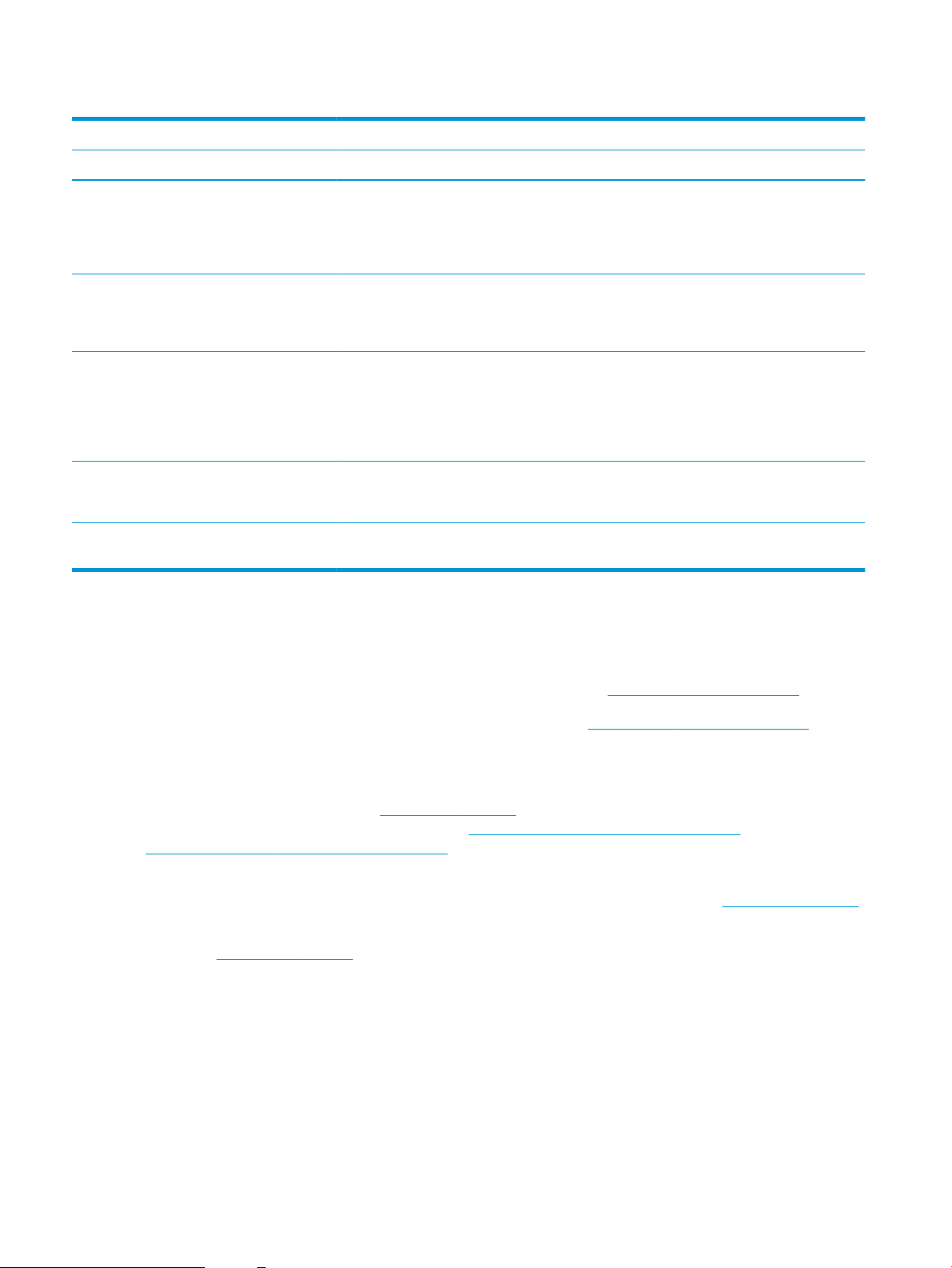
Tabell 1-1 Tekniske spesikasjoner for skriveren (forts.)
modellnummer E82540du E82550du E82560du E87640du E87650du E87660du
Produktnummer 5CM59A 5CM60A 5CM61A 5CM64A 5CM65A 5CM66A
SMART-etikettfunksjon
gir registrering av
papirside for
automatisk
sidebeskjæring
Automatisk
papirretning for sider
som har minst 100
tegn med tekst
Automatisk
tonejustering som
angir kontrast,
lysstyrke, og fjerning
av bakgrunn for hver
side
Sende digitalt Send dokumenter til e-
post, USB og delte
mapper i et nettverk
Send dokumenter til
SharePoint®
Operativsystemer som støttes
Bruk følgende informasjon for å sikre skriverens kompatibilitet med operativsystemet på datamaskinen.
Inkludert Inkludert Inkludert Inkludert Inkludert Inkludert
Inkludert Inkludert Inkludert Inkludert Inkludert Inkludert
Inkludert Inkludert Inkludert Inkludert Inkludert Inkludert
Inkludert Inkludert Inkludert Inkludert Inkludert Inkludert
Inkludert Inkludert Inkludert Inkludert Inkludert Inkludert
Linux: Hvis du vil ha informasjon og skriverdrivere for Linux, kan du gå til www.hp.com/go/linuxprinting.
UNIX: Hvis du vil ha informasjon og skriverdrivere for UNIX®, går du til www.hp.com/go/unixmodelscripts.
Følgende informasjon gjelder for de skriverspesikke HP PCL 6-skriverdriverne, HP-skriverdriverne for macOS og
for installasjonsprogrammet.
Windows: Last ned HP Easy Start fra 123.hp.com/LaserJet for å installere HP-skriverdriveren. Eller så kan du gå
til nettstedet for skriverstøtte for denne skriveren, http://www.hp.com/support/ljE82540MFP eller
http://www.hp.com/support/colorljE87640MFP, for å laste ned skriverdriveren eller installeringsprogrammet for
HP-skriverdriveren
macOS: Mac-datamaskiner støttes med denne skriveren. Last ned HP Easy Start, enten fra 123.hp.com/LaserJet
eller fra støttesiden for skriveren. Bruk deretter HP Easy Start for å installere HP-skriverdriveren.
1. Gå til 123.hp.com/LaserJet.
2. Følg fremgangsmåten for å laste ned skriverprogramvaren.
14 Kapittel 1 Skriveroversikt NOWW
Page 27
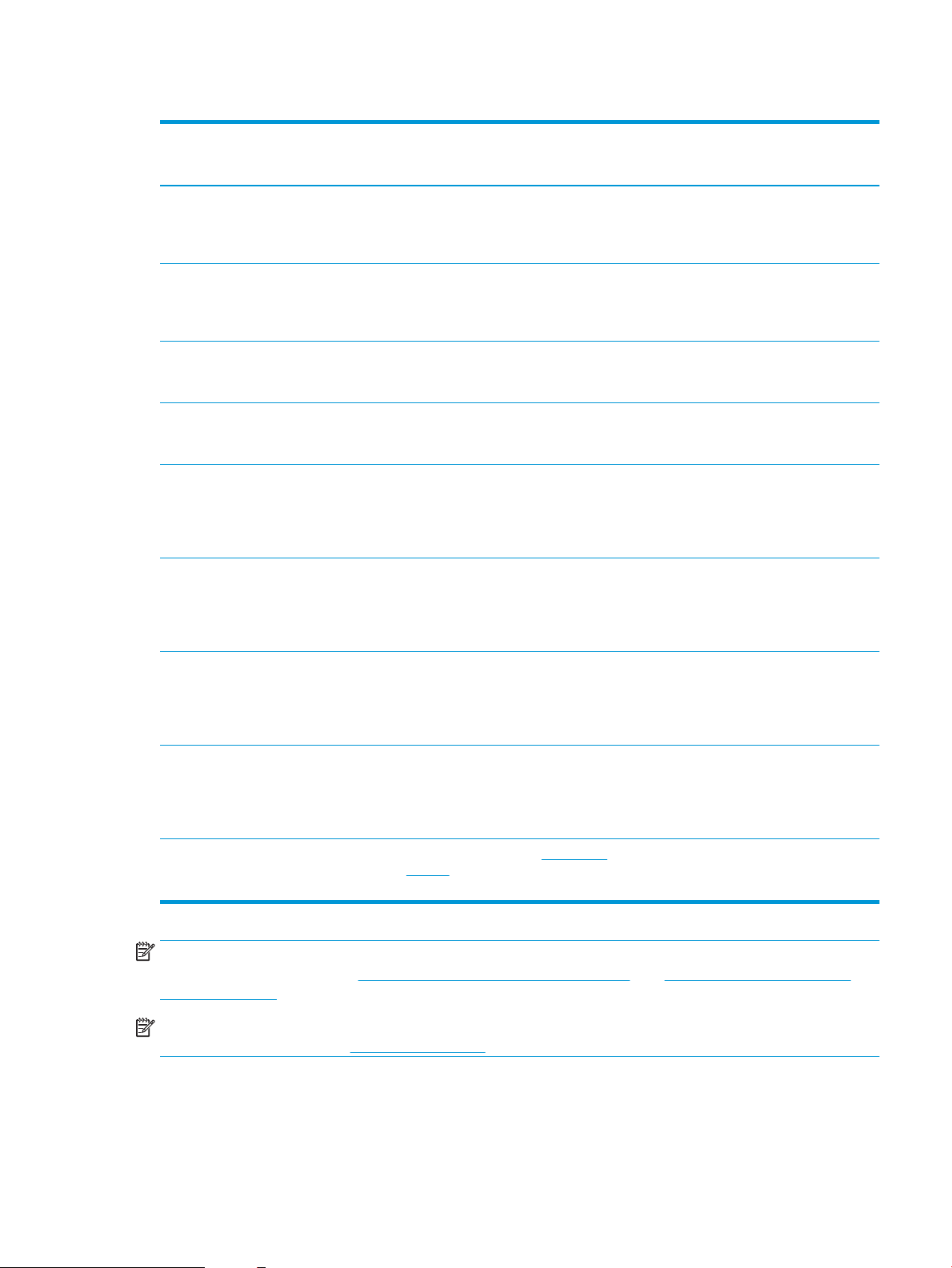
Tabell 1-2 Støttede operativsystemer og skriverdrivere
Operativsystem Skriverdriver installert (for Windows eller
installeringsprogrammet på Internett for
macOS)
Windows 7, 32-biters og 64-biters Den skriverspesikke HP PCL 6-
skriverdriveren installeres for dette
operativsystemet som en del av
programvareinstallasjonen.
Windows 8, 32-biters og 64-biters Den skriverspesikke HP PCL 6-
skriverdriveren installeres for dette
operativsystemet som en del av
programvareinstallasjonen.
Windows 8.1, 32-biters og 64-biters Skriverspesikk HP PCL-6 V4-skriverdriver
installeres for dette operativsystemet som
en del av programvareinstallasjonen.
Windows 10, 32-biters og 64-biters Skriverspesikk HP PCL-6 V4-skriverdriver
installeres for dette operativsystemet som
en del av programvareinstallasjonen.
Windows Server 2008 R2, SP 1, 64-biters Skriverspesikk skriverdriver for PCL 6 er
tilgjengelig for nedlasting fra nettstedet for
skriverstøtte. Last ned driveren, og bruk
Microsoft Veiviser for skriver til å installere
den.
Windows Server 2012, 64-biter Skriverspesikk skriverdriver for PCL 6 er
tilgjengelig for nedlasting fra nettstedet for
skriverstøtte. Last ned driveren, og bruk
Microsoft Veiviser for skriver til å installere
den.
Merknader
Windows Server 2012 R2, 64-biters Skriverspesikk skriverdriver for PCL 6 er
tilgjengelig for nedlasting fra nettstedet for
skriverstøtte. Last ned driveren, og bruk
Microsoft Veiviser for skriver til å installere
den.
Windows Server 2016, 64-biter Skriverspesikk skriverdriver for PCL 6 er
tilgjengelig for nedlasting fra nettstedet for
skriverstøtte. Last ned driveren, og bruk
Microsoft Veiviser for skriver til å installere
den.
macOS 10.12 Sierra, macOS 10.13 High
Sierra
Last ned HP Easy Start fra 123.hp.com/
LaserJet, og bruk det deretter til å installere
skriverdriveren.
MERK: Hvilke operativsystemer som støttes, kan endre seg. Hvis du vil ha en oppdatert liste over støttede
operativsystemer, kan du gå til http://www.hp.com/support/ljE82540MFP eller http://www.hp.com/support/
colorljE87640MFP for HPs omfattende hjelp for skriveren.
MERK: Hvis du vil ha mer informasjon om klient- og serveroperativsystemer, og om HP UPD-driverstøtte for
denne skriveren, kan du gå til www.hp.com/go/upd. Under Mer informasjon klikker du på koblingene.
NOWW Skriverspesikasjoner 15
Page 28
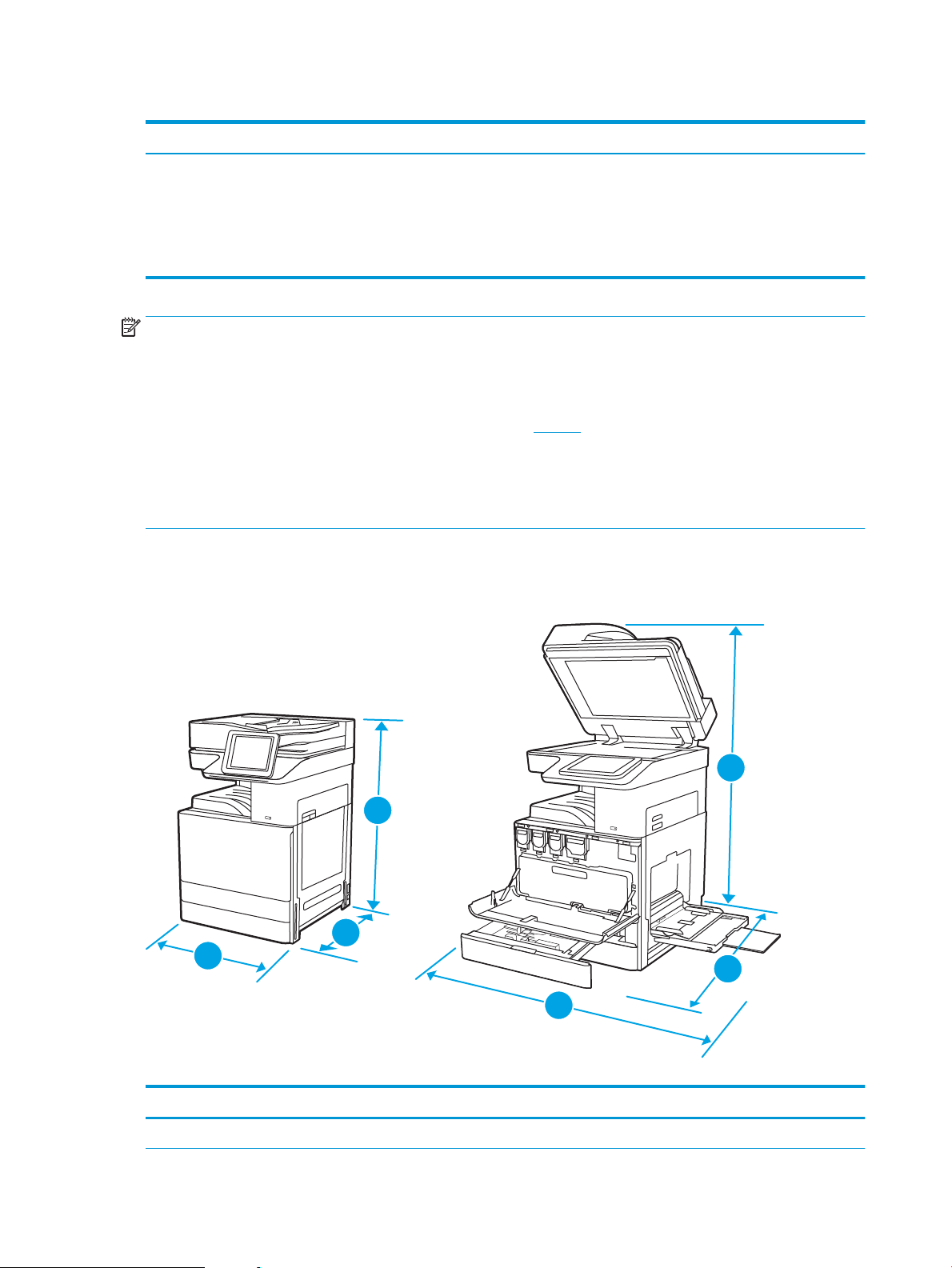
Tabell 1-3 Systemkrav
1
2
2
3
3
1
Windows macOS
● Internett-forbindelse
● Egen USB 1.1- eller 2.0-kontakt eller en nettverkstilkobling
● 2 GB ledig plass på harddisken
● 1 GB RAM (32-biters) eller 2 GB RAM (64-biters)
MERK: Windows-installasjonsprogrammet installerer HP Smart Device Agent Base-tjenesten. Filstørrelsen er
ca. 100 kb. Dens eneste funksjon er å kontrollere skrivere som er koblet til via USB hver time. Ingen data samles
inn. Hvis den nner en USB-skriver, prøver den å nne en forekomst av JetAdvantage Management Connector
(JAMc) på nettverket. Hvis den nner en JAMc, oppgraderes HP Smart Device Agent Base til en komplett Smart
Device Agent Base fra JAMc på en sikker måte, slik at utskrevne sider kan registreres i en Managed Print Services
(MPS)-konto. Webpakkene med drivere som er lastet ned fra hp.com for skriveren og installert via veiviseren for
skriverinstallasjon, installerer ikke denne tjenesten.
Hvis du vil avinstallere tjenesten, åpner du kontrollpanelet i Windows, velger Programmer eller Programmer og
funksjoner og deretter Legg til/fjern programmer eller Avinstaller et program for å fjerne tjenesten. Filnavnet er
HPSmartDeviceAgentBase.
Skrivermål
Kontroller at det er plass til skriveren der du vil plassere den.
● Internett-forbindelse
● Egen USB 1.1- eller 2.0-kontakt eller en nettverkstilkobling
● 1,5 GB ledig plass på harddisken
Tabell
1-4 Mål for modellene E87640du, E87650du og E87660du
Helt lukket skriver Skriveren når alt er åpent
1. Høyde 883,7 mm 1300,5 mm
16 Kapittel 1 Skriveroversikt NOWW
Page 29
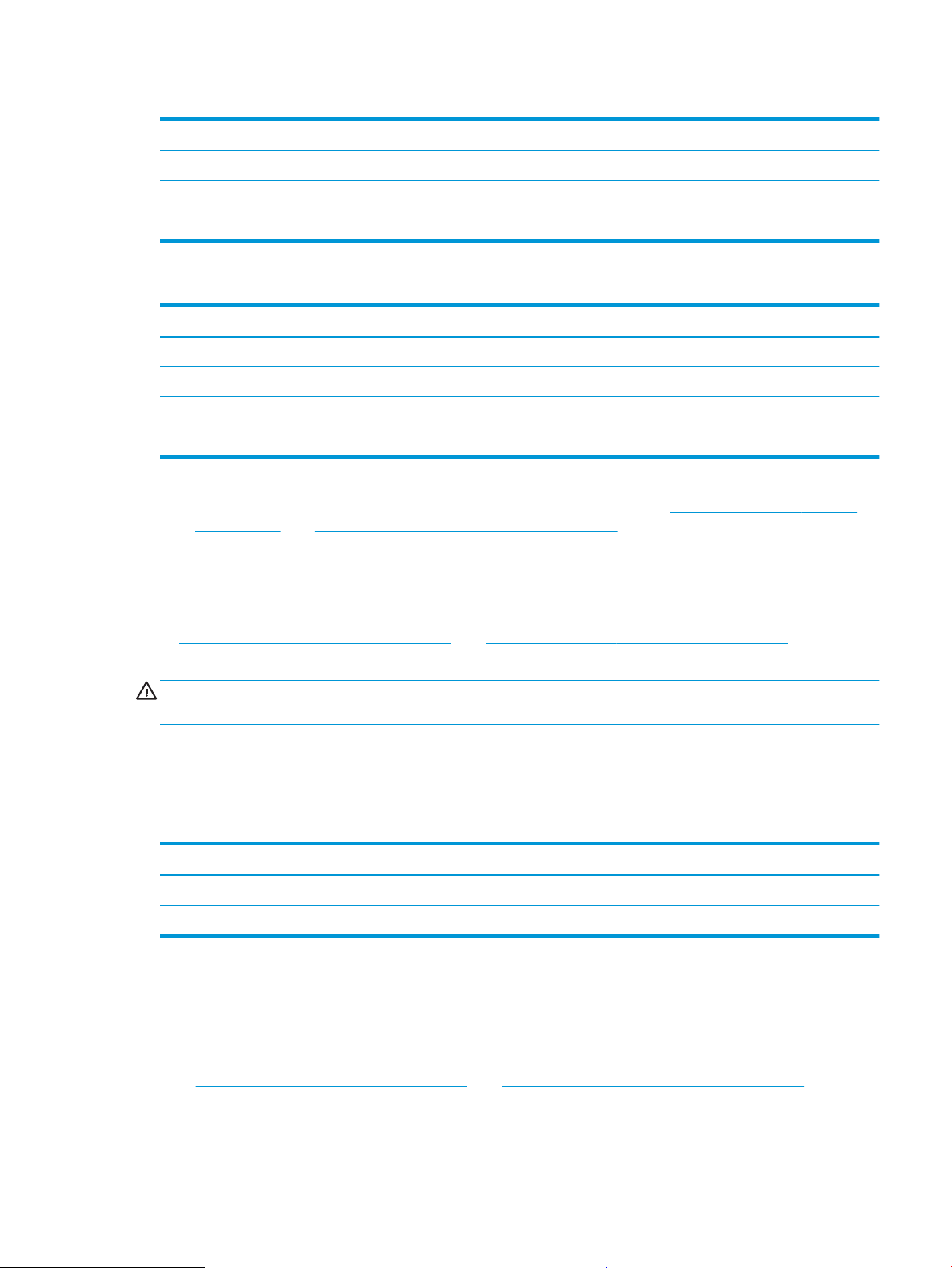
Tabell 1-4 Mål for modellene E87640du, E87650du og E87660du (forts.)
Helt lukket skriver Skriveren når alt er åpent
2. Dybde 764,3 mm 1188 mm
3. Bredde 585 mm 1013,3 mm
Vekt 105,8 kg
Tabell 1-5 Mål for modellene E82540du, E82550du og E82560du
Helt lukket skriver Skriveren når alt er åpent
1. Høyde 883,7 mm 1300,5 mm
2. Dybde 764,3 mm 1188 mm
3. Bredde 585 mm 1013,3 mm
Vekt 86,05 kg
▲ Disse verdiene kan endres. Hvis du vil ha oppdatert informasjon, kan du se http://www.hp.com/support/
ljE82540MFP eller http://www.hp.com/support/colorljE87640MFP.
Strømforbruk, elektriske spesikasjoner og støynivåer
For å kunne fungere på riktig måte må skriveren være i et miljø som oppfyller bestemte strømspesikasjoner.
Se http://www.hp.com/support/ljE82540MFP eller http://www.hp.com/support/colorljE87640MFP for gjeldende
informasjon.
FORSIKTIG: Strømkravene er basert på landet/regionen der skriveren selges. Driftsspenningene må ikke
omformes. Dette vil skade skriveren og gjøre skrivergarantien ugyldig.
Område for driftsmiljø
For å kunne fungere på riktig måte må skriveren være i et miljø som oppfyller bestemte spesikasjoner.
Tabell
1-6 Spesikasjoner for driftsmiljø
Miljø Anbefalt Tillatt
Temperatur 17 til 25 °C 10 til 32,5 °C
Relativ luftfuktighet 30–70 % relativ luftfuktighet (RH) 10 til 80 % relativ luftfuktighet (RH)
Oppsett av skrivermaskinvare og programvareinstallering
Du nner mer informasjon i installeringsveiledningen for maskinvare som fulgte med skriveren. For mer
informasjon kan du gå til HP support på nettet.
Gå til http://www.hp.com/support/ljE82540MFP eller http://www.hp.com/support/colorljE87640MFP for HPs
omfattende hjelp for skriveren. Finn følgende støtte:
NOWW Oppsett av skrivermaskinvare og programvareinstallering 17
Page 30
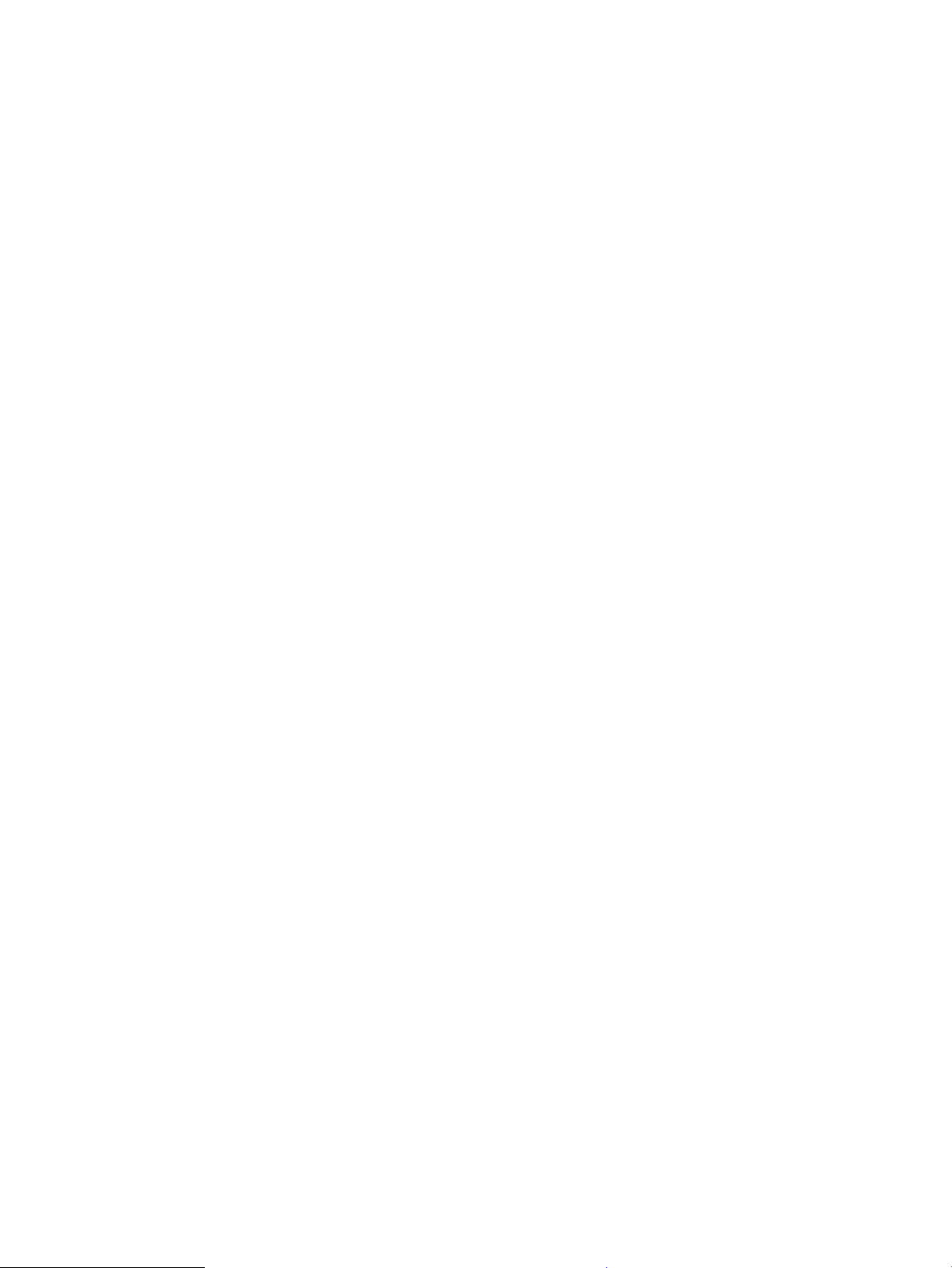
● Installer og kongurer
● Lær og bruk
● Løse problemer
Laste ned oppdateringer for programvare og fastvare
●
● Delta i støttefora
● Finn informasjon om garanti og forskrifter
18 Kapittel 1 Skriveroversikt NOWW
Page 31

2 Papirskuer
Finn ut hvordan du legger i og bruker papirskuene, inkludert hvordan du legger i spesielle elementer, for
eksempel konvolutter og etiketter.
●
Innføring
●
Legg papir i sku 1
●
Legg papir i sku 2 og 3
●
Legg i og skriv ut konvolutter
●
Legg i og skriv ut etiketter
For å få videohjelp kan du se www.hp.com/videos/LaserJet.
Den følgende informasjonen er riktig på publiseringstidspunktet. Hvis du vil ha oppdatert informasjon, kan du se
http://www.hp.com/support/ljE82540MFP eller http://www.hp.com/support/colorljE87640MFP.
Mer informasjon:
HPs omfattende hjelp for skriveren inneholder følgende informasjon:
● Installer og kongurer
● Lær og bruk
● Løse problemer
● Laste ned oppdateringer for programvare og fastvare
● Delta i støttefora
● Finn informasjon om garanti og forskrifter
Innføring
Vær forsiktig når du legger papir i papirskuene.
FORSIKTIG: Du må ikke dra ut mer enn én papirsku om gangen.
Ikke bruk papirskuen som trappetrinn.
Hold hender unna papirskuene når de lukkes.
Alle skuer må være lukket når skriveren skal yttes.
NOWW 19
Page 32

Legg papir i sku 1
Følgende fremgangsmåte beskriver hvordan du legger papir i sku 1.
●
Legge i sku 1 (erfunksjonsskuen)
●
Papirretning for sku 1
●
Bruk alternativ brevhodemodus
Legge i sku 1 (erfunksjonsskuen)
Denne skuen kan ta opptil 100 ark med papir på 75 g/m2 eller 10 konvolutter.
MERK: Velg riktig papirtype i skriverdriveren før du skriver ut.
FORSIKTIG: Ikke legg i eller fjern papir fra sku 1 under utskrift for å unngå papirstopp.
1. Åpne sku 1.
2. Trekk ut skuorlengeren for å gi støtte til papiret.
20 Kapittel 2 Papirskuer NOWW
Page 33

3. Bruk justeringslåsen til å skyve papirskinnene
utover.
4. Legg papir i skuen.
Kontroller at papiret passer under linjene på
papirskinnene.
MERK: Den maksimale stabelhøyden er 10 mm,
eller omtrent 100 ark med 75 g/m2 papir.
5. Bruk justeringslåsen til å justere sideskinnene slik
at de så vidt berører papirbunken uten å bøye
papiret.
Papirretning for sku 1
Plasser papiret riktig i sku 1 for å sikre best mulig utskriftskvalitet.
NOWW Legg papir i sku 1 21
Page 34

Tabell 2-1 Papirretning for sku 1
Papirtype Bilderetning Tosidig-modus Slik legger du i papir
Brevhode eller forhåndstrykt Stående Ensidig utskrift Forsiden ned
Nedre kant mates først inn i skriveren
Forsiden ned
Venstre side av forhåndstrykt bilde mates først inn i
skriveren
Automatisk tosidig utskrift
eller med Alternativ
brevhodemodus aktivert
Forsiden opp
Øvre kant mates først inn i skriveren
22 Kapittel 2 Papirskuer NOWW
Page 35

Tabell 2-1 Papirretning for sku 1 (forts.)
Papirtype Bilderetning Tosidig-modus Slik legger du i papir
Brevhode eller forhåndstrykt
(forts.)
Stående
(forts.)
Liggende Ensidig utskrift Forsiden ned
Automatisk tosidig utskrift
eller med Alternativ
brevhodemodus aktivert
(forts.)
Forsiden opp
Høyre side av forhåndstrykt bilde mates først inn i
skriveren
Venstre side av forhåndstrykt bilde mates først inn i
skriveren
Automatisk tosidig utskrift
eller med Alternativ
brevhodemodus aktivert
Forsiden opp
Høyre side av det forhåndstrykte bildet mates først inn i
skriveren
NOWW Legg papir i sku 1 23
Page 36

Tabell 2-1 Papirretning for sku 1 (forts.)
Papirtype Bilderetning Tosidig-modus Slik legger du i papir
Brevhode eller forhåndstrykt
(forts.)
Liggende
(forts.)
Ensidig utskrift Forsiden ned
Nedre kant mates først inn i skriveren
Automatisk tosidig utskrift
eller med Alternativ
brevhodemodus aktivert
Forsiden opp
Øvre kant mates først inn i skriveren
Hullark Stående Ensidig utskrift Forsiden ned
Hull mot baksiden av skriveren
Hullark
(forts.)
Stående
(forts.)
Automatisk tosidig utskrift
eller med Alternativ
brevhodemodus aktivert
Forsiden opp
Hull mot baksiden av skriveren
24 Kapittel 2 Papirskuer NOWW
Page 37

Tabell 2-1 Papirretning for sku 1 (forts.)
Papirtype Bilderetning Tosidig-modus Slik legger du i papir
Liggende Ensidig utskrift Forsiden ned
Hull bort fra skriveren
Automatisk tosidig utskrift
eller med Alternativ
brevhodemodus aktivert
Forsiden opp
Hull mot skriveren
NOWW Legg papir i sku 1 25
Page 38

Bruk alternativ brevhodemodus
Bruk funksjonen Alternativ brevhodemodus for å legge i brevhodepapir eller forhåndstrykt papir i skuen på
samme måte som for alle jobber, uansett om du skriver ut på en eller begge sider av arket. Når du bruker denne
modusen, legger du i papir på samme måte som for automatisk tosidig utskrift.
●
Aktivere Alternativ brevhodemodus ved hjelp av menyene på skriverens kontrollpanel
Aktivere Alternativ brevhodemodus ved hjelp av menyene på skriverens kontrollpanel
Bruk Innstillinger-menyen til å kongurere innstillingen Alternativ brevhodemodus
1. Velg Innstillinger-menyen på startskjermbildet til skriverens kontrollpanel.
2. Åpne disse menyene:
● Kopier/Skriv ut eller Skriv ut
● Administrer skuer
● Alternativ brevhodemodus
3. Velg Aktivert, og velg deretter Lagre eller OK.
26 Kapittel 2 Papirskuer NOWW
Page 39

Legg papir i sku 2 og 3
Følgende informasjon beskriver hvordan du legger papir i sku 2 og 3.
●
Legg papir i sku 2 og 3
●
Papirretning for sku 2 og 3
●
Bruk alternativ brevhodemodus
FORSIKTIG: Du må ikke dra ut mer enn én papirsku om gangen.
Legg papir i sku 2 og 3
Disse skuene kan ta opptil 520 ark med papir på 75 g/m2 .
MERK: Fremgangsmåten for å legge i papir er den samme til sku 2 og sku 3. Bare sku 2 vises her.
1. Åpne skuen.
MERK: Ikke åpne skuen mens den er i bruk.
2. Før du legger i papir, kan du justere papirbredden
på skinnene ved å holde nede den blå Lås/Lås oppbryteren på den bakre skinnen for papirstørrelse,
klemme sammen den blå justeringslåsen på den
fremre breddeskinnen for papir, og deretter skyve
skinnene til helt åpen posisjon.
3. Juster papirskinnen ved å trykke inn under den blå
justeringslåsen mens du justerer skinnene til
størrelsen på papiret som brukes.
NOWW Legg papir i sku 2 og 3 27
Page 40

4. Legg papir i skuen.
5. Juster papirskinnene og papirbredden ved å justere
skinnene etter størrelsen på papiret som brukes.
Sjekk papiret for å kontrollere at skinnene berører
bunken lett, men ikke bøyer den.
MERK: Ikke juster papirskinnene tett inntil
papirbunken. Juster dem til hakkene eller
markeringene i skuen.
MERK: Juster papirskinnene til riktig størrelse og
ikke legg for mye papir i skuen for å hindre
fastkjørt papir. Kontroller at toppen av bunken er
under indikatoren for full sku.
6. Lukk skuen.
7. Kongurasjonsmeldingen for skuene vises på
skriverens kontrollpanel.
8. Velg OK for å godta størrelsen og typen som står
der, eller velg Endre for å velge en annen
papirstørrelse eller -type.
For papir med egendenert størrelse angir du Xog Y-målene for papiret når meldingen vises på
skriverens kontrollpanel.
Papirretning for sku 2 og 3
Plasser papiret riktig i sku 2 og 3 for å sikre best mulig utskriftskvalitet.
28 Kapittel 2 Papirskuer NOWW
Page 41

Tabell 2-2 Papirretning for sku 2 og 3
Papirtype Bilderetning Tosidig-modus Slik legger du i papir
Brevhode eller forhåndstrykt Stående Ensidig utskrift Forsiden opp
Øverste del av arket bakerst i skuen
Forsiden opp
Øverste del av arket til venstre i skuen
Automatisk tosidig utskrift eller
med Alternativ brevhodemodus
aktivert
Forsiden ned
Øverste del av arket bakerst i skuen
MERK: Dette er den foretrukne retningen når
du skriver ut på A4- eller Letter-papir.
Forsiden ned
Øverste del av arket til høyre i skuen
NOWW Legg papir i sku 2 og 3 29
Page 42

Tabell 2-2 Papirretning for sku 2 og 3 (forts.)
Papirtype Bilderetning Tosidig-modus Slik legger du i papir
Brevhode eller forhåndstrykt
(forts.)
Liggende Ensidig utskrift Forsiden opp
Øverste del av arket til venstre i skuen
Forsiden opp
Øverste del av arket bakerst i skuen
Automatisk tosidig utskrift eller
med Alternativ brevhodemodus
aktivert
Forsiden ned
Øverste del av arket til høyre i skuen
Forsiden ned
Øverste del av arket bakerst i skuen
Hullark Stående Ensidig utskrift Forsiden opp
Hull til venstre i skuen, med toppen av
skjemaet på baksiden av skriveren
30 Kapittel 2 Papirskuer NOWW
Page 43

Tabell 2-2 Papirretning for sku 2 og 3 (forts.)
Papirtype Bilderetning Tosidig-modus Slik legger du i papir
Forsiden opp
Hull bakerst i skuen
Automatisk tosidig utskrift eller
med Alternativ brevhodemodus
aktivert
Forsiden ned
Hull til høyre i skuen
Forsiden ned
Hull bakerst i skuen
NOWW Legg papir i sku 2 og 3 31
Page 44

Bruk alternativ brevhodemodus
Bruk funksjonen Alternativ brevhodemodus for å legge i brevhodepapir eller forhåndstrykt papir i skuen på
samme måte som for alle jobber, uansett om du skriver ut på en eller begge sider av arket. Når du bruker denne
modusen, legger du i papir på samme måte som for automatisk tosidig utskrift.
●
Aktivere Alternativ brevhodemodus ved hjelp av menyene på skriverens kontrollpanel
Aktivere Alternativ brevhodemodus ved hjelp av menyene på skriverens kontrollpanel
Bruk Innstillinger-menyen til å kongurere innstillingen Alternativ brevhodemodus
1. Velg Innstillinger-menyen på startskjermbildet til skriverens kontrollpanel.
2. Åpne disse menyene:
● Kopier/Skriv ut eller Skriv ut
● Administrer skuer
● Alternativ brevhodemodus
3. Velg Aktivert, og velg deretter Lagre eller OK.
32 Kapittel 2 Papirskuer NOWW
Page 45

Legg i og skriv ut konvolutter
Bruk bare sku 1 til å skrive ut på konvolutter. Sku 1 tar opptil 10 konvolutter
●
Skrive ut konvolutter
●
Konvoluttretning
Skrive ut konvolutter
Hvis du vil skrive ut konvolutter ved å bruke alternativet for manuell mating, følger du denne fremgangsmåten
for å velge de riktige innstillingene i skriverdriveren, og legger konvoluttene i
sendt til skriveren.
1. Velg alternativet Skriv ut ved hjelp av programmet.
2. Velg skriveren fra listen over skrivere, og klikk deretter på Egenskaper eller Innstillinger for å åpne
skriverdriveren.
MERK: Navnet på knappen varierer for ulike programmer.
MERK: Hvis du vil få tilgang til disse funksjonene fra en Windows 8- eller 8.1-startskjerm, velger du
Enheter, velger Utskrift og velger skriveren.
3. Klikk på fanen Papir/kvalitet.
skuen etter at utskriftsjobben er
4. Velg riktig størrelse for konvoluttene i rullegardinlisten Papirstørrelse.
5. I rullegardlisten Papirtype velger du Konvolutt.
6. På rullegardinmenyen Papirkilde velger du Manuell mating.
7. Klikk på OK for å lukke dialogboksen Dokumentegenskaper.
8. I dialogboksen Skriv ut klikker du på OK for å skrive ut jobben.
Konvoluttretning
Konvolutter må legges inn på en bestemt måte for å skrives ut på riktig måte.
NOWW Legg i og skriv ut konvolutter 33
Page 46

Sku Konvoluttstørrelse Slik legger du i konvolutter
Sku 1 Konvolutt #9, konvolutt #10, Monarch-
konvolutt, DL-konvolutt, B5-konvolutt, C5konvolutt (lomme), C6-konvolutt
B5-konvolutt, C5-konvolutt (lomme) Forsiden ned
Forsiden ned
Øvre kant mot forsiden av skriveren
Nedre kant mates først inn i skriveren; øvre
kla åpen
34 Kapittel 2 Papirskuer NOWW
Page 47

Legg i og skriv ut etiketter
Hvis du vil skrive ut på ark med etiketter, bruker du sku 1. Sku 2 og de valgfrie 550-arkskuene har ikke støtte
for etiketter.
●
Manuell mating av etiketter
●
Etikettretning
Manuell mating av etiketter
Bruk modus for manuell mating for sku 1 for å skrive ut ark med etiketter.
1. Velg alternativet Skriv ut ved hjelp av programmet.
2. Velg skriveren fra listen over skrivere, og klikk deretter på Egenskaper eller Innstillinger for å åpne
skriverdriveren.
MERK: Navnet på knappen varierer for ulike programmer.
MERK: Hvis du vil få tilgang til disse funksjonene fra en Windows 8- eller 8.1-startskjerm, velger du
Enheter, velger Utskrift og velger skriveren.
3. Klikk på fanen Papir/kvalitet.
4. Velg riktig størrelse for arkene med etiketter på rullegardinmenyen Papirstørrelse.
5. På rullegardinmenyen Papirtype velger du Etiketter.
6. På rullegardinmenyen Papirkilde velger du Manuell mating.
7. Klikk på OK for å lukke dialogboksen Dokumentegenskaper.
8. I dialogboksen Skriv ut klikker du på knappen Skriv ut for å skrive ut jobben.
Etikettretning
Etiketter må legges inn på en bestemt måte for å skrive ut på riktig måte.
NOWW Legg i og skriv ut etiketter 35
Page 48

Sku Slik legger du i etiketter
Sku 1 Forsiden ned
Nedre kant mates først inn i skriveren
Sku 2 eller 3 Forsiden opp
Øverste del av arket til venstre i skuen
36 Kapittel 2 Papirskuer NOWW
Page 49

3 Rekvisita, tilbehør og deler
Bestille rekvisita eller tilbehør, bytte ut tonerkassettene, eller fjerne og bytte ut en annen del.
●
Bestille rekvisita, tilbehør og deler
●
Skift ut tonerkassetten
●
Bytte toneroppsamlerenheten
●
Bytte stiftekassetten
For å få videohjelp kan du se www.hp.com/videos/LaserJet.
Den følgende informasjonen er riktig på publiseringstidspunktet. Hvis du vil ha oppdatert informasjon, kan du se
http://www.hp.com/support/ljE82540MFP eller http://www.hp.com/support/colorljE87640MFP.
Mer informasjon:
HPs omfattende hjelp for skriveren inneholder følgende informasjon:
● Installer og kongurer
● Lær og bruk
● Løse problemer
● Laste ned oppdateringer for programvare og fastvare
● Delta i støttefora
● Finn informasjon om garanti og forskrifter
NOWW 37
Page 50

Bestille rekvisita, tilbehør og deler
Finn ut hvordan du kan bestille ekstra rekvisita, tilbehør og deler for skriveren.
●
Bestilling
Bestilling
Ta kontakt med servicerepresentanten din. Sørg for at du har produktmodellnummeret, som vises på
produktetiketten bak på skriveren.
38 Kapittel 3 Rekvisita, tilbehør og deler NOWW
Page 51

Skift ut tonerkassetten
Skift ut tonerkassetten hvis du får en melding på skriveren, eller hvis du har problemer med utskriftskvaliteten.
●
Kassettinformasjon
●
Fjern og sett inn kassetten (modellene E87640, E87650, E87660)
●
Fjerne og bytte kassetten (modellene E82540, E82550, E82560)
Kassettinformasjon
Skriveren viser når det er lite og svært lite igjen i tonerkassetten. Den faktiske gjenværende levetiden til
tonerkassetten kan variere. Du bør ha en ny tonerkassett klar, slik at du kan skifte kassetten når
utskriftskvaliteten ikke lenger er tilfredsstillende.
Hvis du vil kjøpe kassetter, kan du ta kontakt med servicerepresentanten. Sørg for at du har
produktmodellnummeret, som vises på produktetiketten bak på skriveren. Hvis du vil se hvilke tonerkassetter
som er kompatible med skriveren, kan du gå til HP SureSupply via koblingen www.hp.com/go/SureSupply. Bla til
bunnen av siden, og kontroller at land/område er riktig.
MERK: Tonerkassetter med høy kapasitet inneholder mer toner enn standardkassetter slik at de kan skrive ut
ere sider. Hvis du vil ha mer informasjon, kan du gå til www.hp.com/go/learnaboutsupplies.
Ikke ta tonerkassetten ut av innpakningen før du skal bruke den.
FORSIKTIG: Unngå skade på tonerkassetten. Utsett den ikke for lys i mer enn noen få minutter. Hvis
tonerkassetten må tas ut av skriveren over en lengre periode, må du dekke til den grønne bildetrommelen.
FORSIKTIG: Hvis du får toner på klærne, bør du tørke det av med en tørr klut og vaske klærne i kaldt vann.
Bruker du varmt vann, smitter toneren av på stoet.
MERK: Du nner informasjon om hvordan du resirkulerer brukte tonerkassetter, i tonerkassettboksen.
Fjern og sett inn kassetten (modellene E87640, E87650, E87660)
Følg denne fremgangsmåten for å bytte en tonerkassett.
1. Åpne frontdekselet.
NOWW Skift ut tonerkassetten 39
Page 52

2. Trekk kassetten rett ut av skriveren.
3. Ta den nye tonerkassetten ut av pakningen. Ta vare
på all emballasje, slik at du kan bruke det til å
resirkulere den brukte tonerkassetten.
4. Juster tonerkassetten med åpningen, og skyv den
inn i skriveren.
40 Kapittel 3 Rekvisita, tilbehør og deler NOWW
Page 53

5. Lukk frontdekselet.
6. Pakk den brukte tonerkassetten i esken som den
nye kassetten ble levert i. Se den vedlagte
resirkuleringsveiledningen for å få informasjon om
resirkulering.
I USA og Canada følger det med en forhåndsbetalt
adresseetikett i esken. I andre land/regioner kan du
gå til www.hp.com/recycle for å skrive ut en
forhåndsbetalt adresseetikett.
Lim den forhåndsbetalte adresseetiketten på
esken, og returer den brukte kassetten til HP slik at
den kan resirkuleres.
Fjerne og bytte kassetten (modellene E82540, E82550, E82560)
Følg denne fremgangsmåten for å skifte ut tonerkassetten.
1. Åpne frontdekselet.
NOWW Skift ut tonerkassetten 41
Page 54

2. Åpne kassettlåsen, og trekk kassetten rett ut av
skriveren.
3. Ta den nye tonerkassetten ut av pakningen. Ta vare
på all emballasje, slik at du kan bruke det til å
resirkulere den brukte tonerkassetten.
4. Juster tonerkassetten etter sporet. Skyv
tonerkassetten inn i skriveren, og fest låsen.
42 Kapittel 3 Rekvisita, tilbehør og deler NOWW
Page 55

5. Lukk frontdekselet.
6. Pakk den brukte tonerkassetten i esken som den
nye kassetten ble levert i. Se den vedlagte
resirkuleringsveiledningen for å få informasjon om
resirkulering.
I USA og Canada følger det med en forhåndsbetalt
adresseetikett i esken. I andre land/regioner kan du
gå til www.hp.com/recycle for å skrive ut en
forhåndsbetalt adresseetikett.
Lim den forhåndsbetalte adresseetiketten på
esken, og returer den brukte kassetten til HP slik at
den kan resirkuleres.
NOWW Skift ut tonerkassetten 43
Page 56

Bytte toneroppsamlerenheten
Skift ut toneroppsamlerenheten hvis du får en melding på skriveren, eller hvis du har problemer med
utskriftskvaliteten.
●
Fjerne og bytte toneroppsamlerenheten (modellene E87640, E87650, E87660)
●
Fjerne og bytte toneroppsamlerenheten (modellene E82540, E82550, E82560)
Fjerne og bytte toneroppsamlerenheten (modellene E87640, E87650, E87660)
Følg disse fremgangsmåtene for å skifte ut tonerkassettenheten.
1. Åpne frontdekselet.
2. Trekk i begge sider av toneroppsamlerenheten for
å frigjøre tappene, og trekk den rett ut av
skriveren.
MERK: Hold toneroppsamlerenheten stabil når du
trekker den ut av skriveren. Dette vil sikre at du ikke
søler overødig toner i skriveren. Når
tonerkassettenheten er fullstendig fjernet, må du ikke
plassere den på siden. Plasser enheten i stående
posisjon.
44 Kapittel 3 Rekvisita, tilbehør og deler NOWW
Page 57

3. Installer den nye toneroppsamlerenheten ved å
dytte inn på begge sider til tappene klikker på
plass.
4. Lukk frontdekselet.
Fjerne og bytte toneroppsamlerenheten (modellene E82540, E82550, E82560)
Følg disse fremgangsmåtene for å skifte ut tonerkassettenheten.
1. Åpne frontdekselet.
NOWW Bytte toneroppsamlerenheten 45
Page 58

2. Trekk i begge sider av toneroppsamlerenheten for
å frigjøre tappene, og trekk den rett ut av
skriveren.
MERK: Hold toneroppsamlerenheten stabil når du
trekker den ut av skriveren. Dette vil sikre at du ikke
søler overødig toner i skriveren. Når
tonerkassettenheten er fullstendig fjernet, må du ikke
plassere den på siden. Plasser enheten i stående
posisjon.
3. Installer den nye toneroppsamlerenheten ved å
dytte inn på begge sider til tappene klikker på
plass.
4. Lukk frontdekselet.
46 Kapittel 3 Rekvisita, tilbehør og deler NOWW
Page 59

Bytte stiftekassetten
Installere en ny stiftekassett når den nåværende skriverkassetten er tom.
●
Innføring
●
Innføring
●
Fjerne og bytte stiftekassetten for det indre etterbehandlingstilbehøret
●
Fjerne og bytte stiftekassetten for stifte-/stabletilbehøret
●
Fjerne og bytte stiftekassetten for heftemakertilbehøret
Innføring
Nedenfor nner du informasjon for å bytte stiftekassettene.
Innføring
De følgende delene inneholder instruksjoner for å bytte stiftekassettene.
Fjerne og bytte stiftekassetten for det indre etterbehandlingstilbehøret
Følg denne fremgangsmåten for å bytte stiftekassetten i det indre etterbehandlingstilbehøret.
1. Åpne frontdekselet på den indre etterbehandleren.
2. Trekk i det fargede håndtaket på
stiftekassettvognen, og dra deretter
stiftekassettvognen rett ut.
NOWW Bytte stiftekassetten 47
Page 60

3. Løft de to tappene på stiftekassetten, og løft den
deretter opp for å fjerne den tomme
stiftekassetten fra stiftekassettvognen.
MERK: Ikke kast stiftekassettvognen. Denne skal
brukes om igjen med den nye stiftekassetten.
4. Sett den nye stiftekassetten inn i
stiftekassettvognen.
48 Kapittel 3 Rekvisita, tilbehør og deler NOWW
Page 61

5. Sett stiftekassetten inn i igjen i stiftevognen ved å
presse det fargede håndtaket innover helt til det
klikker på plass.
6. Lukk frontdekselet på den indre etterbehandleren.
Fjerne og bytte stiftekassetten for stifte-/stabletilbehøret
Følg denne fremgangsmåten for å bytte stiftekassetten i stifte-/stabletilbehøret i den gulvstående
etterbehandleren.
1. Åpne frontdekselet på etterbehandleren.
NOWW Bytte stiftekassetten 49
Page 62

2. Vri bryteren mot klokken for å ytte
stiftekassettenheten helt til fremsiden.
3. Hold på bryteren for at stiftekassettenheten skal
stå stille, ta tak i den fargede tappen på
stiftekassettvognen og trekk deretter vognen rett
ut.
4. Løft de to tappene på stiftekassetten, og løft den
deretter opp for å fjerne den tomme
stiftekassetten fra stiftekassettvognen.
MERK: Ikke kast stiftekassettvognen. Denne skal
brukes om igjen med den nye stiftekassetten.
50 Kapittel 3 Rekvisita, tilbehør og deler NOWW
Page 63

5. Sett den nye stiftekassetten inn i
stiftekassettvognen.
6. Hold bryteren for å stoppe stiftekassettenheten i å
røre på seg, sett inn den nye stiftekassetten i
enheten, og trykk deretter det fargede håndtaket
innover til det klikkes på plass.
7. Lukk frontdekselet på etterbehandleren.
Fjerne og bytte stiftekassetten for heftemakertilbehøret
Følg denne fremgangsmåten for å bytte stiftekassetten for heftemakertilbehøret i den gulvstående
etterbehandlingsenheten.
NOWW Bytte stiftekassetten 51
Page 64

1. Åpne frontdekselet på etterbehandleren.
2. Trekk ut etterbehandleren for hefte til den stopper.
3. Trekk i fargede tappene på enheten, og fjern de to
stiftekassettene.
52 Kapittel 3 Rekvisita, tilbehør og deler NOWW
Page 65

4. Skyv de to blå tappene inn, og løft deretter opp for
å åpne lokket på stiftekassettvognen.
5. Ta tak i tappene til hver stiftekassett, og dra opp
for å fjerne de tomme stiftekassettene fra
stiftekassettvognene.
6. Sett inn de nye stiftekassettene i
stiftekassettvognene, og lukk deretter toppen på
stiftekassettvognene.
MERK: Ikke kast stiftekassettvognene. Disse skal
brukes om igjen med de nye stiftekassettene.
7. Sett de to stiftekassettvognene inn i igjen i
heftemaskinen ved å presse det fargede håndtaket
innover helt til det klikker på plass.
NOWW Bytte stiftekassetten 53
Page 66

8. Skyv hefteenheten inn i etterbehandleren.
9. Lukk frontdekselet på etterbehandleren.
54 Kapittel 3 Rekvisita, tilbehør og deler NOWW
Page 67

4 Utskrift
Skrive ut med programvaren, eller skrive ut fra en mobil enhet eller en USB-ash-enhet.
●
Utskriftsoppgaver (Windows)
●
Utskriftsoppgaver (mac OS)
●
Lagre utskriftsjobber på skriveren for å skrive ut senere eller privat
●
Skrive ut fra en USB ashstasjon
●
Skriv ut med Hi-Speed USB 2.0-port (kablet)
For å få videohjelp kan du se www.hp.com/videos/LaserJet.
Den følgende informasjonen er riktig på publiseringstidspunktet. Hvis du vil ha oppdatert informasjon, kan du se
http://www.hp.com/support/ljE82540MFP eller http://www.hp.com/support/colorljE87640MFP.
Mer informasjon:
HPs omfattende hjelp for skriveren inneholder følgende informasjon:
● Installer og kongurer
● Lær og bruk
● Løse problemer
● Laste ned oppdateringer for programvare og fastvare
● Delta i støttefora
● Finn informasjon om garanti og forskrifter
NOWW 55
Page 68

Utskriftsoppgaver (Windows)
Lær om vanlige utskriftsoppgaver for Windows-brukere.
●
Slik skriver du ut (Windows)
●
Skrive ut på begge sider automatisk (Windows)
●
Skrive ut på begge sider manuelt (Windows)
●
Skrive ut ere sider per ark (Windows)
●
Velge papirtype (Windows)
●
Flere utskriftsoppgaver
Slik skriver du ut (Windows)
Bruk alternativet Skriv ut fra et program for å velge skriveren og grunnleggende alternativer for utskriftsjobben.
Prosedyren nedenfor beskriver den grunnleggende utskriftsprosessen for Windows.
1. Velg alternativet Skriv ut ved hjelp av programmet.
2. Velg skriveren fra listen over skrivere. Du kan endre innstillinger ved å klikke på Egenskaper eller
Innstillinger for å åpne skriverdriveren.
MERK: Navnet på knappen varierer for ulike programmer.
I Windows 10, 8.1 og 8 har disse programmene et annet oppsett med forskjellige funksjoner fra det som er
beskrevet nedenfor for skrivebordsprogrammer. For å få tilgang til funksjonen for utskrift fra en
startskjermapp, gjør du følgende:
● Windows 10: Velg Skriv ut og velg deretter skriver.
● Windows 8.1 eller 8: Velg Enheter, velg Skriv ut, og velg deretter skriveren.
MERK: Hvis du vil ha mer informasjon, klikker du på Hjelp (?) i skriverdriveren.
3. Velg fanene i skriverdriveren for å kongurere de tilgjengelige alternativene. For eksempel kan du angi
papirretningen på fanen Etterbehandling og angi papirkilde og papirtype, papirstørrelse og
kvalitetsinnstillinger på fanen Papir/Kvalitet.
4. Velg OK-knappen for å gå tilbake til dialogboksen Skriv ut. Velg hvor mange eksemplarer som skal skrives
ut.
5. Klikk på Skriv ut-knappen for å skrive ut jobben.
Skrive ut på begge sider automatisk (Windows)
Hvis skriveren har automatisk tosidigenhet installert, kan du automatisk skrive ut på begge sider av papiret. Bruk
papirstørrelse og -type som støttes av tosidigenheten.
1. Velg alternativet Skriv ut ved hjelp av programmet.
2. Velg skriveren fra listen over skrivere, og klikk deretter på Egenskaper eller Innstillinger for å åpne
skriverdriveren.
56 Kapittel 4 Utskrift NOWW
Page 69

MERK: Navnet på knappen varierer for ulike programmer.
I Windows 10, 8.1 og 8 har disse programmene et annet oppsett med forskjellige funksjoner fra det som er
beskrevet nedenfor for skrivebordsprogrammer. For å få tilgang til funksjonen for utskrift fra en
startskjermapp, gjør du følgende:
● Windows 10: Velg Skriv ut og velg deretter skriver.
● Windows 8.1 eller 8: Velg Enheter, velg Skriv ut, og velg deretter skriveren.
3. Klikk på fanen Etterbehandling.
4. Velg Skriv ut på begge sider. Klikk på OK for å lukke dialogboksen Dokumentegenskaper.
5. I dialogboksen Skriv ut klikker du på knappen Skriv ut for å skrive ut jobben.
Skrive ut på begge sider manuelt (Windows)
Bruk denne prosedyren for skrivere som ikke har en automatisk tosidigenhet installert, eller hvis du vil skrive ut
på papirtyper som tosidigenheten ikke støtter.
1. Velg alternativet Skriv ut ved hjelp av programmet.
2. Velg skriveren fra listen over skrivere, og klikk deretter på Egenskaper eller Innstillinger for å åpne
skriverdriveren.
MERK: Navnet på knappen varierer for ulike programmer.
I Windows 10, 8.1 og 8 har disse programmene et annet oppsett med forskjellige funksjoner fra det som er
beskrevet nedenfor for skrivebordsprogrammer. For å få tilgang til funksjonen for utskrift fra en
startskjermapp, gjør du følgende:
● Windows 10: Velg Skriv ut og velg deretter skriver.
● Windows 8.1 eller 8: Velg Enheter, velg Skriv ut, og velg deretter skriveren.
3. Klikk på fanen Etterbehandling.
4. Velg Skriv ut på begge sider (manuelt), og klikk deretter på OK for å lukke dialogboksen
Dokumentegenskaper.
5. I dialogboksen Skriv ut klikker du på knappen Skriv ut for å skrive ut den første siden av jobben.
6. Hent den utskrevne bunken fra utskuen, og plasser den i sku 1.
7. Velg den aktuelle knappen på kontrollpanelet for å fortsette hvis du blir bedt om det.
Skrive ut ere sider per ark (Windows)
Når du skriver ut fra et program ved hjelp av alternativet Skriv ut, kan du velge et alternativ for å skrive ut ere
sider på ett enkelt ark med papir. Du kan for eksempel gjøre dette hvis du skriver ut et dokument som er svært
stort, og du vil spare papir.
1. Velg alternativet Skriv ut ved hjelp av programmet.
2. Velg skriveren fra listen over skrivere, og klikk deretter på Egenskaper eller Innstillinger for å åpne
skriverdriveren.
NOWW Utskriftsoppgaver (Windows) 57
Page 70

MERK: Navnet på knappen varierer for ulike programmer.
I Windows 10, 8.1 og 8 har disse programmene et annet oppsett med forskjellige funksjoner fra det som er
beskrevet nedenfor for skrivebordsprogrammer. For å få tilgang til funksjonen for utskrift fra en
startskjermapp, gjør du følgende:
● Windows 10: Velg Skriv ut og velg deretter skriver.
● Windows 8.1 eller 8: Velg Enheter, velg Skriv ut, og velg deretter skriveren.
3. Klikk på fanen Etterbehandling.
4. Velg antall sider per ark i rullegardinlisten Sider per ark.
5. Velg riktige alternativer for Skriv ut siderammer, Siderekkefølge og Papirretning. Klikk på OK for å lukke
dialogboksen Dokumentegenskaper.
6. I dialogboksen Skriv ut klikker du på knappen Skriv ut for å skrive ut jobben.
Velge papirtype (Windows)
Når du skriver ut fra et program ved hjelp av alternativet Skriv ut, kan du angi papirtypen du bruker for
utskriftsjobben. Hvis standardpapirtypen for eksempel er Letter, men du bruker en annen papirtype for en
utskriftsjobb, velger du den bestemte papirtypen.
1. Velg alternativet Skriv ut ved hjelp av programmet.
2. Velg skriveren fra listen over skrivere, og klikk deretter på Egenskaper eller Innstillinger for å åpne
skriverdriveren.
MERK: Navnet på knappen varierer for ulike programmer.
I Windows 10, 8.1 og 8 har disse programmene et annet oppsett med forskjellige funksjoner fra det som er
beskrevet nedenfor for skrivebordsprogrammer. For å få tilgang til funksjonen for utskrift fra en
startskjermapp, gjør du følgende:
● Windows 10: Velg Skriv ut og velg deretter skriver.
● Windows 8.1 eller 8: Velg Enheter, velg Skriv ut, og velg deretter skriveren.
3. Klikk på fanen Papir/kvalitet.
4. Velg papirtype fra nedtrekkslisten Papirtype.
5. Klikk på OK for å lukke dialogboksen Dokumentegenskaper. I dialogboksen Skriv ut klikker du på knappen
Skriv ut for å skrive ut jobben.
Hvis skuen må kongureres, vises det en kongureringsmelding for skuen på skriverens kontrollpanel.
6. Legg papir med angitt type og størrelse i skuen, og lukk deretter skuen.
7. Velg OK-knappen for å godta størrelsen og typen som er registrert, eller velg Endre-knappen for å velge en
annen papirstørrelse eller -type.
8. Velg riktig størrelse og type, og trykk deretter på knappen OK.
Flere utskriftsoppgaver
Finn informasjon på Internett for å utføre vanlige utskriftsoppgaver.
58 Kapittel 4 Utskrift NOWW
Page 71

Gå til http://www.hp.com/support/ljE82540MFP eller http://www.hp.com/support/colorljE87640MFP.
Instruksjoner er tilgjengelige for utskriftsoppgaver, for eksempel følgende:
● Opprette og bruke utskriftssnarveier og forhåndsinnstillinger for utskrift i Windows
● Velge papirstørrelsen eller bruke en egendenert papirstørrelse
● Velge sideretning
● Lage et hefte
●
Skalere en side så den passer på en bestemt papirstørrelse
● Skrive ut den første eller den siste siden av dokumentet på annet papir
● Skrive ut vannmerker på et dokument
NOWW Utskriftsoppgaver (Windows) 59
Page 72

Utskriftsoppgaver (mac OS)
Skriv ut via HP-utskriftsprogramvaren for macOS, inkludert instruksjoner for utskrift på begge sider eller ere
sider per ark.
●
Slik skriver du ut (Mac OS)
●
Skrive ut på begge sider automatisk (Mac OS)
●
Skrive ut på begge sider manuelt (Mac OS)
●
Skrive ut ere sider per ark (mac OS)
●
Velge papirtype (mac OS)
●
Flere utskriftsoppgaver
Slik skriver du ut (Mac OS)
Bruk alternativet Skriv ut fra et program for å velge skriveren og grunnleggende alternativer for utskriftsjobben.
Prosedyren nedenfor beskriver den grunnleggende utskriftsprosessen for Mac OS.
1. Klikk på Fil-menyen og deretter på Skriv ut.
2. Velg skriveren.
3. Klikk på Vis detaljer eller Kopier og sider, og velg deretter andre menyer for å justere utskriftsinnstillingene.
MERK: Navnet på elementer varierer for ulike programmer.
4. Klikk på knappen Print (Skriv ut).
Skrive ut på begge sider automatisk (Mac OS)
Hvis skriveren har automatisk tosidigenhet installert, kan du automatisk skrive ut på begge sider av papiret. Bruk
papirstørrelse og -type som støttes av tosidigenheten.
MERK: Denne informasjonen gjelder for skrivere som har automatisk tosidigenhet.
MERK: Denne funksjonen er tilgjengelig hvis du installerer HP-skriverdriveren. Den er ikke tilgjengelig hvis du
bruker AirPrint.
1. Klikk på Fil-menyen og deretter på Skriv ut.
2. Velg skriveren.
3. Klikk på Vis detaljer eller Kopier og sider, og klikk deretter på Oppsett-menyen.
MERK: Navnet på elementer varierer for ulike programmer.
4. Velg et alternativ for innbinding fra nedtrekkslisten Tosidig.
5. Klikk på knappen Print (Skriv ut).
60 Kapittel 4 Utskrift NOWW
Page 73

Skrive ut på begge sider manuelt (Mac OS)
Bruk denne prosedyren for skrivere som ikke har en automatisk tosidigenhet installert, eller hvis du vil skrive ut
på papirtyper som tosidigenheten ikke støtter.
MERK: Denne funksjonen er tilgjengelig hvis du installerer HP-skriverdriveren. Den er ikke tilgjengelig hvis du
bruker AirPrint.
1. Klikk på Fil-menyen og deretter på Skriv ut.
2. Velg skriveren.
3. Klikk på Vis detaljer eller Kopier og sider, og klikk deretter på Manuell tosidig-menyen.
MERK: Navnet på elementer varierer for ulike programmer.
4. Klikk i Manuell tosidig-boksen, og velg et innbindingsalternativ.
5. Klikk på knappen Print (Skriv ut).
6. Gå til skriveren og fjern eventuelle tomme ark som ligger i sku 1.
7. Hent den utskrevne bunken fra utskuen, og plasser den med den trykte siden ned i innskuen.
8. Hvis du blir bedt om det, velger du den aktuelle knappen på kontrollpanelet for å fortsette.
Skrive ut ere sider per ark (mac OS)
Når du skriver ut fra et program ved hjelp av alternativet Skriv ut, kan du velge et alternativ for å skrive ut ere
sider på ett enkelt ark med papir. Du kan for eksempel gjøre dette hvis du skriver ut et dokument som er svært
stort, og du vil spare papir.
1. Klikk på Fil-menyen og deretter på Skriv ut.
2. Velg skriveren.
3. Klikk på Vis detaljer eller Kopier og sider, og klikk deretter på Oppsett-menyen.
MERK: Navnet på elementer varierer for ulike programmer.
4. På nedtrekkslisten Sider per ark velger du antall sider som du ønsker å skrive ut på hvert ark.
5. I området Layoutretning velger du rekkefølgen på og plasseringen av sidene på arket.
6. På Rammer-menyen velger du hvilken type ramme som skal skrives ut rundt hver side på arket.
7. Klikk på knappen Print (Skriv ut).
Velge papirtype (mac OS)
Når du skriver ut fra et program ved hjelp av alternativet Skriv ut, kan du angi papirtypen du bruker for
utskriftsjobben. Hvis standardpapirtypen for eksempel er Letter, men du bruker en annen papirtype for en
utskriftsjobb, velger du den bestemte papirtypen.
1. Klikk på Fil-menyen og deretter på Skriv ut.
2. Velg skriveren.
NOWW Utskriftsoppgaver (mac OS) 61
Page 74

3. Klikk på Vis detaljer eller Kopier og sider, og klikk deretter på menyen Medier og kvalitet eller menyen Papir/
kvalitet.
MERK: Navnet på elementer varierer for ulike programmer.
4. Velg fra alternativene Medier og kvalitet eller Papir/kvalitet.
MERK: Denne listen inneholder det overordnede settet med tilgjengelige alternativer. Noen alternativer er
ikke tilgjengelige på alle skrivere.
● Medietype: Velg alternativet for papirtypen for utskriftsjobben.
● Utskriftskvalitet: Velg oppløsning for utskriftsjobben.
● Kant til kant-utskrift: Velg dette alternativet for å skrive ut nær kantene på papiret.
5. Klikk på knappen Print (Skriv ut).
Flere utskriftsoppgaver
Finn informasjon på Internett for å utføre vanlige utskriftsoppgaver.
Gå til http://www.hp.com/support/ljE82540MFP eller http://www.hp.com/support/colorljE87640MFP.
Instruksjoner er tilgjengelige for utskriftsoppgaver, for eksempel følgende:
● Opprette og bruke utskriftssnarveier og forhåndsinnstillinger for utskrift i Windows
● Velge papirstørrelsen eller bruke en egendenert papirstørrelse
● Velge sideretning
● Lage et hefte
● Skalere en side så den passer på en bestemt papirstørrelse
● Skrive ut den første eller den siste siden av dokumentet på annet papir
● Skrive ut vannmerker på et dokument
62 Kapittel 4 Utskrift NOWW
Page 75

Lagre utskriftsjobber på skriveren for å skrive ut senere eller privat
Lagre utskriftsjobber i skriverens utskriftsminne på et senere tidspunkt.
●
Innføring
●
Opprette en lagret jobb (Windows)
●
Opprette en lagret jobb (Mac OS)
●
Skrive ut en lagret jobb
●
Slette en lagret jobb
●
Informasjon sendt til skriveren i jobbregnskapssammenheng
Innføring
Følgende informasjon forklarer fremgangsmåtene for å opprette og skrive ut dokumenter som er lagret på USBenheten. Disse jobbene kan bli skrevet ut på et senere tidspunkt eller privat.
Opprette en lagret jobb (Windows)
Lagre jobber på USB-ashstasjonen for privat eller forsinket utskrift.
1. Velg alternativet Skriv ut ved hjelp av programmet.
2. Velg skriveren fra listen over tilgjengelige skrivere, og velg deretter Egenskaper eller Innstillinger.
MERK: Navnet på knappen varierer for ulike programmer.
I Windows 10, 8.1 og 8 har disse programmene et annet oppsett med forskjellige funksjoner fra det som er
beskrevet nedenfor for skrivebordsprogrammer. For å få tilgang til funksjonen for utskrift fra en
startskjermapp, gjør du følgende:
● Windows 10: Velg Skriv ut og velg deretter skriver.
● Windows 8.1 eller 8: Velg Enheter, velg Skriv ut, og velg deretter skriveren.
3. Klikk på fanen Jobblagring.
4. Velg et alternativ for Jobblagringsmodus:
● Prøveeksemplar og hold: Skriv ut og korrekturles ett eksemplar av jobben, og skriv deretter ut ere
eksemplarer.
● Personlig jobb: Jobben skrives ikke ut før skriveren får beskjed om det via kontrollpanelet. I denne
jobblagringsmodusen kan du velge ett av alternativene under Gjør jobb privat/sikker. Hvis du gir
jobben en PIN-kode, må du oppgi den aktuelle PIN-koden på kontrollpanelet. Hvis du krypterer
jobben, må du angi nødvendig passord via kontrollpanelet. Utskriftsjobben slettes fra minnet etter at
den skrives ut, og går tapt hvis skriveren mister strømmen.
● Hurtigkopi: Skriv ut ønsket antall eksemplarer av en jobb, og lagre deretter et eksemplar av jobben i
skriverminnet, slik at du kan skrive den ut på nytt senere.
● Lagret jobb: Lagre en jobb på skriveren, og gjør det mulig for andre brukere å skrive ut jobben når
som helst. I denne jobblagringsmodusen kan du velge ett av alternativene under Gjør jobb privat/
sikker. Hvis du gir jobben en PIN-kode, må personen som skriver ut jobben, angi den nødvendige PIN-
NOWW Lagre utskriftsjobber på skriveren for å skrive ut senere eller privat 63
Page 76

koden via kontrollpanelet. Hvis du krypterer jobben, må personen som skriver ut jobben, angi
nødvendig passord via kontrollpanelet.
5. Hvis du vil bruke et egendenert brukernavn eller jobbnavn, klikker du på Egendenert og deretter skriver
du inn brukernavnet eller jobbnavnet.
Velg hvilket alternativ som skal brukes hvis jobben har samme navn som en annen lagret jobb:
● Bruk jobbnavn + (1–99): Legg til et unikt tall på slutten av jobbnavnet.
● Bytt eksisterende l: Overskriv den eksisterende lagrede jobben med den nye jobben.
6. Klikk på OK for å lukke dialogboksen Dokumentegenskaper. I dialogboksen Skriv ut klikker du på knappen
Skriv ut for å skrive ut jobben.
Opprette en lagret jobb (Mac OS)
Lagre jobber på USB-ashstasjonen for privat eller forsinket utskrift.
1. Klikk på Fil-menyen og deretter på Skriv ut.
2. På Skriver-menyen velger du skriveren.
3. Skriverdriveren viser menyen Kopier og sider som standard. Åpne nedtrekkslisten, og klikk deretter på
menyen Jobblagring.
MERK: Hvis menyen for Jobblagring ikke vises, må du lukke vinduet Skriv ut og åpne det på nytt for å
aktivere på menyen.
4. I nedtrekkslisten Modus velger du typen lagret jobb.
● Prøveeksemplar og hold: Skriv ut og korrekturles ett eksemplar av jobben, og skriv deretter ut ere
eksemplarer.
● Personlig jobb: Jobben skrives ikke ut før skriveren får beskjed om det via kontrollpanelet. Hvis jobben
har en PIN-kode, må den aktuelle PIN-koden oppgis på kontrollpanelet. Utskriftsjobben slettes fra
minnet etter at den skrives ut, og går tapt hvis skriveren mister strømmen.
● Hurtigkopi: Skriv ut ønsket antall eksemplarer av en jobb, og lagre deretter et eksemplar av jobben i
produktminnet for å skrive den ut på nytt senere.
● Lagret jobb: Lagre en jobb på skriveren, og gjør det mulig for andre brukere å skrive ut jobben når
som helst. Hvis jobben har en PIN-kode, må personen som skriver ut jobben angi den nødvendige
PIN-koden via kontrollpanelet.
5. Hvis du vil bruke et egendenert brukernavn eller jobbnavn, klikker du på Egendenert og deretter skriver
du inn brukernavnet eller jobbnavnet.
Velg hvilket alternativ du vil bruke hvis en annen lagret jobb allerede har det navnet.
● Bruk jobbnavn + (1–99): Legg til et unikt tall på slutten av jobbnavnet.
● Bytt eksisterende l: Overskriv den eksisterende lagrede jobben med den nye jobben.
6. Hvis du velger alternativet Lagret jobb eller Personlig jobb i trinn 4, kan du beskytte jobben med en PIN-
kode. Skriv inn et resifret tall i feltet Bruk PIN for å skrive ut. Når andre personer forsøker å skrive ut denne
jobben, blir de bedt om å oppgi denne PIN-koden.
7. Klikk på knappen Skriv ut for å behandle jobben.
64 Kapittel 4 Utskrift NOWW
Page 77

Skrive ut en lagret jobb
Bruk følgende fremgangsmåte for å skrive ut en jobb som er lagret i skriverminnet.
1. Fra startskjermbildet på skriverens kontrollpanel går du til utskriftsprogrammet, og deretter velger du Skriv
ut-ikonet.
2. Velg Utskrift fra jobblager.
3. Trykk på Velg og velg navnet på mappen der jobben er lagret.
4. Velg navnet på jobben. Hvis jobben er privat eller kryptert, angir du PIN-koden eller passordet.
5. Hvis du vil justere antall kopier, velger du feltet for antall kopier nede til venstre på skjermen. Bruk
tastaturet til å angi antall kopier som skal skrives ut.
6. Velg Start eller Skriv ut for å skrive ut jobben.
NOWW Lagre utskriftsjobber på skriveren for å skrive ut senere eller privat 65
Page 78

Slette en lagret jobb
Du kan slette dokumenter som er lagret på skriveren, når det ikke lenger er behov for dem. Du kan også justere
det maksimale antallet jobber skriveren kan lagre.
●
Slette en jobb som er lagret på skriveren
●
Endre jobblagringsgrensen
Slette en jobb som er lagret på skriveren
Bruk kontrollpanelet til å slette en jobb som er lagret i skriverminnet.
1. Fra startskjermbildet på skriverens kontrollpanel går du til utskriftsprogrammet, og deretter velger du Skriv
ut-ikonet.
2. Velg Utskrift fra jobblager.
3. Trykk på Velg og velg navnet på mappen der jobben er lagret.
4. Velg navnet på jobben. Hvis jobben er privat eller kryptert, angir du PIN-koden eller passordet.
Velg Papirkurv-knappen for å slette jobben.
5.
Endre jobblagringsgrensen
Når en ny jobb lagres i skriverminnet, overskrives eventuelle tidligere jobber med samme bruker- og jobbnavn.
Hvis det ikke allerede er lagret en jobb med samme bruker- og jobbnavn og skriveren trenger mer diskplass, kan
det hende at skriveren sletter andre lagrede jobber. Den eldste jobben slettes først.
Følg denne fremgangsmåten for å endre antall jobber skriveren kan lagre:
1. Fra startskjermbildet på skriverens kontrollpanel går du til Innstillinger-programmet, og deretter velger du
Innstillinger-ikonet.
2. Åpne disse menyene:
● Kopier/Skriv ut eller Skriv ut
● Behandle lagrede jobber
● Lagringsgrense for midlertidige jobber
3. Bruk tastaturet til å angi antall jobber skriveren lagrer.
4. Velg OK eller Ferdig for å lagre innstillingen.
Informasjon sendt til skriveren i jobbregnskapssammenheng
Utskriftsjobber sendt fra drivere på klienten (f.eks. PC) kan sende personlig identiserbar informasjon til HPs
enheter for bildebehandling og utskrift. Denne informasjonen kan inkludere, men er ikke begrenset til,
brukernavnet og klientnavnet som jobben stammet fra, som kan brukes i jobbregnskapssammenheng, som
bestemt av administratoren til utskriftsenheten. Den samme informasjonen kan også bli lagret med jobben på
masselagringsenheten (f.eks. harddisk) til utskriftsenheten når du bruker jobblagringsfunksjonen.
66 Kapittel 4 Utskrift NOWW
Page 79

Skrive ut fra en USB ashstasjon
Denne skriveren har funksjonalitet for utskrift fra USB-enheter med enkel tilgang, slik at du raskt kan skrive ut
ler uten å sende dem fra en datamaskin.
●
Aktiver USB-porten for utskrift
●
Skrive ut USB-dokumenter
Skriveren støtter standard USB-lagringsenheter i USB-porten i nærheten av kontrollpanelet. Den støtter
følgende ltyper:
● PDF
● PRN
● PCL
● PS
● CHT
NOWW Skrive ut fra en USB ashstasjon 67
Page 80

Aktiver USB-porten for utskrift
USB-porten er deaktivert som standard. Aktiver USB-porten før du bruker denne funksjonen.
●
Metode 1: Aktivere USB-porten fra skriverens kontrollpanel
●
Metode 2: Aktiver USB-porten fra HPs innebygde webserver (bare nettverkstilkoblede skrivere)
Bruk én av følgende metoder for å aktivere porten:
Metode 1: Aktivere USB-porten fra skriverens kontrollpanel
Bruk skriverens kontrollpanel til å aktivere USB-porten for utskrift.
1. Fra startskjermbildet på skriverens kontrollpanel går du til Innstillinger-programmet, og deretter velger du
Innstillinger-ikonet.
2. Åpne følgende menyer
● Kopier/Skriv ut eller Skriv ut
● Aktivere enhets-USB
3. Velg Aktivert for å aktivere USB-porten.
Metode 2: Aktiver USB-porten fra HPs innebygde webserver (bare nettverkstilkoblede skrivere)
Bruk HPs innebygde webserver til å aktivere USB-porten for utskrift.
1. På startskjermbildet på skriverens kontrollpanel velger du Informasjon-ikonet og deretter Nettverk-
ikonet for å vise IP-adressen eller vertsnavnet
2. Åpne en nettleser. På adresselinjen skriver du inn IP-adressen nøyaktig slik den vises på skriverens
kontrollpanel. Trykk på Enter på tastaturet. Den innebygde webserveren åpnes.
MERK: Hvis nettleseren viser meldingen Det er et problem med dette nettstedets sikkerhetssertikat når
du prøver å åpne den innebygde webserveren, klikker du på Fortsett til dette nettstedet (ikke anbefalt).
Det skader ikke datamaskinen hvis du velger Fortsett til dette nettstedet (ikke anbefalt) når du navigerer på
den innebygde webserveren til HP-skriveren.
3. Velg fanen Kopier/Skriv ut for MFP-modeller eller fanen Skriv ut for SFP-modeller.
4. Velg Innstillinger for utskrift fra USB-stasjon på menyen til venstre.
5. Velg Aktiver utskrift fra USB-stasjon.
6. Klikk på Bruk.
Skrive ut USB-dokumenter
Skriv ut dokumenter fra en USB ashstasjon.
1. Sett inn en USB-enhet i USB-porten på enheten.
68 Kapittel 4 Utskrift NOWW
Page 81

MERK: Det kan hende at porten er dekket til. På noen skrivere kan du vippe dekselet opp. På andre
skrivere må du dra dekselet rett ut for å fjerne det.
2. Fra startskjermbildet på skriverens kontrollpanel går du til utskriftsprogrammet, og deretter velger du Skriv
ut-ikonet.
3. Velg Utskrift fra USB-stasjon.
4. Velg Velg, velg navnet på dokumentet som skal skrives ut, og velg deretter Velg.
MERK: Dokumentet kan ligge i en mappe. Åpne mapper etter behov.
5. Hvis du vil justere antall kopier, velger du boksen til venstre for Skriv ut-knappen og velger deretter antall
kopier fra tastaturet som åpnes. Velg Lukk-knappen for å lukke tastaturet.
6. Velg Skriv ut for å skrive ut dokumentet.
NOWW Skrive ut fra en USB ashstasjon 69
Page 82

Skriv ut med Hi-Speed USB 2.0-port (kablet)
Denne skriveren er utstyrt med en Hi-Speed USB 2.0-port for kablet USB-utskrift. Porten er plassert i området
for grensesnittportene og er deaktivert som standard.
●
Metode 1: Aktiver høyhastighets USB 2.0-porten fra skriverens kontrollpanelmenyer
●
Metode 2: Aktiver høyhastighets USB 2.0-porten fra HPs innebygde webserver (bare nettverkstilkoblede
skrivere)
Bruk én av de følgende metodene for å aktivere USB 2.0-porten. Når porten er aktivert, kan du installere
produktprogramvaren for å skrive ut ved hjelp av denne porten.
Metode 1: Aktiver høyhastighets USB 2.0-porten fra skriverens kontrollpanelmenyer
Bruk kontrollpanelet til å aktivere porten.
1. Fra startskjermbildet på skriverens kontrollpanel går du til Innstillinger-programmet, og deretter velger du
Innstillinger-ikonet.
2. Åpne følgende menyer
● Generelt
● Aktivere enhets-USB
3. Velg Aktivert-alternativet.
Metode 2: Aktiver høyhastighets USB 2.0-porten fra HPs innebygde webserver (bare
nettverkstilkoblede skrivere)
Bruk HP EWS til å aktivere porten.
1. Finn skriverens IP-adresse. På skriverens kontrollpanel velger du informasjonsknappen , og deretter
velger du Nettverk-ikonet for å vise IP-adressen eller vertsnavnet.
2. Åpne en nettleser. På adresselinjen skriver du inn IP-adressen nøyaktig slik den vises på skriverens
kontrollpanel. Trykk på Enter på tastaturet. Den innebygde webserveren åpnes.
MERK: Hvis nettleseren viser en melding om at det kanskje ikke er trygt å besøke nettstedet, velger du
alternativet for å fortsette til nettstedet. Datamaskinen skades ikke av å besøke dette nettstedet.
3. Velg fanen Sikkerhet.
4. På venstre side av skjermen velger du Generell sikkerhet.
5. Bla ned til Maskinvareporter og merk av i boksen for å aktivere begge elementene:
● Aktivere enhets-USB
● Aktiver USB plug and play for vert
6. Klikk på Bruk.
70 Kapittel 4 Utskrift NOWW
Page 83

5 Kopiering
Ta kopier med skriveren, nn ut hvordan du kopierer et tosidig dokument, og nn ere kopioppgaver på nett.
●
Kopiere
●
Kopiere på begge sider (tosidig)
●
Flere kopioppgaver
For å få videohjelp kan du se www.hp.com/videos/LaserJet.
Den følgende informasjonen er riktig på publiseringstidspunktet. Hvis du vil ha oppdatert informasjon, kan du se
http://www.hp.com/support/ljE82540MFP eller http://www.hp.com/support/colorljE87640MFP.
Mer informasjon:
HPs omfattende hjelp for skriveren inneholder følgende informasjon:
● Installer og kongurer
● Lær og bruk
● Løse problemer
● Laste ned oppdateringer for programvare og fastvare
● Delta i støttefora
● Finn informasjon om garanti og forskrifter
Kopiere
Kopiere et dokument eller bilde fra skannerglasset eller automatisk dokumentmater.
1. Legg dokumentet med forsiden ned på skannerglasset, eller legg det med forsiden opp i
2. Fra startskjermbildet på skriverens kontrollpanel går du til Kopier-programmet, og deretter velger du
3. Velg antall kopier i feltet Alternativer.
4. Velg Optimaliser tekst/bilde for å optimalisere for typen bilde som kopieres: tekst, grakk eller bilder. Velg
dokumentmateren, og juster papirskinnene slik at de passer til størrelsen på dokumentet.
Kopier-ikonet.
et av de forhåndsdenerte alternativene.
5. Angi alternativer som er merket med en gul trekant før du bruker funksjonen for forhåndsvisning.
NOWW 71
Page 84

MERK: Etter forhåndsvisningsskanningen fjernes disse alternativene fra listen over viktige Alternativer, og
er oppsummert i listen over Alternativer for førskanning. Hvis du vil endre noen av disse alternativene, kan
du forkaste forhåndsvisningen og starte på nytt.
Det er valgfritt å bruke forhåndsvisningsfunksjonen.
6. Trykk på høyre side av skjermen for å forhåndsvise dokumentet. I skjermbildet for forhåndsvisning kan du
bruke knappene på høyre side av skjermen til å justere alternativene for forhåndsvisning, og til å ordne,
rotere, sette inn eller fjerne sider.
Bruk disse knappene til å veksle mellom tosidig visning og miniatyrbildevisning. Det er ere
tilgjengelige alternativer i miniatyrbildevisning enn i tosidig visning.
Bruk disse knappene til å zoome inn eller ut på den valgte siden.
MERK: Velg én side om gangen når du vil bruke disse knappene.
Bruk denne knappen for å rotere siden 180 grader.
MERK: Denne knappen er bare tilgjengelig i miniatyrbildevisning.
Bruk denne knappen for å slette de valgte sidene.
MERK: Denne knappen er bare tilgjengelig i miniatyrbildevisning.
Bruk disse knappene til å omorganisere sidene i dokumentet. Velg en eller ere sider og trekk
dem mot venstre eller høyre.
MERK: Disse knappene er bare tilgjengelige i miniatyrbildevisning.
Bruk denne knappen til å legge til en side i dokumentet. Skriveren ber deg om å skanne ere sider.
Bruk denne knappen for å fjerne endringene som blir gjort i forhåndsvisningen, og starte på nytt.
7. Når dokumentet er klart, velger du Start for å starte kopieringen.
72 Kapittel 5 Kopiering NOWW
Page 85

Kopiere på begge sider (tosidig)
Kopier eller skriv ut på begge sider av papiret.
1. Legg dokumentet med forsiden ned på skannerglasset, eller legg det med forsiden opp i
dokumentmateren, og juster papirskinnene slik at de passer til størrelsen på dokumentet.
2. Fra startskjermbildet på skriverens kontrollpanel går du til Kopier-programmet, og deretter velger du
Kopier-ikonet.
3. Velg Originalsider i feltet Alternativer, og velg deretter alternativet som beskriver originaldokumentet:
● Bruk Automatisk registrering for å registrere om originalen er skrevet ut på en eller begge sider av
arket.
● Bruk Enkeltsidig for originaler som er skrevet ut på én side av arket.
● Bruk Tosidig (bokstil) for originaler som snus på høyre/venstre kant av arket, slik som bøker. Hvis
bildet er stående, snus utskriften på langsiden. Hvis bildet er liggende, snus utskriften på kortsiden.
● Bruk Tosidig (vendestil) for originaler som snus på toppen/bunnen av siden, slik som kalendere. Hvis
bildet er stående, snus utskriften på kortsiden. Hvis bildet er liggende, snus utskriften på langsiden.
4. Velg utskriftsformat og deretter ett av disse alternativene:
● Samsvar med originalen: Utskriften samsvarer med formatet til originalen. Hvis originalen for
eksempel er enkeltsidig, er utskriften også enkeltsidig. Hvis administratoren har begrenset enkeltsidig
utskrift og originalen er enkeltsidig, vil utskriften imidlertid bli tosidig bokstil.
● Enkeltsidig: Utskriften blir enkeltsidig. Hvis administratoren har begrenset enkeltsidig utskrift, vil
utskriften imidlertid bli tosidig bokstil.
● Tosidig (bokstil): Utskriften snus på høyre/venstre kant av siden, slik som bøker. Hvis bildet er
stående, snus utskriften på langsiden. Hvis bildet er liggende, snus utskriften på kortsiden.
● Tosidig (snudd): Utskriften snus på øvre/nedre kant av arket, slik som en kalender. Hvis bildet er
stående, snus utskriften på kortsiden. Hvis bildet er liggende, snus utskriften på langsiden.
5. Angi alternativer som er merket med en gul trekant før du bruker funksjonen for forhåndsvisning.
MERK: Etter forhåndsvisningsskanningen fjernes disse alternativene fra listen over viktige Alternativer, og
er oppsummert i listen over Alternativer for førskanning. Hvis du vil endre noen av disse alternativene, kan
du forkaste forhåndsvisningen og starte på nytt.
Det er valgfritt å bruke forhåndsvisningsfunksjonen.
6. Trykk på høyre side av skjermen for å forhåndsvise dokumentet. I skjermbildet for forhåndsvisning kan du
bruke knappene på høyre side av skjermen til å justere alternativene for forhåndsvisning, og til å ordne,
rotere, sette inn eller fjerne sider.
Bruk disse knappene til å veksle mellom tosidig visning og miniatyrbildevisning. Det er
tilgjengelige alternativer i miniatyrbildevisning enn i tosidig visning.
ere
NOWW Kopiere på begge sider (tosidig) 73
Page 86

Bruk disse knappene til å zoome inn eller ut på den valgte siden.
MERK: Velg én side om gangen når du vil bruke disse knappene.
Bruk denne knappen for å rotere siden 180 grader.
MERK: Denne knappen er bare tilgjengelig i miniatyrbildevisning.
Bruk denne knappen for å slette de valgte sidene.
MERK: Denne knappen er bare tilgjengelig i miniatyrbildevisning.
Bruk disse knappene til å omorganisere sidene i dokumentet. Velg en eller ere sider og trekk
dem mot venstre eller høyre.
MERK: Disse knappene er bare tilgjengelige i miniatyrbildevisning.
7. Når dokumentet er klart, velger du Start for å starte kopieringen.
Flere kopioppgaver
Finn informasjon på Internett for å utføre vanlige kopieringsoppgaver.
Gå til http://www.hp.com/support/ljE82540MFP eller http://www.hp.com/support/colorljE87640MFP.
Instruksjoner er tilgjengelig for kopieringsoppgaver, for eksempel følgende:
● Kopiere eller skanne sider fra bøker eller andre innbundne dokumenter
● Kopiere dokumenter med forskjellige størrelser
● Kopiere eller skanne begge sider av et ID-kort
● Kopier eller skann et dokument til et hefteformat
Bruk denne knappen til å legge til en side i dokumentet. Skriveren ber deg om å skanne ere sider.
Bruk denne knappen for å fjerne endringene som blir gjort i forhåndsvisningen, og starte på nytt.
74 Kapittel 5 Kopiering NOWW
Page 87

6 Skanning
Skann ved hjelp av programvaren, eller skann direkte til e-post, en USB-enhet, en nettverksmappe eller et annet
mål.
●
Aktivere Skann til e-post
●
Skann til nettverksmappe
●
Kongurer skann til SharePoint®
●
Kongurere Skann til USB-stasjon
●
Skanne til e-post
●
Skanne til jobblager
●
Skanne til en nettverksmappe
●
●
●
●
For å få videohjelp kan du se www.hp.com/videos/LaserJet.
Den følgende informasjonen er riktig på publiseringstidspunktet. Hvis du vil ha oppdatert informasjon, kan du se
http://www.hp.com/support/ljE82540MFP eller http://www.hp.com/support/colorljE87640MFP.
Mer informasjon:
HPs omfattende hjelp for skriveren inneholder følgende informasjon:
● Installer og kongurer
● Lær og bruk
● Løse problemer
● Laste ned oppdateringer for programvare og fastvare
● Delta i støttefora
● Finn informasjon om garanti og forskrifter
Skanne til SharePoint
Skann til USB-stasjon
Bruke HP JetAdvantage-løsninger for bedrifter
Flere skanneoppgaver
NOWW 75
Page 88

Aktivere Skann til e-post
Skriveren har en funksjon som gjør at den kan skanne et dokument og sende det til én eller ere e-postadresser.
●
Innføring
●
Før du begynner
●
Trinn én: Gå til HPs innebygde webserver (EWS)
●
Trinn 2: Kongurere ID-innstillinger for nettverket
●
Trinn tre: Kongurere funksjonen Send til e-post
●
Trinn re: Kongurere hurtigsettet (valgfritt)
●
Trinn fem: Kongurere Send til e-post for å bruke Oice 365 Outlook (valgfritt)
Innføring
For å bruke denne skannefunksjonen må skriveren være koblet til et nettverk, men funksjonen er ikke tilgjengelig
før den har blitt kongurert. Det nnes to metoder for å kongurere Skann til e-post; Skann til e-post-veiviseren
for grunnleggende og E-postoppsett for avansert.
Bruk informasjonen nedenfor til å kongurere Skann til e-post.
Før du begynner
For å kunne kongurere funksjonen Skann til e-post må skriveren ha en aktiv nettverkstilkobling.
Administratorer trenger følgende informasjon før de begynner.
● Administrativ tilgang til skriveren
● DNS-suiks (f.eks. selskapsnavn.com)
● SMTP-server (for eksempel smtp.mittselskap.com)
MERK: Hvis du ikke vet navnet på SMTP-serveren, SMTP-portnummeret eller godkjenningsinformasjon,
kontakter du e-post-/Internett-leverandøren eller systemansvarlig for informasjon. SMTP-servernavn og
portnavn nnes vanligvis ved å gjøre et Internett-søk. Bruk for eksempel uttrykk som «Gmail smtp
servernavn» eller «Yahoo smtp servernavn» for å søke.
● Krav til SMTP-servergodkjenning for utgående e-postmeldinger, inkludert brukernavn og passord som
brukes for godkjenning, hvis aktuelt.
MERK: Les e-postleverandørens dokumentasjon for å nne informasjon om begrensninger for digitale
sendinger for e-postkontoen din. Noen leverandører kan låse kontoen din midlertidig hvis du overskrider
begrensningen for sending.
76 Kapittel 6 Skanning NOWW
Page 89

Trinn én: Gå til HPs innebygde webserver (EWS)
Åpne den innebygde webserveren for å starte kongurasjonsprosessen.
1. På startskjermbildet på skriverens kontrollpanel velger du Informasjon-ikonet og deretter Nettverk-
ikonet for å vise IP-adressen eller vertsnavnet.
2. Åpne en nettleser, og skriv inn IP-adressen eller vertsnavnet nøyaktig slik den vises på skriverens
kontrollpanel, i adressefeltet i nettleseren. Trykk på Enter på tastaturet. Den innebygde webserveren
åpnes.
MERK: Hvis nettleseren viser en melding om at det kanskje ikke er trygt å besøke nettstedet, velger du
alternativet for å fortsette til nettstedet. Datamaskinen skades ikke av å besøke dette nettstedet.
Trinn 2: Kongurere ID-innstillinger for nettverket
Kongurer avanserte ID-innstillinger for nettverket.
MERK: Kongurasjon av e-postoppsettet på fanen Nettverk er avansert og kan kreve hjelp av en
systemadministrator.
1. Bruk toppnavigasjonsfanene for EWS, og klikk på Nettverk.
MERK: Hvis du vil vite mer om hvordan du kongurerer nettverksinnstillingene for bruk med Oice 365,
kan du se Trinn fem: Kongurere Send til e-post for å bruke Oice 365 Outlook (valgfritt) på side 88
2. Klikk på TCP/IP-innstillinger i den venstre navigasjonsruten. Det kan hende det kreves et brukernavn/
passord for å få tilgang til fanen Nettverks-ID for den innebygde nettserveren.
3. Klikk på Nettverks-ID i dialogboksen for TCP/IP-innstillinger.
NOWW Aktivere Skann til e-post 77
Page 90

4. Hvis DNS kreves på nettverket i området TCP/IP domenesuiks, bekrefter du at DNS-suikset for e-
postklienten som brukes, er oppført. DNS-suikser har dette formatet: selskapsnavn.com, gmail.com osv.
MERK: Hvis domenenavnsuikset ikke er satt opp, bruker du IP-adressen.
5. Klikk på Bruk.
6. Klikk på OK.
78 Kapittel 6 Skanning NOWW
Page 91

Trinn tre: Kongurere funksjonen Send til e-post
De to alternativene for å kongurere Send til e-post er Veiviser for e-postoppsett for grunnleggende
kongurasjon og E-postoppsett for avansert kongurasjon. Bruk disse alternativene for å kongurere
funksjonen Send til e-post:
●
Metode 1: Grunnleggende kongurasjon ved hjelp av veiviseren for e-postoppsett
●
Metode 2: Avansert kongurasjon ved hjelp av e-postoppsett
Metode 1: Grunnleggende kongurasjon ved hjelp av veiviseren for e-postoppsett
Utfør grunnleggende kongurasjon ved hjelp av veiviseren for e-postoppsett.
Dette alternativet åpner Veiviseren for e-postoppsett i HPs innebygde nettserver (EWS) for grunnleggende
kongurasjon.
1. Bruk toppnavigasjonsfanene i EWS, og klikk på Skanning / digital sending.
2. Klikk på Veivisere for hurtigoppsett av e-post og skanning til nettverksmappe i den venstre
navigasjonsruten.
3. I dialogboksen Veivisere for hurtigoppsett av e-post og skanning til nettverksmappe klikker du på
koblingen for E-postoppsett.
MERK: Hvis en melding vises som angir at Skann til e-post-funksjonen er deaktivert, klikker du på Fortsett
for å fortsette med kongurasjonen og aktiverer Skann til e-post-funksjonen når du er ferdig.
4. I dialogboksen Kongurer e-postservere (SMTP) velger du ett av alternativene nedenfor og fullfører
trinnene:
Alternativ 1: Bruk en server som allerede brukes av e-post
▲ Velg Bruk en server som allerede brukes av e-post, og klikk deretter på Neste.
MERK: Dette alternativet nner utgående SMTP-servere innenfor brannmuren.
NOWW Aktivere Skann til e-post 79
Page 92

Alternativ 2: Søk i nettverket etter server for utgående e-post
a. Velg Søk i nettverket etter server for utgående e-post, og klikk deretter på Neste.
b. Velg den aktuelle serveren fra listen Kongurer e-postserver (SMTP), og klikk deretter på Neste.
c. Velg alternativet som beskriver serverens godkjenningskrav:
– Serveren krever ikke godkjenning: Velg Serveren krever ikke godkjenning, og klikk deretter på
Neste.
-ELLER-
– Serveren krever godkjenning: Velg et alternativ for godkjenning fra nedtrekkslisten:
○ Bruk brukerens påloggingsopplysninger til å koble til etter pålogging via kontrollpanelet:
Velg Bruk brukerens påloggingsopplysninger til å koble til etter pålogging via
kontrollpanelet, og klikk deretter på Neste.
-ELLER-
○ Bruk alltid disse påloggingsopplysningene: Velg Bruk alltid disse påloggingsopplysningene,
skriv inn Brukernavn og Passord og klikk deretter på Neste.
Alternativ 3: Legg til SMTP-server
a. Velg Legg til SMTP-server
b. Angi Servernavn og Portnummer, og klikk deretter på Neste.
MERK: I de este tilfeller er det ikke nødvendig å endre standard portnummer.
MERK: Hvis du bruker en vertsbasert SMTP-tjeneste, f.eks. Gmail, må du kontrollere SMTP-adressen,
portnummer og SSL-innstillinger fra tjenesteleverandørens nettsted eller andre kilder. For Gmail er
SMTP-adressen vanligvis smtp.gmail.com, portnummer er 465 og SSL skal være aktivert.
Sjekk kilder på Internett for å bekrefte at disse serverinnstillinger er gjeldende og gyldige ved
kongurasjonstidspunktet.
c. Velg det aktuelle alternativet for servergodkjenning:
– Serveren krever ikke godkjenning: Velg Serveren krever ikke godkjenning, og klikk deretter på
Neste.
-ELLER-
– Serveren krever godkjenning: Velg et alternativ fra nedtrekkslisten Serveren krever godkjenning.
○ Bruk brukerens påloggingsopplysninger til å koble til etter pålogging via kontrollpanelet:
Velg Bruk brukerens påloggingsopplysninger til å koble til etter pålogging via
kontrollpanelet, og klikk deretter på Neste.
-ELLER-
○ Bruk alltid disse påloggingsopplysningene: Velg Bruk alltid disse påloggingsopplysningene,
skriv inn Brukernavn og Passord og klikk deretter på Neste.
5. Angi følgende informasjon om avsenders e-postadresse i dialogboksen Kongurer e-postinnstillinger, og
klikk deretter på Neste.
80 Kapittel 6 Skanning NOWW
Page 93

MERK: Hvis det ikke merkes av for Kan redigeres av bruker når du kongurerer feltene for Fra, Emne og
Melding, vil ikke brukerne kunne redigere disse feltene via skriverens kontrollpanel når de sender en e-post.
Alternativ Beskrivelse
Fra
(obligatorisk)
Emne
(Valgfritt)
Melding
(Valgfritt)
Velg ett av følgende alternativer fra nedtrekkslisten Fra:
● Brukers adresse (pålogging kreves)
● Standard Fra-adresse: Angi en standard e-postadresse og visningsnavn i feltene
Standard Fra-adresse og Standard visningsnavn
MERK: Opprett en e-postkonto for skriveren, og bruk denne adressen som standard
e‑postadresse.
MERK: Kongurer e-postfunksjonen slik at brukerne må logge på før de bruker den.
Dette hindrer brukerne i å sende e-post fra en adresse som ikke er deres egen.
Gir en standard emnelinje for e-postmeldinger.
Opprett en tilpasset melding.
For å bruke denne meldingen for alle e-poster som sendes fra skriveren, må du fjerne
merkingen for Kan redigeres av bruker for Melding.
6. I området Kongurer innstillinger for lskanning angir du standard skanneinnstillinger og klikker på Neste.
Alternativ Beskrivelse
Filtype Velg standard ltype for det skannede dokumentet:
● PDF
● JPEG
● TIFF
● M-TIFF
● XPS
● PDF/A
Farge / svart-hvitt Velg standard fargeinnstilling for det skannede dokumentet:
● Farge
● Svart
● Svart/grå
● Registrer automatisk
NOWW Aktivere Skann til e-post 81
Page 94

Alternativ Beskrivelse
Kvalitet og lstørrelse Velg standard utskriftskvalitet for det skannede dokumentet:
● Lav (liten l)
● Middels
● Høy (stor l)
Oppløsning Velg standard skanneroppløsning for det skannede dokumentet:
● 75 dpi
● 150 dpi
● 200 dpi
● 300 dpi
● 400 dpi
● 600 dpi
7. Se over området Sammendrag, og klikk deretter på Fullfør for å fullføre kongureringen.
Metode 2: Avansert kongurasjon ved hjelp av e-postoppsett
Utfør kongurasjon av avanserte e-postoppsett ved hjelp av den innebygde webserveren (EWS).
1. Bruk toppnavigasjonsfanene i EWS, og klikk på Skanning / digital sending. Klikk deretter på E-postoppsett i
venstre navigasjonsrute.
MERK: Som standard viser siden E-postoppsett grunnleggende innstillinger for Oppsett av Skann til e-
post. For å få tilgang til ekstra innstillinger klikker du på knappen Avanserte innstillinger nederst på siden.
2. I dialogboksen E-postoppsett merker du av for Aktiver Send til e-post. Hvis denne boksen ikke er valgt, er
funksjonen utilgjengelig på skriverens kontrollpanel.
3. I området Utgående e-postservere (SMTP) fullfører du trinnene for ett av de følgende alternativene:
82 Kapittel 6 Skanning NOWW
Page 95

● Velg en av de viste serverne
● Klikk på Legg til for å starte SMTP-veiviseren.
1. I veiviseren for SMTP velger du ett av de følgende alternativene:
○ Alternativ 1:Jeg kjenner SMTP-serveradressen eller -vertsnavnet: Angi adressen til en
SMTP-server, og klikk deretter på Neste
○ Alternativ 2: Hvis du ikke vet adressen til SMTP-serveren, velger du Søk i nettverket etter
server for utgående e-post og klikker deretter på Neste. Velg serveren, og klikk deretter på
Neste.
MERK: Hvis det allerede er opprettet en SMTP-server for en annen skriverfunksjon, vises
alternativet Bruk en server som allerede brukes av en annen funksjon. Velg dette alternativet og
kongurer det til å brukes for e-postfunksjonen.
2. I dialogboksen Angi den grunnleggende informasjonen som er nødvendig for å koble til serveren
angir du alternativene som skal brukes, og deretter klikker du på Neste.
MERK: Noen servere har problemer med å sende eller motta e-postmeldinger som er større
enn 5 megabyte (MB). Disse problemene kan unngås ved å angi et tall i Del e-postmeldinger hvis
de er større enn (MB).
MERK: I de este tilfeller er det ikke nødvendig å endre standard portnummer. Men når du
bruker alternativet Aktiver SMTP SSL-protokollen, må port 587 brukes.
MERK: Hvis du bruker Google™ Gmail til e-post, merker du av for Aktiver SMTP SSL-
protokollen. For gmail er SMTP-adressen vanligvis smtp.gmail.com, portnummer er 465 og SSL
skal være aktivert.
Sjekk kilder på Internett for å bekrefte at disse serverinnstillinger er gjeldende og gyldige ved
kongurasjonstidspunktet.
3. På dialogboksen Servergodkjenningskrav velger du alternativet som beskriver serverens
godkjenningskrav:
○ Serveren krever ikke godkjenning, og klikk deretter på Neste.
○ Serveren krever godkjenning
○ Fra rullegardinmenyen velger du Bruk brukerens påloggingsopplysninger til å koble
til etter pålogging via kontrollpanelet, og klikk deretter på Neste.
○ Fra rullegardinmenyen velger du Bruk alltid disse påloggingsopplysningene, skriver
inn Brukernavn og Passord og klikker deretter på Neste.
MERK: Hvis du bruker en pålogget brukers påloggingsopplysninger, kongurerer du e-posten
til å kreve at brukeren logger på skriverens kontrollpanel. Nekt enhetsgjesttilgang til e-post ved
å fjerne merket for e-post i kolonnen Enhetsgjest i området Retningslinjer for pålogging og
tillatelser på dialogboksen Tilgangskontroll på fanen Sikkerhet. Ikonet i avmerkingsboksen
endres fra et hakemerke til en lås.
4. I dialogboksen Serverbruk velger du skriverfunksjonene som skal sende e-post gjennom denne
SMTP-serveren, og deretter klikker du på Neste.
MERK: Hvis serveren krever godkjenning, er et brukernavn og passord påkrevd for å sende
automatiske varsler og rapporter fra skriveren.
NOWW Aktivere Skann til e-post 83
Page 96

5. I dialogboksen Sammendrag og test angir du en gyldig e-postadresse i feltet Send en test-epost til:, og deretter klikker du på Test.
6. Kontroller at alle innstillingene er riktige, og klikk deretter på Fullfør for å fullføre oppsettet av
serveren for utgående e-post.
4. I området for Adresse- og meldingsfeltkontroll angir du en Fra:-innstilling og noen av de andre
innstillingene for ekstrautstyr.
Innstillinger for Adressefeltkontroll og meldingsfeltkontroll:
Funksjon Beskrivelse
1
Adressefeltbegrensninger
Angi om brukerne må velge en e-postadresse fra en adressebok eller om brukerne kan skrive inn
en e-postadresse manuelt.
FORSIKTIG: Hvis du velger Brukere må velge fra adresseliste og ett av adressefeltene også er
satt til Kan redigeres av bruker, medfører endringer av disse redigerbare feltene også endringer av
de tilsvarende verdiene i adresseboken.
Hvis du vil forhindre at brukere endrer kontakter i adresseboken på skriverens kontrollpanel, går
du til siden Tilgangskontroll på fanen Sikkerhet og nekter Enhetsgjest tilgang til å endre
adresseboken.
Tillat ugyldige epostadresseformater
Kan redigeres av bruker Hvis du vil bruke Standard Fra-adresse og Standard visningsnavn på alle e-postmeldinger som
Standard fra: og Standard
visningsnavn:
1
Til:
1
Kopi:
Blindkopi:
Emne: Gir en standard emnelinje for e-postmeldinger.
Melding: Opprett en tilpasset melding. For å bruke denne meldingen for alle e-poster som sendes fra
1
1
Denne innstillingen er bare tilgjengelig på siden for avanserte innstillinger.
1
Velg for å tillate et ugyldig e-postadresseformat.
sendes fra denne skriveren (med mindre en bruker er logget på), merker du ikke av for Kan
redigeres av bruker.
Hvis det ikke merkes av for Kan redigeres av bruker når du setter opp adressefeltene, vil brukerne
ikke kunne redigere disse feltene via skriverens kontrollpanel når de sender en e-post. For å få
send-til-meg-funksjonalitet fjerner du avmerkingene for Kan redigeres av bruker for alle
adressefeltene, inkludert feltene Fra:, Til:, Kopi: og Blindkopi:. Angi deretter at brukeren sender epost Fra: sin egen e-postadresse og Til: sin egen e-postadresse.
Oppgi en e-postadresse og et navn til bruk for Fra:-adressen for e-postmeldingen.
MERK: Opprett en e-postkonto for skriveren, og bruk denne adressen som standard
e‑postadresse.
MERK: Kongurer e-postfunksjonen slik at brukerne må logge på før de bruker den. Dette
hindrer brukerne i å sende e-post fra en adresse som ikke er deres egen.
Oppgi en Til-adresse (mottaker) for e-poster.
Oppgi en Kopi-adresse for e-poster.
Oppgi en Blindkopi-adresse for e-poster.
skriveren, må du fjerne merkingen eller ikke merke av for Kan redigeres av bruker for Melding:.
5. I området Signering og kryptering kongurerer du signerings- og krypteringsinnstillingene.
MERK: Disse innstillingene er bare tilgjengelig på siden for avanserte innstillinger.
Innstillinger for Signering og kryptering:
84 Kapittel 6 Skanning NOWW
Page 97

Funksjon Beskrivelse
Signering Velg om sikkerhetssertikatet skal signeres.
Merk av for Kan redigeres av bruker for å gjøre det mulig å redigere denne innstillingen på
skriverens kontrollpanel.
Hash-algoritme Velg algoritmen som skal brukes for å signere sertikatet.
Kryptering Velg om e-posten skal krypteres.
Merk av for Kan redigeres av bruker for å gjøre det mulig å redigere denne innstillingen på
skriverens kontrollpanel.
Krypteringsalgoritme Velg algoritmen som skal brukes for å kryptere e-posten.
Attributt for mottakers
fellesnøkkel
Bruk det oentlige
nøkkelsertikatet for
mottakeren for å verisere
mottakeren
Angi hvilket attributt som skal brukes for å hente det oentlige nøkkelsertikatet for mottakeren
fra LDAP.
Velg denne innstillingen for å bruke det oentlige nøkkelsertikatet for mottakeren for å verisere
mottakeren.
6. I området Varslingsinnstillinger velger du når brukere skal motta meldinger om sendte e-poster.
Standardinnstillingen er at den påloggede brukerens e-postadresse brukes. Hvis mottakerens epostadresse er tom, sendes det ingen varsler.
7. I området Skanneinnstillinger angir du standard skanneinnstillinger.
MERK: Disse innstillingene er bare tilgjengelig på siden for avanserte innstillinger.
Skanneinnstillinger:
Funksjon Beskrivelse
Originalstørrelse Velg sidestørrelsen til originaldokumentet.
Originalsider Velg om originaldokumentet er enkeltsidig eller dobbeltsidig.
Optimaliser tekst/bilde Velg for å optimalisere for utskrift av en bestemt type innhold.
Retning på innhold Velg hvordan innholdet i originaldokumentet skal plasseres på siden: Stående eller liggende.
Bakgrunnsrens Velg en verdi for å fjerne svakt synlige bilder fra bakgrunnen eller for å fjerne en lys
bakgrunnsfarge.
Mørkhet Velg en verdi for å justere mørke på len.
Kontrast Velg en verdi for å justere kontrasten på len.
Skarphet Velg en verdi for å justere skarpheten på len.
Forhåndsvisning av bilde Velg om du krever en forhåndsvisning av jobben, gjør det valgfritt eller deaktiverer
forhåndsvisning.
Beskjæringsalternativer Velg om du vil tillate eller ikke at en jobb skal beskjæres og typen beskjæringsalternativ.
Slett kanter Velg denne innstillingen for å spesisere bredden på kantmargene som skal slettes, enten i
tommer eller millimeter, for forsiden og baksiden av en jobb.
8. I området Filinnstillinger angir du standardpreferanser for linnstillinger.
Filinnstillinger:
NOWW Aktivere Skann til e-post 85
Page 98

Funksjon Beskrivelse
Preks for lnavnet
1
Angi standard lnavnpreks for ler lagret til en nettverksmappe.
Filnavn Standard lnavn for len som skal lagres.
Merk av for Kan redigeres av bruker for å gjøre det mulig å redigere denne innstillingen på
skriverens kontrollpanel.
Suiks for lnavnet
1
Angi standard lnavnsuiks for ler lagret til en nettverksmappe.
Dupliser standard lnavnendelse [lnavn] _YYYYMMDDT
1
Forhåndsvisning av lnavn
Filnummereringsformat
Angi et lnavn, og klikk deretter på Oppdater forhåndsvisning.
1
Velg et lnavnformat for når jobben er delt inn i ere ler.
Legg til nummerering når en
jobb bare har én l (f.eks. _1–
1
1)
Velg denne innstillingen til å legge til nummerering til et lnavn når jobben kun innebærer én l i
stedet for ere ler.
Filtype Velg lformatet for den lagrede len.
Merk av for Kan redigeres av bruker for å gjøre det mulig å redigere denne innstillingen på
skriverens kontrollpanel.
1
Høy komprimering (mindre l)
Velg denne innstillingen for å komprimere den skannede len, noe som reduserer lstørrelsen.
Skanneprosessen for en l med høy komprimering kan imidlertid ta lengre tid enn for ler med
normal komprimering.
PDF-kryptering
1
Hvis ltypen er PDF, krypterer dette alternativet PDF-utdatalen. Det må angis et passord som en
del av krypteringen. Det samme passordet må brukes til å åpne len. Brukeren blir bedt om å angi
et passord før vedkommende skanner en jobb, hvis et slikt ikke er angitt før det trykkes på start.
Oppløsning Angi oppløsningen for len. Bilder med høyere oppløsning har ere punkter per tomme (dpi), slik
at de viser ere detaljer. Bilder med lavere oppløsning har færre punkter per tomme og er mindre
detaljerte, men lstørrelsen er mindre.
Kvalitet og lstørrelse Velg kvaliteten på len. Bilder av høyere kvalitet krever større ler enn bilder av lavere kvalitet, og
de tar lengre tid å sende.
Farge / svart-hvitt Angi om kopiene skal skrives ut i farger, svart og gråtoner eller bare svart.
Utelat tomme sider
Opprett ere ler
1
1
Hvis Utelatelse av tomme sider er aktivert, ignoreres tomme sider.
Velg denne funksjonen for å skanne sider til separate ler basert på et forhåndsbestemt
maksimalt antall sider per l.
1
Denne innstillingen er bare tilgjengelig på siden for avanserte innstillinger.
9. Gå gjennom de valgte alternativene for å kontrollere at de er riktige, og klikk deretter på Bruk for å fullføre
oppsettet.
Trinn re: Kongurere hurtigsettet (valgfritt)
Kongurer hurtigsett for skriveren. Hurtigsett er valgfrie snarveisjobber som du får tilgang til fra
hovedstartskjermen eller fra hurtigsettprogrammet på skriveren.
1. I området E-postoppsett i venstre navigasjonsrute klikker du på Hurtigsett.
2. Velg ett av disse alternativene:
● Velg et eksisterende hurtigsett under hurtigsettprogram i tabellen.
86 Kapittel 6 Skanning NOWW
Page 99

-ELLER-
● Klikk på Legg til for å starte veiviseren for hurtigsett.
3. Hvis du valgte Legg til, åpnes siden Oppsett av hurtigsett. Oppgi følgende informasjon:
● Hurtigsettnavn: Tast inn en tittel på det nye hurtigsettet.
● Beskrivelse av hurtigtaster: Tast inn en beskrivelse av hurtigsettet.
● Startalternativer for hurtigtaster: Hvis du vil angi hvordan hurtigsettet starter, klikker du enten på Gå
inn i programmet og deretter på Start, eller så klikker du på Start umiddelbart etter valg fra
startskjermbildet
4. Angi følgende innstillinger for hurtigsettet: Adressefeltkontroll og meldingsfeltkontroll, Signering og
kryptering, Varslingsinnstillinger, Skanneinnstillinger, Filinnstillinger.
5. Klikk på Fullfør for å lagre hurtigsettet.
.
NOWW Aktivere Skann til e-post 87
Page 100

Trinn fem: Kongurere Send til e-post for å bruke Oice 365 Outlook (valgfritt)
Kongurer Send til e-post-funksjonen for å sende e-post fra en Oice 365 Outlook-konto.
●
Innføring
●
Kongurere serveren for utgående e-post (SMTP) for å sende en e-post fra en Oice 365 Outlook-konto
Innføring
Microsoft Oice Outlook 365 er et nettskybasert e-postsystem fra Microsoft som bruker Microsofts SMTP-server
(Simple Mail Transfer Protocol) for å sende eller motta e-post. Fullfør det følgende for å aktivere skriveren for å
sende en e-post med en
MERK: Du må ha en e-postkonto med Oice 365 Outlook til å kongurere innstillingene i EWS.
Kongurere serveren for utgående e-post (SMTP) for å sende en e-post fra en Oice 365 Outlook-konto
Kongurer serveren for utgående e-post ved hjelp av følgende fremgangsmåte.
1. Bruk toppnavigasjonsfanene for EWS, og klikk på Nettverk.
2. Klikk på TCP/IP-innstillinger i den venstre navigasjonsruten.
3. Klikk på Nettverks-ID i området for TCP/IP-innstillinger.
4. Hvis DNS kreves på nettverket i området TCP/IP domenesuiks, bekrefter du at DNS-suikset for e-
postklienten som brukes, er oppført. DNS-suikser har dette formatet: selskapsnavn.com, Gmail.com osv.
Oice 365 Outlook-konto fra kontrollpanelet.
MERK: Hvis domenenavnsuikset ikke er satt opp, bruker du IP-adressen.
5. Klikk på Bruk.
6. Klikk på fanen Skann / Digital sending.
88 Kapittel 6 Skanning NOWW
